Tämä opas antaa tietoja asennuksesta, perusasetuksista ja vianetsinnästä ikkunoissa.
|
|
|
- Lasse Salminen
- 6 vuotta sitten
- Katselukertoja:
Transkriptio
1 Käyttöopas ML-216x Series ML-216xW Series PERUS Tämä opas antaa tietoja asennuksesta, perusasetuksista ja vianetsinnästä ikkunoissa. LISÄASETUKSET Tämä opas antaa tietoja asennuksesta, lisäasetuksista, käytöstä ja vianetsinnästä erilaisissa käyttöjärjestelmissä. Jotkut ominaisuudet eivät ehkä ole käytettävissä mallista tai maasta riippuen.
2 ERUS 1. Johdanto Pääasialliset edut 4 Eri mallien ominaisuudet 6 Hyödyllistä tietää 8 Tietoja käyttöoppaasta 9 Turvallisuustiedot 10 Laitteen yleiskuvaus 15 Ohjauspaneelin yleiskuvaus 18 Virran kytkeminen laitteeseen 20 Ohjaimen asennus paikallisesti 21 Ohjaimen uudelleenasennus Peruskäytön oppiminen Esittelysivun tulostaminen 24 Tulostusmateriaali ja lokero 25 Perustulostaminen 34 Saatavissa olevat tarvikkeet 39 Saatavissa olevat varaosat 40 Väriainekasetin säilyttäminen 41 Väriaineen jakaminen tasaisesti 43 Väriainekasetin vaihtaminen 44 Laitteen puhdistaminen 46 Laitteen siirto- ja varastointiohjeet Vianmääritys Vihjeitä paperitukosten välttämiseksi 51 Paperitukosten poistaminen 52 Tilan merkkivalon merkitys Liite Tekniset tiedot 59 Määräystiedot 68 Copyright Huolto Tarvikkeiden ja lisävarusteiden tilaaminen 38 2
3 1. Johdanto Tämä luku antaa tietoja, joita sinun tulee tietää ennen koneen käyttämistä. Pääasialliset edut 4 Eri mallien ominaisuudet 6 Hyödyllistä tietää 8 Tietoja käyttöoppaasta 9 Turvallisuustiedot 10 Laitteen yleiskuvaus 15 Ohjauspaneelin yleiskuvaus 18 Virran kytkeminen laitteeseen 20 Ohjaimen asennus paikallisesti 21 Ohjaimen uudelleenasennus 22
4 Pääasialliset edut Ympäristöystävällinen Etu Tämä laite tukee väriaineen ja paperin säästämiseksi Eko-ominaisuutta (katso "Easy Eco Driver" sivulla 167). Voit säästää paperia tulostamalla yhdelle arkille useita sivuja (katso "Tulostuksen erikoisominaisuuksien käyttäminen" sivulla 147). Voit säästää paperia tulostamalla paperin molemmille puolille (kaksipuolinen tulostaminen) (katso "Tulostuksen erikoisominaisuuksien käyttäminen" sivulla 147). Tämä laite säästää sähköä automaattisesti vähentämällä virrankulutusta huomattavasti silloin, kun laitetta ei käytetä. Tulosta laadukkaita tulosteita nopeasti Voit tulostaa tehokkaasti jopa x dpi:n tarkkuudella. Nopea tulostus tarvittaessa. - Yhdelle puolelle tulostukseen 20 sivua minuutissa (A4) tai 21 sivua minuutissa (Letter). Easy Capture Manager mahdollistaa kaappaamiesi kohteiden helpon muokkaamisen ja tulostamisen näppäimistössä olevaa Tulosta näyttö - painiketta käyttäen (katso "Ymmärtäminen Easy Capture Manager" sivulla 168). Samsung Easy Printer Manager ja Samsung-tulostimen tila (tai Smart Panel) ovat ohjelma, joka valvoo koneen tilaa ja tiedottaa sinua koneen tilasta sekä mahdollistaa koneen asetusten mukauttamisen (katso "Samsung Easy Printer Manager -sovelluksen käyttäminen" sivulla 172). AnyWeb Print auttaa sinua ottamaan näyttökuvia, esikatselemaan ja hylkäämään ja tulostamaan näytön helpommin kuin tavanomaista ohjelmaa käyttäessäsi (katso "Samsung AnyWeb Print" sivulla 166). Älykäs päivitys antaa sinun valita viimeisimmän ohjelmiston ja asentaa uusimman version tulostimen laiteohjaimen asennustapahtuman aikana. Käytettävissä vain Windows-käyttöjärjestelmien käyttäjille. Jos käytössäsi on Internet-yhteys, voit saada ohjeita, tukisovelluksen, laiteohjaimia, käyttöoppaita ja tilaustietoja Samsungin verkkosivustolta > etsi tuotteesi > Tuki tai lataukset.
5 Pääasialliset edut Laaja toiminto- ja käyttötukivalikoima Tukee useita langattoman verkon asetusmenetelmiä Tukee monia paperikokoja (katso "Tulostusmateriaalin tekniset tiedot" sivulla 61). Vesileiman tulostaminen: Voit mukauttaa asiakirjat sanoilla, kuten Luottamuksellinen (katso "Tulostuksen erikoisominaisuuksien käyttäminen" sivulla 147). Julisteiden tulostaminen: Asiakirjasi kunkin sivun teksti ja kuvat suurennetaan ja tulostetaan usealle paperiarkille, ja ne voidaan teipata yhteen muodostamaan juliste (katso "Tulostuksen erikoisominaisuuksien käyttäminen" sivulla 147). Voit tulostaa monilla käyttöjärjestelmillä (katso "Järjestelmävaatimukset" sivulla 64). Laitteessa on USB-liitäntä. WPS (Wi-Fi Protected Setup ) -painikkeen käyttäminen - Voit yhdistää helposti langattomaan verkkoon käyttäen laitteessa ja tukiasemassa (langaton reititin) olevaa WPS-painiketta. USB-kaapelin tai verkkokaapelin käyttäminen - Voit yhdistää ja asettaa useita langattoman verkon asetuksia USBkaapelia tai verkkokaapelia käyttäen. Wi-Fi Direct -ominaisuuden käyttäminen - Voit tulostaa kätevästi mobiililaitteeltasi Wi-Fi- tai Wi-Fi Directominaisuutta käyttäen. Katso "Langattomien asetusmenetelmien esittely" sivulla 108.
6 Eri mallien ominaisuudet Joidenkin toimintojen ja lisäominaisuuksien käytettävyys voi vaihdella malleittain ja maittain. Käyttöjärjestelmä Käyttöjärjestelmä ML-216x Series ML-216xW Series Windows Macintosh Linux Unix Ohjelmisto Ohjelmisto ML-216x Series ML-216xW Series PCL-tulostinohjain SPL-tulostinohjain PS-tulostinohjain XPS-tulostinohjain a Samsung Easy Printer Manager SyncThru Web Service a. XPS-ohjainta tuetaan vain Windowsille Samsung-websivustolta (
7 Eri mallien ominaisuudet Valikoimaominaisuus ominaisuudet ML-216x Series ML-216xW Series Nopea USB 2.0 Verkkoliitäntä: langallinen Ethernet 10/100 Base TX -lähiverkko Verkkoliitäntä: langaton b/g/n-lähiverkko IPv6 Eco-tulostaminen(Easy Eco -ohjain) a Wi-Fi Protected Setup (WPS) Manuaalinen kaksipuolinen tulostus a. ECO-asetusten asettaminen on käytettävissä ikkunan ohjaimesta. ( : sisältyy, tyhjä: ei saatavissa)
8 Hyödyllistä tietää Mistä voin ladata laitteen ohjaimen? Tulostimessa on paperitukos. Mene osoitteeseen ja lataa laitteen uusin ohjain ja asenna se järjestelmääsi. Mistä voin ostaa lisälaitteita tai -varusteita? Tiedustele Samsung-jälleenmyyjältäsi tai kauppiaaltasi. Mene osoitteeseen Valitse maa/alue halutessasi katsoa tuotteen asiakaspalvelutiedotteen. Tilan LED vilkkuu tai on jatkuvasti päällä. Katkaise laitteesta virta ja kytke virta uudelleen. Tarkasta LED-merkkivalojen merkitykset tästä käyttöoppaasta ja etsi vika sen mukaisesti (katso "Tilan merkkivalon merkitys" sivulla 55). Avaa ja sulje yläkansi (katso "Näkymä edestä" sivulla 16). Tarkasta paaperitukoksen poistamisohjeet tästä käyttöoppaasta ja etsi vika sen mukaisesti (katso "Paperitukosten poistaminen" sivulla 52). Tulosteet ovat epäselviä. Väriainetaso saattaa olla alhainen tai epätasainen. Ravista väriainekasettia. Kokeile erilaista tulostuksen resoluutioasetusta. Vaihda väriainekasetti. Laite ei tulosta. Avaa tulostusjonoluettelo ja poista asiakirja luettelosta (katso "Tulostustyön peruuttaminen" sivulla 35). Poista ohjain ja asenna se uudelleen (katso "Ohjaimen asennus paikallisesti" sivulla 21). Valitse laitteesi oletuslaitteeksi Windowsissa.
9 Tietoja käyttöoppaasta Tässä käyttöoppaassa on perustietoja laitteesta sekä yksityiskohtaisia tietoja varsinaisen käytön eri vaiheista. Lue turvallisuustiedot ennen laitteen käyttöä. Mikäli laitteen käytössä ilmenee ongelmia, lue lisätietoja Vianmääritysluvusta. Tässä käyttöoppaassa käytetyt termit on selitetty sanastossa. Tämän käyttöoppaan kuvat saattavat näyttää erilaisilta kuin oma laitteesi, koska niissä esitetyt lisävarusteet ja mallit vaihtelevat. Tässä käyttöoppaassa olevat näyttökuvat voivat erota koneesi näyttökuvista koneen laiteohjelmiston/ohjaimen versiosta riippuen. Tässä käyttöoppaassa kuvatut toimintatavat perustuvat pääosin Windows 7 -käyttöjärjestelmään. 2 Yleiset kuvakkeet Kuvake Teksti Kuvaus Huomio Huomautus Tarjoaa tietoja laitteen suojaamisesta mahdolliselta mekaaniselta vauriolta tai toimintahäiriöltä. Tarjoaa lisätietoja tai yksityiskohtaista tietoa laitteen toiminnoista ja ominaisuuksista. 1 Esitystavat Tässä käyttöoppaassa samasta asiasta voidaan puhua eri termein. Seuraavassa on tästä muutamia esimerkkejä: Asiakirja tarkoittaa samaa kuin alkuperäinen asiakirja. Paperi tarkoittaa samaa kuin materiaali tai tulostusmateriaali. Laite viittaa tulostimeen tai monitoimitulostimeen. 1. Johdanto 9
10 Turvallisuustiedot Näiden määräysten ja ohjeiden tarkoituksena on estää käyttäjän tai muiden ihmisten sekä laitteen vahingoittuminen. Tutustu näihin ohjeisiin huolellisesti ennen laitteen käyttöä. Kun olet lukenut tämän osan, säilytä sitä turvallisessa paikassa tulevaa käyttöä varten. 3 Tärkeitä turvallisuusmerkintöjä Tässä luvussa käytettyjen kaikkien kuvakkeiden ja merkkien selitys Varoitus Huomio Älä toimi näin. Vaaroja tai vaarallisia käytäntöjä, jotka voivat johtaa vakaviin henkilövahinkoihin tai kuolemaan. Vaaroja tai vaarallisia käytäntöjä, jotka voivat johtaa henkilövahinkoihin tai laitteen vahingoittumiseen. 4 Käyttöympäristö Varoitus Älä käytä laitetta, jos sen virtajohto on vahingoittunut tai käyttämäsi pistorasia on maadoittamaton. Lika ja kosteus voivat aiheuttaa sähköiskun tai tulipalon vaaran. Älä laita mitään laitteen päälle (vettä, pieniä metalliesineitä tai raskaita esineitä, kynttilöitä, palavia savukkeita jne.). Lika ja kosteus voivat aiheuttaa sähköiskun tai tulipalon vaaran. Jos laite ylikuumenee, savuaa, tuottaa epätavallisia ääniä tai haisee oudolle, katkaise laitteesta välittömästi virta ja irrota virtajohto. Käyttäjän tulee hätätapauksessa päästä käsiksi virtapistorasiaan pistokkeen vetämiseksi pois. Lika ja kosteus voivat aiheuttaa sähköiskun tai tulipalon vaaran. Älä taivuta virtajohtoa tai aseta painavia esineitä virtajohdon päälle. Virtajohdon päälle astuminen tai sen jääminen painavan esineen alle voi aiheuttaa sähköiskun tai tulipalon vaaran. Älä irrota pistoketta pistorasiasta johdosta vetämällä. Älä käsittele pistoketta märin käsin. Lika ja kosteus voivat aiheuttaa sähköiskun tai tulipalon vaaran. 1. Johdanto 10
11 Turvallisuustiedot Huomio 5 Laitteen asianmukainen käyttäminen Irrota pistoke pistorasiasta ukonilman ajaksi tai jos laitetta ei käytetä pitkään aikaan. Lika ja kosteus voivat aiheuttaa sähköiskun tai tulipalon vaaran. Noudata varovaisuutta, paperin ulostuloalue on kuuma. Laitteen kuumat osat voivat aiheuttaa palovammoja. Jos laite on pudonnut tai sen kotelo on vahingoittunut, irrota kaikki laitteen kaapelit ja ota yhteyttä huoltoon. Jos näin ei tehdä, tämä voi aiheuttaa sähköiskun tai tulipalon vaaran. Jos laite ei toimi asianmukaisesti, vaikka olet noudattanut kaikkia tässä annettuja ohjeita, irrota kaikki laitteen kaapelit ja ota yhteyttä huoltoon. Jos näin ei tehdä, tämä voi aiheuttaa sähköiskun tai tulipalon vaaran. Jos pistoke ei sovi pistorasiaan, älä yritä pakottaa sitä rasiaan. Pyydä sähköasentajaa asentamaan asianmukainen pistorasia. Muuten voit aiheuttaa sähköiskun vaaran. Älä anna lemmikkieläinten pureskella virtajohtoa, puhelinjohtoa tai PC-liitäntäjohtoja. Tämä voi aiheuttaa sähköiskun tai tulipalon vaaran ja vahingoittaa lemmikkieläintä. Huomio Älä vedä paperia väkisin ulos laitteesta tulostuksen aikana. Tämä voi vahingoittaa laitetta. Älä aseta kättä laitteen ja paperilokeron väliin. Voit vahingoittua. Laitteen virrankatkaisija on virtajohdossa. Jos haluat tehdä laitteen täysin virrattomaksi, irrota pistotulppa pistorasiasta. Noudata varovaisuutta, kun lisäät laitteeseen paperia tai poistat paperitukosta. Uusien paperiarkkien terävät reunat voivat aiheuttaa paperihaavoja. Suuria määriä tulostettaessa paperin ulostuloalueen alaosa voi kuumentua. Älä anna lasten koskettaa aluetta. Laitteen kuumat osat voivat aiheuttaa palovammoja. 1. Johdanto 11
12 Turvallisuustiedot 6 Älä käytä pinsettejä tai teräviä metalliesineitä paperitukoksen poistamiseen. Tämä voi vahingoittaa laitetta. Älä anna liian monien paperin kasaantua tulostuslokeroon. Tämä voi vahingoittaa laitetta. Älä peitä laitteen ilma-aukkoja tai työnnä niihin esineitä. Aukkojen tukkeutuminen voi aiheuttaa laitteen ylikuumenemisen ja vahingoittumisen tai tulipalon vaaran. Laitteen käyttö tai säätö muulla kuin tässä käyttöoppaassa mainitulla tavalla saattaa altistaa vaaralliselle säteilylle. Asentaminen/siirtäminen Huomio Ennen laitteen siirtämistä katkaise laitteen virta ja irrota sen kaikki johdot. Alla olevat tiedot ovat vain ehdotuksia perustuen ykiköiden painoon. Jos sinulla on lääketieteellinen syy, joka estää sinua nostamasta, älä nosta laitetta. Pyydä apua, ja käytä aina sopivaa määrä henkilöitä nostamaan laitetta turvallisesti. Nosta laitetta seuraavasti: Jos laite painaa vähemmän kuin 20 kg, nostamiseen tarvitaan yksi henkilö. Jos laite painaa 20 40kg, nostamiseen tarvitaan kaksi henkilöä. Jos laite painaa enemmän kuin 40 kg, nostamiseen tarvitaan neljä henkilöä. Laitteen putoaminen voi vahingoittaa sekä ihmisiä että laitetta. Varoitus Älä käytä laitetta pölyisessä, kosteassa tai märässä ympäristössä. Lika ja kosteus voivat aiheuttaa sähköiskun tai tulipalon vaaran. Älä sijoita laitetta epävakaalle pinnalle. Laitteen putoaminen voi vahingoittaa sekä ihmisiä että laitetta. Käytä puhelinjohtoa a tarvittaessa. Jos johdin on väärä, tämä voi vahingoittaa laitetta. 1. Johdanto 12
13 Turvallisuustiedot Käytä turvallisuussyistä laitteen mukana toimitettua virtajohtoa. Jos käytät yli kahden metrin pituista virtajohtoa laitteessa, jonka käyttöjännite on 110 volttia, virtajohtimen läpimitan on oltava vähintään 1,29 mm (AWG 16). Virheellisen jatkojohdon käyttäminen voi vahingoittaa laitetta ja aiheuttaa sähköiskun tai tulipalon vaaran. 7 Ylläpito/tarkastukset Huomio Laitteen saa kytkeä vain maadoitettuun pistorasiaan. Jos näin ei tehdä, tämä voi aiheuttaa sähköiskun tai tulipalon vaaran. Älä ylikuormita pistorasioita tai jatkojohtoja. Tämä voi heikentää laitteen suorituskykyä ja aiheuttaa sähköiskun tai tulipalon vaaran. Älä peitä laitetta tai käytä sitä riittämättömästi tuuletetuissa tiloissa, kuten komerossa. Riittämätön tuuletus voi aiheuttaa tulipalon vaaran. Verkon jännitteen on vastattava laitteen arvokilvessä mainittua jännitearvoa. Jos et ole varma verkon jännitteestä, ota yhteyttä paikalliseen sähköyhtiöön. a. AWG: (American Wire Gauge) 26 tai suurempaa Irrota verkkojohto pistorasiasta ennen laitteen sisäosien puhdistamista. Älä käytä laitteen puhdistukseen bentseeniä, tinneriä tai alkoholia. Älä suihkuta vettä suoraan laitteeseen. Lika ja kosteus voivat aiheuttaa sähköiskun tai tulipalon vaaran. Älä käytä laitetta, kun laitteen kuluvia osia vaihdetaan tai sen sisäosia puhdistetaan. Voit vahingoittua. Pidä puhdistusaineet poissa lasten ulottuvilta. Näin voidaan välttää puhdistusaineisiin liittyvät vaaratilanteet. Älä pura, korjaa tai muokkaa laitetta. Tämä voi vahingoittaa laitetta. Jos laite tarvitsee huoltoa, ota yhteyttä valtuutettuun huoltoliikkeeseen. 1. Johdanto 13
14 Turvallisuustiedot 8 Älä koskaan poista ruuveilla kiinnitettyjä kansia tai suojuksia. Vain valtuutetun teknikon tulee korjata kiinnitysyksiköt. Eivaltuutettujen teknikkojen suorittama korjaus voi johtaa tulipaloon tai sähköiskuun. Laitteen saa korjata vain valtuutettu huoltoliike. Noudata laitteen puhdistuksessa ja käytössä laitteen mukana toimitetussa käyttöoppaassa annettuja ohjeita. Muussa tapauksessa saatat vahingoittaa laitetta. Varmista, että virtajohto ja pistotulpan pistokkeet ovat puhtaat ja kuivat. Jos näin ei tehdä, tämä voi aiheuttaa sähköiskun tai tulipalon vaaran. Tarvikkeiden käyttäminen Älä hävitä väriainekasetteja, kiinnitysyksikköä tai muita tulostustarvikkeita polttamalla. Tämä voi aiheuttaa räjähdyksen tai tulipalon vaaran. Älä anna väriainekasetteja tai muita tulostustarvikkeita lasten käsiin. Väriainepöly voi olla vahingollista ihmisille hengitettynä tai nieltynä. Älä anna väriainepölyn päästä kosketuksiin ihon tai vaatteiden kanssa, kun vaihdat väriainekasettia tai poistat paperitukosta. Väriainepöly voi olla vahingollista ihmisille hengitettynä tai nieltynä. Jos väriainetta joutuu vaatteille, älä pese sitä pois kuumalla vedellä. Kuuma vesi saa väriaineen kiinnittymään kankaaseen. Käytä kylmää vettä. Huomio Kierrätystarvikkeiden, kuten väriaineen, käyttäminen voi vahingoittaa laitetta. Jos laite on vahingoittunut kierrätystarvikkeiden käytön seurauksena, asiakkaalta peritään korjauskulut. Älä pura väriainekasettia. Väriainepöly voi olla vahingollista ihmisille hengitettynä tai nieltynä. 1. Johdanto 14
15 Laitteen yleiskuvaus 9 Lisävarusteet Virtajohto Pika-asennusopas Tulostepinoaja a Ohjelmisto-CD b Erilaisia lisälaitteita c a. Katso Pika-asennusopas tulostepinoajan laitteeseen liittämiseksi. b. Ohjelmisto-CD sisältää tulostinohjaimet ja ohjelmistosovellukset. c. Laitteeseen sisältyvät erilaiset lisälaitteet saattaavat vaihdella ostomaasta ja mallista riippuen. 1. Johdanto 15
16 Laitteen yleiskuvaus 10 Näkymä edestä Tässä kuvassa oleva laite saattaa olla erilainen kuin laitteesi sen mallin mukaan. Joidenkin toimintojen ja lisäominaisuuksien käytettävyys voi vaihdella malleittain ja maittain (katso "Eri mallien ominaisuudet" sivulla 6) Ohjauspaneeli 3 Kasetti 5 Tulostetuki 7 Väriainekasetti 2 Kasetin kädensija 4 Tulostuslokero 6 Yläkansi 1. Johdanto 16
17 Laitteen yleiskuvaus 11 Näkymä takaa Tässä kuvassa oleva laite saattaa olla erilainen kuin laitteesi sen mallin mukaan. Joidenkin toimintojen ja lisäominaisuuksien käytettävyys voi vaihdella malleittain ja maittain (katso "Eri mallien ominaisuudet" sivulla 6) USB-portti 2 Virtavastake 1. Johdanto 17
18 Ohjauspaneelin yleiskuvaus Tämä ohjauspaneeli saattaa olla erilainen kuin laitteesi ohjauspaneeli, sillä ohjauspaneelit vaihtelevat malleittain. Ohjauspaneeleita on monentyyppisiä (WPS) Määrittää langattoman verkkoyhteyden helposti ilman tietokonetta (katso "Langattoman verkon asetukset" sivulla 107). Määritysarkki - Paina tätä painiketta ja pidä sitä alhaalla noin 10 sekunnin ajan, kunnes vihreä tilan merkkivalo vilkkuu hitaasti, ja vapauta painike. Tulostustarvikkeiden tietoraportti / virheraportto - Paina tätä painiketta ja pidä sitä alhaalla noin 15 sekunnin ajan, kunnes vihreä tilan merkkivalo vilkkuu, ja vapauta painike. Manuaalinen tulostus - Paina tätä painiketta joka kerta, kun lisäät paperiarkin kasettiin, jos olet valinnut vaihtoehdon Käsisyöttö kohdalle Lähde tulostinohjaimestasi. 1 Väriain een merkki valo Näyttää väriainekasetin tilan (katso "Tilan merkkivalo" sivulla 56). 2 Näyttää laitteen tilan (katso "Tilan merkkivalo" sivulla 56). (Tilan merkki valo) 1. Johdanto 18
19 Ohjauspaneelin yleiskuvaus 3 Tulostaa näytön - Kun painat tätä painiketta, vihreä merkkivalo alkaa vilkkua. Jos haluat tulostaa vain aktiivisen näytön, vapauta painike, kun vihreä LED pysäyttää vilkkumisen. Jos haluat tulostaa koko näytön, vapauta painike sen vilkkuessa. 4 (Virta) Voit sammuttaa virran tai herättää koneen torkkutilasta tällä painikkeella. (Tulosta näyttö) Tulosta näyttö -painiketta voi käyttää vain Windows- ja Macintosh-käyttöjärjestelmissä. Voit käyttää tätä toimintoa avain USB-kaapelilla kytketyn laitteen kanssa. Kun aktiivinen ikkuna tai koko näyttö tulostetaan näytöntulostuspainikkeen avulla, laite saattaa käyttää tavallista enemmän väriainetta sen mukaan, mitä tulostetaan. Voit käyttää tätä toimintoa vain, jos laitteen Easy Printer Manager -ohjelma on asennettuna, jos olet macintosh-käyttöjärjestelmän käyttäjä, sinun täytyy ottaa käyttöön Screen Print Settings kohdasta Easy Printer Manager Tulosta näyttö - ominaisuuden käyttämiseksi. Määritysarkki - Paina tätä painiketta ja pidä sitä alhaalla noin 10 sekunnin ajan, kunnes vihreä tilan merkkivalo vilkkuu hitaasti, ja vapauta painike. Tulostustarvikkeiden tietoraportti / virheraportto - Paina tätä painiketta ja pidä sitä alhaalla noin 15 sekunnin ajan, kunnes vihreä tilan merkkivalo vilkkuu, ja vapauta painike. Manuaalinen tulostus - Paina tätä painiketta joka kerta, kun lisäät paperiarkin kasettiin, jos olet valinnut vaihtoehdon Käsisyöttö kohdalle Lähde tulostinohjaimestasi. 1. Johdanto 19
20 Virran kytkeminen laitteeseen 1 Kytke laite ensiksi sähkönsyöttöön paina (virta) ohjauspaneelista. Jos haluat laittaa virran pois päältä, paina (virta) ohjauspaneelista. 1. Johdanto 20
21 Ohjaimen asennus paikallisesti Paikallisesti liitetty laite on kaapelilla tietokoneeseen suoraan liitetty laite. Jos laitteesi on liitetty verkkoon, ohita seuraavat alla esitetyt ohjeet ja asenna seuraavaksi verkkoon yhdistetyn laitteen ohjain (katso Lisäasetukset-opas). 3 Valitse Asenna nyt. Jos olet Macintosh- tai Linux-käyttöjärjestelmän käyttäjä, katso "Ohjelmiston asennus" sivulla 83. Tässä Käyttöopas näkyvä asennusikkuna saattaa näyttää erilaiselta, sillä sen ulkoasu vaihtelee käytettävän laitteen ja liittymän mukaan. Valitsemalla Mukautettu asennus voit valita asennettavat ohjelmat. Käytä enintään 3 metriä pitkää USB-kaapelia. 12 Windows 1 Varmista, etta laite on liitetty tietokoneeseen ja että virta on kytketty. Jos Uusi laite löydetty -ikkuna tulee näyttöön asennuksen aikana, sulje ikkuna valitsemalla Peruuta. 4 Lue Käyttöoikeussopimus ja valitse Hyväksyn käyttöoikeussopimuksen ehdot. Valitse sitten Seuraava. 5 Noudata asennusikkunan ohjeita. 2 Aseta laitteen mukana toimitettu ohjelmisto-cd-levy CD-asemaan. CD-levy käynnistyy automaattisesti, ja asennusikkuna tulee näyttöön. 1. Johdanto 21
22 Ohjaimen uudelleenasennus Jos tulostinohjain ei toimi oikein, asenna se uudelleen noudattamalla seuraavia vaiheita. 13 Windows 1 Varmista, etta laite on liitetty tietokoneeseen ja että virta on kytketty. 2 Valitse Käynnistä-valikosta Ohjelmat tai Kaikki ohjelmat > Samsung Printers > tulostinohjaimen nimi > Poista asennus. 3 Noudata asennusikkunan ohjeita. 4 Laita ohjelmisto-cd ao. CD-ROM-asemaan ja asenna ohjain uudelleen (katso "Ohjaimen asennus paikallisesti" sivulla 21). 1. Johdanto 22
23 2. Peruskäytön oppiminen Kun asennus on valmis, voit halutessasi muuttaa laitteen oletusasetuksia. Lue seuraava osa, jos haluat määrittää tai muuttaa arvoja. Tämä luku antaa tietoja koko valikon rakenteesta ja perusasetuksista. Esittelysivun tulostaminen 24 Tulostusmateriaali ja lokero 25 Perustulostaminen 34
24 Esittelysivun tulostaminen Tulosta esittelysivu varmistaaksesi, että laite toimii oikein (vain Windows). Voit tulostaa esittelysivun seuraavasti: Avaa Tulostusmääritykset (katso "Tulostusmääritykset-ikkunan avaaminen" sivulla 35) > Samsung-välilehti > Esittelysivu 2. Peruskäytön oppiminen 24
25 Tulostusmateriaali ja lokero Tämä luku opastaa, kuinka tulostusmateriaali lisätään laitteeseen. Sellaisen tulostusmateriaalin käyttö, joka ei täytä näitä vaatimuksia, voi aiheuttaa ongelmia tai tarvita korjausta. Samsungin takuu tai palvelusopimukset eivät kata tällaistä korjausta. Varmista, että et käytä mustesuihkuvalokuvapaperia tämän laitteen kanssa. Tämä voi aiheuttaa vahinkoja laitteelle. Syttyvän tulostusmateriaalin käyttö voi aiheuttaa tulipalon. Käytä tulostamiseen tarkoitettua tulostusmateriaalia (katso "Tulostusmateriaalin tekniset tiedot" sivulla 61). 1 Kasetin yleisnäkymä Jos haluat muuttaa kokoa, sinun on säädettävä paperiohjainta. Tulostimeen jätetyn syttyvän materiaalin tai vieraiden materiaalien käyttö voi johtaa laitteen ylikuumenemiseen, ja harvinaisissa tapauksissa se voi aiheuttaa tulipalon Paperileveyden ohjain 2 Kasetti Ellet säädä ohjainta, siitä saattaa aiheutua paperin kohdistumisen ja kuvan vääristymistä tai paperitukos. 2. Peruskäytön oppiminen 25
26 Tulostusmateriaali ja lokero 2 Paperin lisääminen paperikasettiin 3 Aseta paperi tulostuspuoli ylöspäin ja avaa tulostekasetti. 1 Avaa paperikasetti. Säädä sen jälkeen paperikasetin koko käyttämäsi materiaalin mukaan (katso "Kasetin yleisnäkymä" sivulla 25) Taivuta tai leyhytä paperipinon reunaa sivujen erottamiseksi toisistaan ennen papereiden lisäämistä. 2. Peruskäytön oppiminen 26
27 Tulostusmateriaali ja lokero 4 Purista paperileveyden ohjainta ja siirrä se paperipinon reunaa vasten niin, etteivät arkit taivu. 5 Kun tulostat asiakirjan, valitse paperikasetin paperityyppi ja -koko (katso "Paperikoon ja -tyypin asettaminen" sivulla 33). Laiteohjaimessa määritetyt asetukset ovat ensisijaisia ohjauspaneelissa tehtyihin asetuksiin nähden. a Voit tulostaa sovelluksessa avaamalla sovelluksen ja avaamalla sitten tulostusvalikon. b Avaa Tulostusmääritykset (katso "Tulostusmääritykset-ikkunan avaaminen" sivulla 35). c Paina Paperi-välilehteä kohdasta Tulostusmääritykset ja valitse oikea paperityyppi. Jos haluat esimerkiksi käyttää tarraa, valitse paperityypiksi Tarrat. d Valitse paperilähteeksi Käsisyöttö ja paina OK. e Käynnistä tulostaminen sovelluksessa. Älä työnnä paperileveyden ohjainta niin pitkälle, että tulostusmateriaali taipuu. Älä käytä paperia, jonka etureuna on käpristynyt, se saattaa aiheuttaa paperitukoksen tai paperi saattaa poimuuntua. Jos et säädä paperileveyden ohjainta, seurauksena saattaa olla paperitukos. 2. Peruskäytön oppiminen 27
28 Tulostusmateriaali ja lokero 3 Käsisyöttö kasettiin Manuaaliseen syöttölaitteeseen voidaan lisätä useita erikoismateriaalikokoja ja -tyyppejä, kuten kortteja, muistilappuja ja kirjekuoria (katso "Tulostusmateriaalin tekniset tiedot" sivulla 61). Erikoismateriaaleille tulostettaessa on noudatettava paperin lisäämistä koskevia ohjeita (katso "Erikoismateriaalille tulostaminen" sivulla 29). Kun laite on virransäästötilassa, laite ei syötä paperia manuaalisesta syöttölaitteesta. Herätä laite painamalla virtapainiketta ennen manuaalisen syöttölaitteen käyttöä. Vinkkejä manuaalisen syöttölaitteen käyttöön Lisää kasettiin kerralla vain yhdenlajista, -kokoista ja -painoista tulostusmateriaalia. Jos valitset Paperi > Lähde > Käsisyöttö ohjelmistosovelluksesi paperilähteelle, sinun täytyy painaa (Tulosta näyttö) tai (WPS) -painiketta joka kerta, kun tulostat sivun, ja lisätä kerralla vain yhden tyyppistä, kokoista ja painoista tulostusmateriaalia käsisyöttökasettiin. Voit estää paperitukoksia lisäämällä käsisyöttötasolle paperia tulostuksen aikana vain silloin, kun taso on tyhjä. Tulostusmateriaali on lisättävä kasetin keskelle niin, että yläreuna syötetään manuaaliseen syöttölaitteeseen ensin. Laita vain saatavana olevaa paperia tulostuslaadun varmistamiseksi ja paperitukoksien estämiseksi (katso "Tulostusmateriaalin tekniset tiedot" sivulla 61). Suorista käyristyneet postikortit, kirjekuoret ja tarrat, ennen kuin asetat ne manuaaliseen syöttölaitteeseen. 2. Peruskäytön oppiminen 28
29 Tulostusmateriaali ja lokero 4 Erikoismateriaalille tulostaminen Seuraavassa taulukossa on kuvattu kullekin paperikasetille käytettävät erikoismateriaalit. Materiaalityypit näkyvät kohdassa Tulostusmääritykset. Saadaksesi parhaan tulostuslaadun valitse sopiva materiaalityyppi Tulostusmääritykset-ikkunasta > Paperi-välilehti > Paperityyppi (katso "Tulostusmääritykset-ikkunan avaaminen" sivulla 35). Jos esimerkiksi haluat tulostaa tarroille, valitse Tarrat valinnalle Paperityyppi. Päällystetty Väri Kartonki Tarrat Kirjekuori Esipainettu Puuvilla Kierrätetty Tyypit Kasetti a Jos käytät erikoismateriaalia, on suositeltavaa syöttää vain yksi paperiarkki kerrallaan (katso "Tulostusmateriaalin tekniset tiedot" sivulla 61). Katso kunkin paperiarkin paino kohdasta "Tulostusmateriaalin tekniset tiedot" sivulla 61. Arkistointipaperi a. Käytettävissä olevat paperityypit käsisyöttökasetissa. ( : sisältyy, tyhjä: ei saatavissa) Tyypit Kasetti a Normaali Paksu Ohut 2. Peruskäytön oppiminen 29
30 Tulostusmateriaali ja lokero Kirjekuori Kirjekuoren laatu vaikuttaa tulostuksen onnistumiseen. - Kunto: eivät saa olla rypistyneitä, kolhiintuneita tai vahingoittuneita. - Lämpötila: tulee kestää laitteen kuumuuden ja paineen käytön aikana. Tulosta kirjekuori laittamalla se seuraavassa kuvassa kuvatulla tavalla. Käytä vain laadukkaita kirjekuoria, joiden reunat ja taitteet ovat terävät. Älä käytä kirjekuoria, joissa on postimerkki. Älä käytä kirjekuoria, joissa on pidikkeitä, sulkimia, ikkunoita, päällystettyjä osia, tarroja tai muuta synteettistä materiaalia. Älä käytä vahingoittuneita tai heikkolaatuisia kirjekuoria. Varmista, että kirjekuoren päissä oleva sauma ulottuu kirjekuoren kulmiin asti. 1 2 Jos valitset kohdan Kirjekuori Tulostusmääritykset-ikkunasta, mutta tulostetut kuvat pyyhkiytyvät helposti, valitse Paksu kirjekuori ja yritä tulostusta uudelleen. Tämä voi kuitenkin aiheuttaa jonkin verran melua tulostuksen aikana. Kirjekuoria valittaessa tulee kiinnittää huomiota seuraaviin seikkoihin: - Paino: ei tule ylittää 90 g/m 2 muuten saattaa tulla tukoksia. - Rakenne: tulee olla sileänä, missä on alle 6 mm käpristymää eikä ole ilmaa. 1 Hyväksyttävä 2 Ei hyväksyttävä Jos kirjekuoressa on irti repäistävällä nauhalla suojattu liimapinta tai useampi kuin yksi läppä, kirjekuoren liiman on kestettävä laitteen kiinnityslämpöä (noin 170 C) 0,1 sekunnin ajan. Lisäläpät ja -nauhat saattavat aiheuttaa rypistymistä, taitteita tai paperitukoksia, ja ne saattavat jopa vahingoittaa kiinnitysyksikköä. Saat parhaan tulostuslaadun sijoittamalla reunukset vähintään 15 millimetrin päähän kirjekuoren reunoista. Vältä tulostamista alueelle, jossa kirjekuoren saumat kohtaavat. 2. Peruskäytön oppiminen 30
31 Tulostusmateriaali ja lokero Tarrat Käytä vain lasertulostimille suositeltuja tarroja, jotta laite ei vahingoittuisi. - Kunto: Älä käytä tarroja, joissa on ryppyjä, kuplia tai muita irtoamisen merkkejä. Varmista, että tarrojen välissä ei ole paljasta liimamateriaalia. Paljaat alueet voivat saada tarrojen pinnan irtoamaan tulostuksen aikana, mikä voi aiheuttaa paperitukoksia. Paljas liimamateriaali saattaa myös vahingoittaa laitteen osia. Älä syötä tarra-arkkia tulostimen läpi useammin kuin kerran. Liimamateriaalin tausta-arkki kestää vain yhden syöttökerran. Älä käytä tarroja, jotka ovat irtoamaisillaan tausta-arkista tai jotka ovat käpristyneet, kuprulla tai vahingoittuneet jollakin tavalla. Kun valitset tarroja, ota huomioon seuraavat seikat: - Liimat: Tulee kestää laitteen kiinnityslämpötila. Tarkista laitteen teknisistä tiedoista kiinnityslämpötila (noin 170 C). - Asettelu: Käytä vain tarra-arkkeja, joissa ei ole näkyvillä paljasta taustapaperia tarrojen lomassa. Tarrat voivat kuoriutua arkeilta, joissa tarrojen välissä on tilaa. Tämä saattaa aiheuttaa vakavia paperitukoksia. - Käpristyminen: Tulee olla sileä, missä on alle 13 mm käpristymistä mihinkään suuntaan. 2. Peruskäytön oppiminen 31
32 Tulostusmateriaali ja lokero Korttikartonki / mukautettu paperikoko Esipainettu paperi Jos käytät esipainettua paperia, aseta se painettu puoli ylöspäin, taittamaton reuna eteenpäin. Jos paperinsyötössä on ongelmia, käännä paperi. Huomaa, että tulostusjäljen laatua ei voida taata. Määritä sovelluksessa reunukset vähintään 6,4 mm:n päähän reunoista. On tulostettava kuumuutta kestävällä musteella, joka ei sula, höyrysty tai aiheuta vaarallisia päästöjä joutuessaan alttiiksi laitteen kiinnityslämmölle (noin 170 C) 0,1 sekunnin ajaksi. Esipainetun paperin musteen tulee olla syttymätöntä. Se ei saa vahingoittaa laitteen teloja. Varmista ennen esipainetun paperin lisäämistä, että paperilla oleva muste on kuivunut. Märkä muste saattaa irrota esipainetusta paperista kiinnitysyksikössä kiinnityksen aikana ja tulostuslaatu voi heiketä. 2. Peruskäytön oppiminen 32
33 Tulostusmateriaali ja lokero 5 Paperikoon ja -tyypin asettaminen Kun olet lisännyt paperin paperikasettiin, sinun on määritettävä paperityyppi ja -koko. Avaa Tulostusmääritykset (katso "Tulostusmääritykset-ikkunan avaaminen" sivulla 35) ja aseta paperikoko ja -tyyppi Paperi-välilehdessä. Jos haluat käyttää erikoiskokoista paperia, kuten laskutuspaperia, valitse Mukautettu Paperi -välilehdessä kohdassa Tulostusmääritykset (katso "Tulostusmääritykset-ikkunan avaaminen" sivulla 35). 2. Peruskäytön oppiminen 33
34 Perustulostaminen Katso erikoistulostusominaisuuksia varten Lisäasetukset-opas (katso "Tulostuksen erikoisominaisuuksien käyttäminen" sivulla 147). 3 Valitse laitteesi Valitse tulostin -luettelosta. 6 Tulostaminen Jos olet Macintosh- tai Linux-käyttöjärjestelmän käyttäjä, katso "Macintosh-tulostaminen" sivulla 158 tai "Tulostaminen Linuxkäyttöjärjestelmässä" sivulla 160. Seuraava Tulostusmääritykset-ikkuna on tarkoitettu Windows 7 - käyttöjärjestelmän Muistio-ohjelmaa varten. 1 Avaa asiakirja, jonka haluat tulostaa. 2 Valitse Tiedostonimi-valikosta Tulosta. 4 Tulostuksen perusasetukset, kuten kopioiden määrä ja tulostusalue, valitaan Tulosta-ikkunassa. Napsauta lisätulostusominaisuuksien hyväksikäyttämiseksi Asetukset tai Ominaisuudet Tulosta-ikkunasta (katso "Tulostusmäärityksetikkunan avaaminen" sivulla 35). 5 Aloita tulostus valitsemalla OK tai Tulosta Tulosta-ikkunassa. 2. Peruskäytön oppiminen 34
35 Perustulostaminen 7 Tulostustyön peruuttaminen Jos tulostustyö odottaa tulostusjonossa tai taustatulostuksessa, voit peruuttaa työn seuraavasti: Valitse laite Valitse tulostin -luettelosta. 3 Valitse Asetukset tai Ominaisuudet. 4 Voit avata tämän ikkunan myös kaksoisnapsauttamalla laitekuvaketta ( ) Windowsin tehtäväpalkista. 8 Tulostusmääritykset-ikkunan avaaminen 1 Tulostinohjaimesi Tulostusmääritykset-ikkuna ei välttämättä ole samanlainen kuin tässä käyttöoppaassa, koska ikkuna vaihtelee käytössä olevan laitteen mukaan. Tulostusmääritykset-ikkunan peruskokoonpano on kuitenkin samanlainen. Kun valitset asetuksen kohdasta Tulostusmääritykset, saatat nähdä varoitusmerkin tai. -merkki tarkoittaa, että voit valita tämän tietyn vaihtoehdon, mutta sitä ei suositella, ja -merkki tarkoittaa, että et voi valita tätä vaihtoehtoa koneen asetusten tai käyttöympäristön vuoksi. Avaa asiakirja, jonka haluat tulostaa. 2 Valitse tiedostovalikosta Tulosta. Voit tarkastaa laitteen senhetkisen tilan painamalla Tulostimen tila - painiketta (katso "Käyttäminen Samsung-tulostimen tila" sivulla 175). 2. Peruskäytön oppiminen 35
36 Perustulostaminen Suosikit-asetuksen käyttäminen Jokaisessa ominaisuusvälilehdessä (paitsi Samsung-välilehdessä) olevan Esiasetukset-asetuksen avulla voit tallentaa nykyiset ominaisuudet tulevaa käyttöä varten. Voit tallentaa Esiasetukset-kohteen seuraavasti: 1 Muuta asetukset haluamiksesi kussakin välilehdessä. 2 Kirjoita kohteelle nimi Esiasetukset-ruutuun. Valitse muita asetuksia ja valitse (Päivitä). Asetukset lisätään tehtyihin Esiasetukset-asetuksiin. Jos haluat käyttää tallennettua asetusta, valitse se avattavasta Esiasetukset-luettelosta. Kone on nyt asetettu tulostamaan valitsemiesi asetusten mukaisesti. Jos haluat poistaa tallennetut asetukset, valitse se avattavasta Esiasetuksetluettelosta ja valitse (Poista). Voit myös palauttaa tulostinohjaimen oletusasetukset valitsemalla avattavasta Esiasetukset-luettelosta Oletusesiasetus. 9 Ohjeen käyttäminen Napsauta haluamaasi asetusta Tulostusmääritykset-ikkunasta ja paina näppäimistön F1-painiketta Napsauta (Lisää). Kun tallennat Esiasetukset-kohteen, kaikki käytössä olevat ohjaimen asetukset tallennetaan. Säästötulostus Eko-toiminto vähentää väriaineen kulutusta ja paperin käyttöä. Ekotoiminnolla voidaan säästää tulostusmateriaalissa ja päästä tulostussäästöihin. Eco-tulostamista varten napsauta alla: Katso "Easy Eco Driver" sivulla Peruskäytön oppiminen 36
37 3. Huolto Tässä luvussa on tietoja laitteeseesi saatavilla olevien tarvikkeiden, lisävarusteiden ja varaosien ostamisesta. Tarvikkeiden ja lisävarusteiden tilaaminen 38 Saatavissa olevat tarvikkeet 39 Saatavissa olevat varaosat 40 Väriainekasetin säilyttäminen 41 Väriaineen jakaminen tasaisesti 43 Väriainekasetin vaihtaminen 44 Laitteen puhdistaminen 46 Laitteen siirto- ja varastointiohjeet 49
38 Tarvikkeiden ja lisävarusteiden tilaaminen Saatavissa olevat lisävarusteet saattavat vaihdella maakohtaisesti. Voit pyytää laitteen myyjältä luetteloa saatavilla olevista lisävarusteista ja varaosista. Tilaa Samsung valtuutettuja tarvikkeita, lisävarusteita ja varaosia ottamalla yhteyttä paikalliseen Samsung-myyjään tai jälleenmyyjään, jolta ostit tulostimen. Voit myös käydä sivustossa jossa valitsemalla maasi ja alueesi saat huollon yhteystiedot. 3. Huolto 38
39 Saatavissa olevat tarvikkeet Kun tarvikkeiden käyttöikä päättyy, voit tilata seuraavantyyppisiä tarvikkeita laitteeseen: Tyyppi Keskimääräinen riittävyys a Osan nimi Väriainekasetti Noin sivua MLT-D101S a. Riittoisuusarvo ilmoitettu standardin ISO/IEC mukaisesti. Väriainekasetin käyttöikä voi vaihdella käytetyistä vaihtoehdoista, kuva-alueen prosenttiosuudesta ja työtilasta riippuen. Kun ostat uusia väriainekasetteja tai muita tarvikkeita, ne on ostettava samasta maasta, jossa laitetta käytetään. Muussa tapauksessa uudet väriainekasetit tai muut tarvikkeet eivät ole yhteensopivia laitteen kanssa, sillä väriainekasettien ja muiden tarvikkeiden kokoonpanot vaihtelevat maakohtaisesti. Samsung ei suosittele epäaitojen Samsung väriainekasettien, kuten uudelleentäytettyjen tai uudelleenvalmistettujen väriainekasettien, käyttämistä. Samsung ei voi taata muiden kuin aitojen Samsung-väriainekasettien laatua. Laitteen takuu ei kata muiden kuin aitojen Samsung-väriainekasettien käytön vuoksi tarvittavia huolto- tai korjaustöitä. 3. Huolto 39
40 Saatavissa olevat varaosat Kun haluat ostaa varaosia, ota yhteyttä paikkaan, josta ostit laitteen. Varaosien asennuksen voi teettää vain valtuutetussa huoltoliikkeessä, jälleenmyyjällä tai myyjällä, jolta ostit laitteen. Takuu ei kata varaosien vaihtoa, kun keskimääräinen riittoisuus on ylittynyt. Varaosat vaihdetaan tietyin väliajoin, jotta tulostuslaatu säilyy hyvänä eivätkä kuluneet osat aiheuta paperin syöttöongelmia. Lisätietoja on seuraavassa taulukossa. Tarkoituksena on, että laite säilyy mahdollisimman hyvässä toimintakunnossa. Varaosa tulee vaihtaa, kun sen käyttöikä on lopussa. Osat Keskimääräinen riittävyys a kiinnitysyksikkö siirtorulla Syöttörulla Nostorulla Noin sivua Noin sivua Noin sivua Noin sivua a. Tähän vaikuttavat käyttöjärjestelmä, tietokoneen suorituskyky, sovellus, yhteystapa, tulostusmateriaalin tyyppi ja koko sekä työn monimutkaisuus. 3. Huolto 40
41 Väriainekasetin säilyttäminen Väriainekaseteissa on osia, jotka ovat arkoja valolle, tietyille lämpötiloille ja kosteudelle. Samsung kehottaa käyttäjiä noudattamaan näitä suosituksia uuden Samsungin värikasetin optimaalisen toiminnan, korkeimman mahdollisen laadun ja pisimmän mahdollisen käyttöiän varmistamiseksi. Säilytä väriainekasettia samassa ympäristössä, jossa tulostinta käytetään. Sen tulee olla lämpötilaltaan ja kosteusoloiltaan hallittu ympäristö. Väriainekasettia tulee säilyttää alkuperäisessä ja avaamattomassa pakkauksessaan asennukseen asti. Jos alkuperäistä pakkausta ei ole käytettävissä, peitä kasetin yläaukko paperilla ja säilytä kasettia pimeässä kaapissa. Kasetin pakkauksen avaaminen ennen käyttöä lyhentää merkittävästi sen hyödyllistä säilytys- ja käyttöikää. Älä säilytä lattialla. Jos väriainekasetti poistetaan tulostimesta, säilytä väriainekasettia oikein alla olevien ohjeiden mukaisesti. Säilytä väriainekasettia sen alkuperäisessä pakkauksessa olleen suojapussin sisällä. Säilytä vaakataso (ei pystyasennossa) ja sama sivu ylöspäin kuin laitteessa. Älä säilytä kuluvia tarvikkeita seuraavissa olosuhteissa: - Yli 40 C:n lämpötilassa. - Kosteusalue alle 20 % tai yli 80 %. - Ympäristössä, jossa kosteus tai lämpötila vaihtelee huomattavasti. - Suorassa auringonvalossa tai huoneenvalossa. - Pölyisissä paikoissa. - Autossa pitkiä ajanjaksoja. - Ympäristössä, jossa on syövyttäviä kaasuja. - Ympäristössä, jossa on suolainen ilma. 3. Huolto 41
42 Väriainekasetin säilyttäminen 1 3 Käsittelyohjeet Väriainekasetin arvioitu käyttöikä Älä koske kasetin valojohtavan rummun pintaan. Älä altista kasettia turhalle tärinälle tai iskulle. Älä koskaan pyöritä rumpua manuaalisesti, etenkään sen tavallisen pyörimissuunnan vastaisesti; tämä voi aiheuttaa sisäisisä vaurioita ja väriaineen läikkymistä. Väriainekasetin arvioitu käyttöikä (tai kuvayksikön tuotos) määräytyy tulostustöissä tarvittavan väriaineen määrän mukaan. Todellinen tulosteiden määrä saattaa vaihdella sen mukaan, kuinka paljon väriainetta kullakin sivulla käytetään, sekä käyttöympäristön, kuva-alueen prosenttimäärän, tulostusvälin ja tulostusmateriaalin tyypin ja/tai koon mukaan. Esimerkiksi tulostettaessa paljon kuvia väriainetta kuluu paljon enemmän ja väriainekasetti täytyy mahdollisesti vaihtaa useammin. 2 Väriainekasetin käyttö Samsung Electronics ei suosittele tai hyväksy muiden kuin Samsungin väriainekasettien käyttämistä tulostimissa, mukaan lukien yleisten, liikkeiden omien, uudelleen täytettyjen tai uudelleen valmistettujen väriainekasettien käyttöä. Samsung-tulostimen takuu ei kata sellaisia tulostimelle aiheutuneita vahinkoja, jotka ovat aiheutuneet uudelleen täytetyn, uudelleen valmistetun tai muun kuin Samsungin oman väriainekasetin käytöstä. 3. Huolto 42
43 Väriaineen jakaminen tasaisesti Kun väriainekasetti on lähes tyhjä: Esiintyy valkoraitaisuutta tai tulostusjälki on vaaleaa ja/tai on tummuusastemuutoksia puolelta toiselle. Väriaineen-LED se vilkkuu oranssina. Jos näin tapahtuu, voit tilapäisesti parantaa tulostuslaatua jakamalla kasetissa jäljellä olevan väriaineen tasaisesti uudelleen. Joissakin tapauksissa valkoisia juovia tai vaaleaa tulostusjälkeä esiintyy myös väriaineen jakamisen jälkeen. Sulje ennen yläkannen avaamista ensin tulostetuki. Jos väriainetta joutuu vaatteillesi, pyyhi väriaine kuivalla kankaalla ja pese vaatekappale kylmällä vedellä. Kuuma vesi saa väriaineen kiinnittymään kankaaseen Huolto 43
44 Väriainekasetin vaihtaminen Sulje ennen yläkannen avaamista ensin tulostetuki. Älä käytä teräviä esineitä, kuten veistä tai saksia, väriainekasetin pakkauksen avaamiseen. Ne voivat raapia kasetin rumpua. Jos väriainetta joutuu vaatteillesi, pyyhi väriaine kuivalla kankaalla ja pese vaatekappale kylmällä vedellä. Kuuma vesi saa väriaineen kiinnittymään kankaaseen. Ravista väriainekasettia perusteellisesti, se lisää ensimmäisen tulostuksen laatua. Älä koske väriainekasetin vihreään pohjaan. Vältä tämän kohdan koskettamista käyttämällä kasetissa olevaa kahvaa. 3. Huolto 44
45 Väriainekasetin vaihtaminen Kun väriainekasetti on kestoikänsä päässä, laite lakkaa tulostamasta. 3. Huolto 45
46 Laitteen puhdistaminen Jos tulostuksessa ilmenee laatuongelmia, tai jos käytät laitetta pölyisessä ympäristössä, laite on puhdistettava säännöllisesti, jotta tulostuslaatu pysyisi hyvänä ja laite pitkäikäisenä. Laitteen kotelon puhdistaminen aineilla, jotka sisältävät runsaasti alkoholia, liuottimia tai muita voimakkaita aineita, voi muuttaa kotelon väriä tai sen muotoa. Jos laitteesi tai sen ympäristö on tahriintunut väriaineesta, suosittelemme, että pyyhit väriaineen pois kostealla liinalla. Jos käytät pölynimuria, ihmisille mahdollisesti haitallista väriainepölyä joutuu ilmaan. Tulostuksen aikana laitteen sisään saattaa kertyä paperihiukkasia, väriainetta ja pölyä. Tämä voi aiheuttaa tulostuslaatuongelmia, kuten väriaineläikkiä tai värin leviämistä. Laitteen sisäosien puhdistaminen auttaa välttymään näiltä ongelmilta. 4 Laitteen ulkopuolen puhdistaminen Puhdista laitteen kuori pehmeällä nukkaamattomalla kankaalla. Voit kostuttaa kangasta hieman vedellä, mutta varo, ettei laitteen päälle tai sisään pääse vettä. 5 Laitteen sisäosien puhdistaminen Tulostuksen aikana laitteen sisään saattaa kertyä paperihiukkasia, väriainetta ja pölyä. Tämä voi aiheuttaa tulostuslaatuongelmia, kuten väriaineläikkiä tai värin leviämistä. Laitteen sisäosien puhdistaminen auttaa välttymään näiltä ongelmilta. 3. Huolto 46
47 Laitteen puhdistaminen Käytä kuivaa, nukkaamatonta liinaa laitteen puhdistamiseen. Jos laitteessasi on virtakytkin, kytke virtakytkin pois päältä ennen laitteen puhdistamista. Sulje ennen yläkannen avaamista ensin tulostetuki Huolto 47
48 Laitteen puhdistaminen 6 Nostorullan puhdistaminen Käytä kuivaa, nukkaamatonta liinaa laitteen puhdistamiseen. Jos laitteessasi on virtakytkin, kytke virtakytkin pois päältä ennen laitteen puhdistamista. 3. Huolto 48
49 Laitteen siirto- ja varastointiohjeet Kun siirrät laitetta, älä kallista sitä äläkä käännä sitä ylösalaisin. Muutoin väriaine voi saastuttaa laitteen sisäosan, mikä voi vahingoittaa laitetta tai heikentää tulostuslaatua. Jotta laite pysyy vakaana siirrettäessä, vähintään kahden henkilön on kannettava sitä. 3. Huolto 49
50 4. Vianmääritys Tässä luvussa on hyödyllisiä tietoja siitä, mitä voit tehdä virheen ilmetessä. Vihjeitä paperitukosten välttämiseksi 51 Paperitukosten poistaminen 52 Tilan merkkivalon merkitys 55 Tämä kappale antaa hyödyllisiä tietoja sen varalle, kun tulee virhe. Jos laitteessa on näyttö, tarkista viesti näyttöruudusta ennen kuin alat ratkaista ongelmaa. Jos et löydä ratkaisua ongelmaan tästä luvusta, katso Vianmääritys-kappale Lisäasetukset Käyttöopas (katso "Vianmääritys" sivulla 182). Jos et löydä ratkaisua Käyttöopas tai jos ongelma jatkuu, ota yhteyttä huoltoon.
51 Vihjeitä paperitukosten välttämiseksi Voit välttää useimmat paperitukokset valitsemalla oikeat materiaalityypit. Katso paperitukosten välttämiseksi seuraavia ohjeita: Varmista, että säädettävät ohjaimet on asetettu oikein (katso "Kasetin yleisnäkymä" sivulla 25). Älä lisää liikaa paperia paperikasettiin. Varmista, että paperipinon korkeus ei ylitä paperikasetin sisäreunassa olevaa paperikapasiteetin rajamerkkiä. Älä poista paperia kasetista tulostuksen ollessa kesken. Tuuleta paperit ja suorista ne ennen niiden laitteeseen lisäämistä. Älä käytä rypistyneitä, kosteita tai käpristyneitä papereita. Älä lisää paperikasettiin eri paperityyppejä samanaikaisesti. Käytä vain suositeltua tulostusmateriaalia (katso "Tulostusmateriaalin tekniset tiedot" sivulla 61.) 4. Vianmääritys 51
52 Paperitukosten poistaminen Vältä paperin repeytyminen vetämällä jumiutunut paperi ulos rauhallisesti ja hitaasti. 1 Kasetissa 4. Vianmääritys 52
53 Paperitukosten poistaminen 2 Laitteen sisällä Kiinnitysalue on kuuma. Ole varovainen poistaessasi paperia laitteesta. Sulje ennen yläkannen avaamista ensin tulostetuki. 4. Vianmääritys 53
54 Paperitukosten poistaminen Jos et näe paperia tällä alueella, pysäytä ja mene seuraavaan vaiheeseen: 4. Vianmääritys 54
55 Tilan merkkivalon merkitys Merkkivalon väri ilmaisee laitteen nykyisen tilan. Jotkut LEDit eivät ehkä ole käytettävissä mallista tai maasta riippuen. Katso vian ratkaisemiseksi virheilmoitusta ja sen ohjeita viaetsintäosasta. Voit myös ratkaista vian ohjeiden mukaan tietokoneen Samsung-tulostimen tila -ikkunasta tai Smart Panel -ohjelman ikkunasta käsin. Jos ongelma ei poistu, ota yhteyttä huoltoon. 4. Vianmääritys 55
56 Tilan merkkivalon merkitys 3 Tilan merkkivalo Tila Kuvaus Pois Vihreä Vilkkuu Päällä Laite on offline-tilassa tai säästötilassa. Kun taustavalo vilkkuu hitaasti, laite vastaanottaa tietoja tietokoneesta. Kun taustavalo vilkkuu nopeasti, laite tulostaa tietoja. Laite on online-tilassa, ja sitä voidaan käyttää. (Tilan merkkivalo) Punainen Oranssi Vilkkuu Odottaa (Tulosta näyttö) -painikkeen painamista manuaalista tulostamista varten. Päällä Vilkkuu Kansi on auki. Sulje kansi. Kasetissa ei ole paperia, kun vastaanotat tai tulostat tietoja. Lisää paperia lokeroon ("Paperin lisääminen paperikasettiin" sivulla 26). Laite on pysähtynyt vakavan virheen takia. Laiteohjelmiston päivittäminen Päällä Tulostimessa on paperitukos (katso "Paperitukosten poistaminen" sivulla 52). 4. Vianmääritys 56
57 Tilan merkkivalon merkitys 4 Väriaineen merkkivalo/ WPS merkkivalo Tila Kuvaus (Väriaineen merkkivalo) Oranssi Vilkkuu Päällä Kasetissa on jäljellä pieni määrä väriainetta. Väriainekasetin arvioitu käyttöikä on lähes lopussa. Valmistele uusi kasetti vaihtoa varten. Voit parantaa tulostuslaatua väliaikaisesti kääntämällä kasettia varovasti puolelta toiselle, jolloin väriaine jakautuu kasetissa tasaisesti (katso "Väriaineen jakaminen tasaisesti" sivulla 43). Väriainekasetin arvioitu käyttöikä on lähes lopussa a. Väriainekasetti on suositeltavaa vaihtaa (katso "Väriainekasetin vaihtaminen" sivulla 44). Pois Kaikissa Väriainekaseteissa on normaali kapasiteetti. Vilkkuu Laite aloittaa yhteyden muodostamisen langattomaan verkkoon. (WPS merkkivalo) b Sininen Päällä Laite on yhdistetty langattomaan verkkoon (katso "WPS-painikkeen käyttö" sivulla 110). Pois Laite on irrotettu langattomasta verkosta. (Virran merkkivalo) Sininen Päällä Pois Laite on virransäästötilassa. Laite on valmis-tilassa tai laitteen virta on pois päältä. a. Kasetin arvioitu käyttöikä tarkoittaa odotettua tai arvioitua väriainekasetin käyttöikää, joka ilmaisee kasetin ISO/IEC standardin mukaisen keskimääräisen tulostuskapasiteetin. Sivujen määrään saattaa vaikuttaa käyttöympäristö, tulostusväli, grafiikka sekä materiaalin tyyppi ja koko. Kasetissa saattaa olla jäljellä hieman väriainetta, vaikka punainen merkkivalo palaisi ja tulostin lopettaisi tulostamisen. b. Vain langaton malli (katso "Eri mallien ominaisuudet" sivulla 6). 4. Vianmääritys 57
58 5. Liite Tämä luku sisältää tuotteen tekniset tiedot ja tietoja soveltuvista säädöksistä. Tekniset tiedot 59 Määräystiedot 68 Copyright 79
59 Tekniset tiedot 1 Yleiset tekniset tiedot Alla lueteltuja teknisten tietojen arvoja voidaan muuttaa ilman eri ilmoitusta. Katso mahdolliset muutokset tietoihin osoitteesta Kohteet Kuvaus Mitta Leveys x Pituus x Korkeus 332 x 215 x 178 mm Paino Laite kulutustarvikkeiden kanssa 4,95 kg a Valmiustila Alle 26 db(a) Melutaso Tulostustila Alle 50 db(a) Lämpötila Käyttö C Säilytys (pakattuna) C Kosteus Käyttö 10 80%, suhteellinen kosteus Säilytys (pakattuna) 20 95%, suhteellinen kosteus Käyttöjännite b 110 voltin mallit AC V 220 voltin mallit AC V 5. Liite 59
60 Tekniset tiedot Kohteet Kuvaus Virrankulutus Keskimääräinen käyttötila Valmiustila Virransäästötila Alle 310 W Alle 30 W Alle 0,9 W (ML-216x Series), Alle 1,2 W (ML-216xW Series) Sammutustila Alle 0,45 W (0,1 W c ) Langaton d Moduuli T77H262 / SPW-B4319S a. Äänenpainetaso, ISO Testattu kokoonpano: laitepohjainen asennus, A4-paperi, yksipuolinen tulostaminen. b. Katso laitteen luokitusmerkinnästä oikea jännite (V), taajuus (hertsi) ja virtatyyppi (A). c. Koneeseen, jossa on virtakytkin. d. Vain langaton malli (katso "Eri mallien ominaisuudet" sivulla 6). 5. Liite 60
61 Tekniset tiedot 2 Tulostusmateriaalin tekniset tiedot Tyyppi Koko Mitat Tulostusmateriaalin paino/kapasiteetti a Kasetti Käsisyöttö kasettiin b Letter 216 x 279 mm g/m 2 Legal 216 x 356 mm 150 arkkia 80 g/m g/m 2 1 arkki Tavallinen paperi US Folio A4 Oficio JIS B5 ISO B5 Executive A5 216 x 330 mm 210 x 297 mm 216 x 343 mm 182 x 257 mm 176 x 250 mm 184 x 267 mm 148 x 210 mm Kirjekuori Kirjekuori Monarch 98 x 191 mm g/m 2 Kirjekuori No x 241 mm 10 arkkia Kirjekuori DL 110 x 220 mm g/m 2 1 arkki Kirjekuori C5 162 x 229 mm 5. Liite 61
62 Tekniset tiedot Tyyppi Koko Mitat Tulostusmateriaalin paino/kapasiteetti a Kasetti Käsisyöttö kasettiin b Paksu paperi Katso tavallista paperia käsittelevä osa Katso tavallista paperia käsittelevä osa g/m 2 50 arkkia g/m g/m 2 1 arkki Ohut paperi Katso tavallista paperia käsittelevä osa Katso tavallista paperia käsittelevä osa g/m arkkia 60 g/m g/m 2 1 arkki Puuvilla Katso tavallista paperia käsittelevä osa Katso tavallista paperia käsittelevä osa g/m arkkia 80 g/m g/m 2 1 arkki Värillinen Katso tavallista paperia käsittelevä osa Katso tavallista paperia käsittelevä osa g/m arkkia 80 g/m g/m 2 1 arkki Esitulostettu Katso tavallista paperia käsittelevä osa Katso tavallista paperia käsittelevä osa g/m arkkia 80 g/m g/m 2 1 arkki Kierrätetty Katso tavallista paperia käsittelevä osa Katso tavallista paperia käsittelevä osa g/m arkkia 80 g/m g/m 2 1 arkki Tarrat c Letter, Legal, Oficio, US Folio, A4, JIS B5, ISO B5, Executive, A5 Katso tavallista paperia käsittelevä osa g/m 2 10 arkkia g/m 2 1 arkki 5. Liite 62
63 Tekniset tiedot Tyyppi Koko Mitat Tulostusmateriaalin paino/kapasiteetti a Kasetti Käsisyöttö kasettiin b Kortit Letter, Legal, Oficio, US Folio, A4, JIS B5, ISO B5, Executive, A5 Katso tavallista paperia käsittelevä osa g/m 2 10 arkkia g/m 2 1 arkki Postcard 4 x 6 Päällystetty paperi Arkistointipaperi Katso tavallista paperia käsittelevä osa Katso tavallista paperia käsittelevä osa Katso tavallista paperia käsittelevä osa 10 arkkia 1 arkki Katso tavallista paperia käsittelevä osa 100 arkkia 1 arkki Vähimmäiskoko (mukautettu) 76 x 127 mm g/m 2 Enimmäiskoko (mukautettu) 216 x 356 mm a. Kapasiteetti saattaa vaihdella materiaalin painon ja paksuuden sekä ympäristön olosuhteiden mukaan. b. Syötä yksi arkki kerrallaan. c. Tässä laitteessa käytettävien tarrojen tasaisuus on (sheffield). Tämä viittaa tasaisuuden numeeriseen arvoon. 5. Liite 63
64 Tekniset tiedot 3 Järjestelmävaatimukset Microsoft Windows Laitevaatimus (suositus) Käyttöjärjestelmä Suoritin RAM-muisti vapaa kiintolevytila Windows MHz:n Intel Pentium II (933 MHz:n Pentium III) 64 Mt (128 Mt) 600 Mt Windows XP 933 MHz:n Intel Pentium III (1 GHz:n Pentium IV) 128 Mt (256 Mt) 1,5 Gt Windows Server MHz:n Intel Pentium III (1 GHz:n Pentium IV) 128 Mt (512 Mt) 1,25 2 Gt Windows Server GHz:n Intel Pentium IV (2 GHz:n Pentium IV) 512 Mt (2 Gt) 10 Gt Windows Vista 3 GHz:n Intel Pentium IV 512 Mt (1 Gt) 15 Gt Windows 7 Vähintään 1 GHz:n 32- tai 64-bittinen Intel Pentium -suoritin 1 Gt (2 Gt) 16 Gt DirectX 9 -grafiikan tuki ja 128 megatavua muistia (jotta Aero-teemaa voi käyttää). DVD-R/W-asema Windows Server 2008 R2 1 GHz:n (x86) tai 1,4 GHz:n (x64) Intel Pentium IV -suorittimet (vähintään 2 GHz) 512 Mt (2 Gt) 10 Gt 5. Liite 64
65 Tekniset tiedot Kaikki Windows-käyttöjärjestelmät vaativat vähintään Internet Explorer 6.0:n tai sitä uudemman version. Ohjelmiston voivat asentaa käyttäjät, joilla on järjestelmänvalvojan oikeudet. Windows Terminal Services on yhteensopiva laitteen kanssa. Windows 2000-käyttöjärjestelmälle vaaditaan Service Pack 4 tai uudempi. Macintosh Käyttöjärjestelmä Edellytykset (suositus) Suoritin RAM-muisti Vapaa kiintolevytila Mac OS X 10.4 Intel -suorittimet Power PC G4/G5 128 Mt PowerPC-pohjaisessa Mac-järjestelmässä (512 Mt) 512 Mt: Intel-pohjainen Mac (1 Gt) 1 Gt Mac OS X 10.5 Intel -suorittimet Vähintään 867 MHz: n PowerPC G4/G5 512 Mt (1 Gt) 1 Gt Mac OS X 10.6 Intel -suorittimet 1 Gt (2 Gt) 1 Gt Mac OS X 10.7 Intel -suorittimet 2 Gt 4 Gt 5. Liite 65
66 Tekniset tiedot Linux Kohteet Vaatimukset Fedora 5~13 (32- tai 64-bittinen) Käyttöjärjestelmä OpenSuSE 10.2, 10.3, 11.0, 11.1, 11.2 (32- ja 64-bittinen) SuSE 10.1 (32-bittinen) Ubuntu 6.06, 6.10, 7.04, 7.10, 8.04, 8.10, 9.04, 9.10, (32/64 -bittinen) Mandriva 2007, 2008, 2009, , 2010 (32/64 -bittinen) Debian 4.0, 5.0 (32- tai 64-bittinen) Redhat Enterprise Linux WS 4, 5 (32- tai 64-bittinen) SuSE Linux Enterprise Desktop 10 tai 11 (32- tai 64-bittinen) Suoritin RAM-muisti Vapaa kiintolevytila 2,4GHz:n Pentium IV (Intel Core 2) 512 Mt (1 Gt) 1 Gt (2 Gt) 5. Liite 66
67 Tekniset tiedot 4 Verkkoympäristö Vain verkko- ja langattomat mallit (katso "Eri mallien ominaisuudet" sivulla 6). Laitteen verkkoprotokolla-asetukset täytyy määrittää, jotta laitetta voidaan käyttää verkkotulostimena. Seuraavassa taulukossa on kuvattu laitteen tukemat verkkoympäristöt. Kohteet Tekniset tiedot Verkkoliitäntä Langaton b/g/n-lähiverkko Verkon käyttöjärjestelmä Verkkoprotokollat Langattoman verkon suojaus Windows 2000/Server 2003/Server 2008/XP/Vista/7/Server 2008 R2 Eri Linux-käyttöjärjestelmät Mac OS X 10.4 ~ 10.7 Unix TCP/IPv4 DHCP ja BOOTP DNS, WINS, Bonjour, SLP, UPnP Standard TCP/IP Printing (RAW), LPR, IPP, WSD SNMPv 1/2/3, HTTP, IPSec TCP/IPv6 (DHCP, DNS, RAW, LPR, SNMPv 1/2/3, HTTP, IPSec) Todennus: Avoin järj., Jaettu av., WPA Personal, WPA2 Personal (PSK) Salaus: WEP64, WEP128, TKIP, AES 5. Liite 67
68 Määräystiedot Laite on suunniteltu normaaliin työympäristöön, ja useat eri luokituslaitokset ovat myöntäneet sille hyväksyntänsä. 5 Laserturvallisuus Tämä tulostin on sertifioitu Yhdysvalloissa DHHS 21 CFR - säteilystandardin (luvun 1 alaluku J) mukaiseksi luokan 1 laserlaitteeksi ja muualla IEC : 2007-vaatimukset täyttäväksi luokan 1 laserlaitteeksi. Varoitus Älä koskaan käytä tai huolla tulostinta niin, että suojakansi on poistettu laserskanneriyksikön päältä. Näkymätön lasersäteily voi vahingoittaa silmiä. Laitetta käytettäessä tulee aina noudattaa näitä perusvarotoimia tulipalo-, sähköisku- ja loukkaantumisvaaran välttämiseksi: Luokan 1 laitteet eivät tuota haitallista lasersäteilyä. Laserjärjestelmä ja tulostin on suunniteltu niin, että käyttäjä ei koskaan altistu turvallisuusluokkaa 1 ylittävälle lasersäteilylle tulostimen käytön, ylläpitotoimien tai huollon yhteydessä. 5. Liite 68
69 Määräystiedot 6 8 Otsoniturvallisuus Uusiokäyttö Tämän tuotteen otsonipäästömäärä on alle 0,1 ppm. Koska otsoni on ilmaa raskaampaa, pidä laitetta hyvin ilmastoidussa paikassa. Toimita laitteen pakkausmateriaalit uusiokäyttöön tai hävitä ne ympäristöä säästävällä tavalla. 7 virransäästötila 9 Kiinan markkinoita koskeva määräys Tämä tulostin käyttää kehittynyttä energiansäästötekniikkaa, joka pienentää virrankulutusta, kun laitetta ei käytetä. Kun tulostin ei vastaanota tietoja tietyn ajan kuluessa, virrankulutusta pienennetään automaattisesti. ENERGY STAR ja ENERGY STAR -merkki ovat Yhdysvalloissa rekisteröityjä merkkejä. Lisätietoja ENERGY STAR -ohjelmasta on osoitteessa / Sertifioiduissa ENERGY STAR -malleissa ENERGY STAR - tarra on laitteessasi. Tarkista onko laitteesi ENERGY STAR - sertifioitu. 5. Liite 69
70 Määräystiedot 10 Tämän tuotteen oikea hävittäminen (sähkö- ja elektroniikkalaiteromu) (Sovelletaan Euroopan unionissa ja muissa Euroopan maissa erillisten keräysjärjestelmien välityksellä) Vain Yhdysvallat Hävitä ei-toivotut elektroniset laitteet hyväksytyssä kierrätyspaikassa. Löytääksesi lähimmän kierrätyspaikan mene verkkosivustollemme: Tai soita (877) Radiotaajuinen säteily Oheinen merkintä tuotteessa, lisävarusteissa tai käyttöohjeessa merkitsee, että tuotetta tai lisävarusteina toimitettavia sähkölaitteita (kuten laturia, kuulokkeita tai USB-kaapelia) ei saa hävittää kotitalousjätteen mukana niiden käyttöiän päätyttyä. Virheellisestä jätteenkäsittelystä ympäristölle ja terveydelle aiheutuvien haittojen välttämiseksi tuote ja lisävarusteet on eroteltava muusta jätteestä ja kierrätettävä kestävän kehityksen mukaista uusiokäyttöä varten. Kotikäyttäjät saavat lisätietoja tuotteen ja lisävarusteiden turvallisesta kierrätyksestä ottamalla yhteyttä tuotteen myyneeseen jälleenmyyjään tai paikalliseen ympäristöviranomaiseen. Yrityskäyttäjien tulee ottaa yhteyttä tuotteen toimittajaan ja tarkistaa ostosopimuksen ehdot. Tuotetta tai sen lisävarusteita ei saa hävittää muun kaupallisen jätteen seassa. Käyttäjälle tarkoitetut FCC-tiedot Tämä laite on FCC-määräysten osan 15 mukainen. Käytöllä on kaksi ehtoa: Laite ei saa aiheuttaa haitallista häiriötä. Laitteen on kestettävä siihen mahdollisesti kohdistuvat häiriöt, vaikka ne aiheuttaisivat ei-toivottuja muutoksia laitteen toimintaan. 5. Liite 70
71 Määräystiedot Tämä laite on testattu ja sen on todettu noudattavan luokan B digitaalisille laitteille määritettyjä rajoituksia (FCC-määräysten osa 15). Näiden rajoitusten tarkoituksena on suojata ympäristöä vahingolliselta häiriöltä laitteen ollessa käytössä asuintiloissa. Tämä laite tuottaa, käyttää ja voi säteillä radiotaajuusenergiaa. Jos laitetta ei ole asennettu tai sitä ei käytetä ohjeiden mukaisesti, se voi häiritä radioliikennettä. Ei kuitenkaan voida taata, ettei häiriöitä esiinny tietyssä kokoonpanossa. Jos tämä laite aiheuttaa radio- tai televisiovastaanotossa häiriöitä, jotka ovat helposti todettavissa kytkemällä tai katkaisemalla laitteen virta, yritä poistaa ongelma seuraavasti: Käännä tai siirrä vastaanottimen antennia. Sijoita laite ja vastaanotin kauemmaksi toisistaan. Radiovastaanoton häiriöitä koskevat säännökset Kanadassa Tämä digitaalinen laite ei ylitä luokan B digitaalisille laitteille sallittua radiohäiriöiden tuottamisen enimmäismäärää (häiriöitä aiheuttavia laitteita koskevan, Industry and Science Canadan asettaman Digital Apparatus - standardin ICES-003 mukaisesti). Cet appareil numérique respecte les limites de bruits radioélectriques applicables aux appareils numériques de Classe B prescrites dans la norme sur le matériel brouilleur : «?Appareils Numériques?», ICES-003 édictée par l Industrie et Sciences Canada. Liitä laite ja vastaanotin eri piireihin. Pyydä apua jälleenmyyjältä tai kokeneelta radio- tai televisiokorjaajalta. 12 Yhdysvallat Järjestelmään tehdyt muutokset tai muunnokset, joita kokoonpanosta vastuussa oleva valmistaja ei ole hyväksynyt, saattavat johtaa laitteen käyttöoikeuksien menettämiseen. Yhdysvaltain telehallintovirasto (FCC, Federal Communications Commission) Emitteri, FCC:n osan 15 mukaan Laitteessa saattaa olla upotettuna pienen tehon radiolähiverkkolaitteita (radiotaajuudella toimivia langattomia viestintälaitteita), jotka käyttävät 2,4 GHz:n/5 GHz:n kaistaa. Tämä osa koskee vain järjestelmiä, joissa on tällaisia laitteita. Tarkista tulostimen päällä olevasta tarrasta, onko järjestelmässä langattomia laitteita. 5. Liite 71
72 Määräystiedot Järjestelmässä mahdollisesti olevien langattomien laitteiden käyttö on sallittua Yhdysvalloissa vain, jos laitteen päällä olevassa tarrassa on FCCtunnusnumero. FCC on määrittänyt yleiseksi ohjeeksi, että käytettäessä langatonta laitetta kehon lähellä laitteen ja kehon välimatkan tulee olla 20 cm. Tätä laitetta tulee käyttää vähintään 20 cm:n päässä kehosta, kun langattomat laitteet ovat käytössä. Tulostimessa mahdollisesti upotettuna olevien langattomien laitteiden teho ei ylitä FCC:n radiosäteilylle asettamia enimmäisarvoja. Tätä lähetintä ei saa käyttää yhdessä minkään muun antennin tai lähettimen kanssa. FCC:n lausunto langattoman lähiverkon käytöstä: Asennettaessa ja käytettäessä tätä lähettimen ja antennin yhdistelmää radiotaajuushäiriöitä aiheuttava pienin sallittu etäisyys, 1 m W/cm2, saattaa alittua antennin läheisyydessä. Käyttäjän tulee tämän vuoksi säilyttää aina vähintään 20 cm:n etäisyys antenniin. Tätä laitetta ei tule käyttää yhdessä minkään muun lähettimen tai lähetinantennin kanssa. Tämän laitteen käytöllä on kaksi ehtoa: (1) Tämä laite ei saa aiheuttaa haitallisia häiriöitä ja (2) laitteen on kestettävä siihen mahdollisesti kohdistuvat häiriöt, mukaan lukien ei-toivottuja laitteen toiminnan muutoksia aiheuttavat häiriöt. 13 Venäjän markkinoita koskeva määräys Käyttäjä ei voi suorittaa langattomien laitteiden huoltotoimia. Näihin laitteisiin ei tule tehdä mitään muutoksia. Muutosten tekeminen langattomiin laitteisiin aiheuttaa niiden käyttöoikeuden menettämisen. Jos laitetta tarvitsee huoltaa, ota yhteyttä valmistajaan. 14 Saksan markkinoita koskeva määräys 5. Liite 72
73 Määräystiedot 15 Turkin markkinoita koskeva määräys Jos integroitu pistotulppa irrotetaan laitteesta, se on hävitettävä välittömästi. Pistotulpan kytkentöjä ei saa muuttaa. Viallisen tai ohjeiden vastaisesti kytketyn pistotulpan käyttäminen voi aiheuttaa sähköiskun vaaran. Tärkeä varoitus: 16 Sulakkeella varustetun pistotulpan vaihtaminen (koskee vain Isoa-Britanniaa) Tärkeät Laitteen virtajohdossa on standardinmukainen (BS 1363) 13 ampeerin pistotulppa, jossa on 13 ampeerin sulake. Kun vaihdat sulakkeen tai tutkit sitä, sinun on asennettava oikea 13 ampeerin sulake. Sulakekotelon kansi on asetettava sen jälkeen takaisin paikalleen. Jos sulakekotelon kansi on kadonnut, pistotulppaa ei saa käyttää, ennen kuin olet asentanut uuden sulakekotelon kannen. Ota yhteyttä laitteen myyneeseen liikkeeseen. Ison-Britannian käytetyin sulaketyyppi on tavallinen 13 ampeerin sulake, jonka pitäisi olla sopiva. Joissakin (tavallisesti vanhoissa) rakennuksissa ei käytetä normaaleja 13 ampeerin pistorasioita. Tällöin tarvitset sopivan pistotulppasovittimen. Älä irrota integroitua pistotulppaa. Tämä laite on maadoitettava. Virtajohdon johtimet on värikoodattu seuraavasti: Vihreä ja keltainen: maa Sininen: neutraali Ruskea: jännitteinen Jos virtajohdon johtimien värit eivät vastaa pistotulppaan merkittyjä värejä, toimi seuraavasti: Vihreä ja keltainen johdin on kytkettävä E-kirjaimella tai turvamaadoituksen symbolilla merkittyyn nastaan tai nastaan, joka on vihreä ja keltainen tai vihreä. Sininen johdin on kytkettävä N-kirjaimella merkittyyn nastaan tai nastaan, joka on musta. Ruskea johdin on kytkettävä L-kirjaimella merkittyyn nastaan tai nastaan, joka on punainen. Pistotulpassa, sovittimessa tai sähkötaulussa on oltava 13 ampeerin sulake. 5. Liite 73
74 Määräystiedot 17 Vaatimustenmukaisuusvakuutus (Eurooppa) Hyväksynnät ja sertifioinnit Täten Samsung Electronics vakuuttaa, että tämä [ML-216x Series] on Pienjännitedirektiivin (2006/95/EY) ja Sähkömagneettisen yhteensopivuuden (EMC) direktiivin (2004/108/EY) oleellisten vaatimusten ja muiden asiaankuuluvien ehtojen mukainen. Täten Samsung Electronics vakuuttaa, että tämä [ML-216xW Series] on R&TTE-direktiivin 1999/5/EY oleellisten vaatimusten ja muiden asiaankuuluvien ehtojen mukainen. Vaatimustenmukaisuusvakuutus voidaan katsoa osoitteesta mene kohtaan Tuki > Download center ja anna tulostimesi (MFP) nimi EuDoC:in selaamista varten : Neuvoston direktiivi 2006/95/EC tietyllä jännitealueilla toimivia sähkölaitteita koskevan jäsenvaltioiden lainsäädännön lähentämisestä. EC-sertifiointi Sertifiointi 1999/5/EC Radio Equipment & Telecommunications Terminal Equipment Directive (FAX) mukaisesti Tämä Samsung-tuote on sertifioitu käytettäväksi yhden päätteen yhteyksissä yleiseurooppalaisissa analogisissa PSTN-verkoissa direktiivin 1999/5/EC mukaisesti. Sertifioinnin on tehnyt Samsung. Tämä tuote on suunniteltu toimimaan Euroopan maiden kansallisten yleisten puhelinverkkojen ja yhteensopivien PBX:ien kanssa: Jos ilmenee ongelmia, sinun täytyy välittömästi ottaa yhteyttä Samsung Electronics Co., Ltd:n Euro QA Labiin. Tuote on testattu TBR21-päätettä varten. Tämän standardin mukaisen päätelaitteen käytössä ja soveltamisessa avustamiseksi European Telecommunication Standards Institute (ETSI) on julkaissut neuvontaasiakirjan (EG ), joka sisältää huomautuksia ja lisävaatimuksia TBR21-päätteiden verkkoyhteenkuuluvuuden takaamiseksi. Tuote on suunniteltu kaikkia tässä asiakirjassa olevia oleellisia neuvoa antavia huomautuksia vastaan ja on täysin niiden mukainen : Neuvoston direktiivi 2004/108/EC, likimääräinen arvio jäsenvaltioiden sähkömagneettista yhteensopivuutta koskevasta lainsäädännöstä : Neuvoston direktiivi 1999/5/EC radio- ja telepäätelaitteista ja niiden vaatimustenmukaisuuden vastavuoroisesta tunnustamisesta. Täydellinen selvitys, joka määrittää oleelliset Direktiivit ja viitatut standardit, on saatavilla Samsung Electronics Co., Ltd:n edustajaltasi. 5. Liite 74
75 Määräystiedot Euroopan radiohyväksyntätiedot (EUhyväksytyillä radiolaitteilla varustetuille tuotteille) Koti- tai toimistokäyttöön tarkoitetuissa tulostinjärjestelmissä saattaa olla upotettuna pienen tehon radiolähiverkkolaitteita (radiotaajuudella toimivia langattomia viestintälaitteita), jotka käyttävät 2,4 GHz:n/5 GHz:n kaistaa. Tämä osa koskee vain järjestelmiä, joissa on tällaisia laitteita. Tarkista tulostimen päällä olevasta tarrasta, onko järjestelmässä langattomia laitteita. Tulostimessa mahdollisesti upotettuna olevien langattomien laitteiden teho ei ylitä Euroopan komission radio- ja telepäätelaitedirektiivin mukaisesti radiosäteilylle asettamia enimmäisarvoja. Euroopan valtiot, joissa langaton käyttö on hyväksyttyä: EU-maat Järjestelmässä mahdollisesti olevien langattomien laitteiden käyttö on sallittua vain Euroopan unionissa tai liittyvillä alueilla, jos laitteen päällä olevassa tarrassa on CE-merkintä, jossa on rekisteröintinumero ja varoitussymboli. Euroopan valtiot, joissa on käyttörajoituksia: EU Ranskassa taajuusalue on rajoitettu välille ,5 MHz laitteissa, joiden lähetysteho ylittää 10 mw (langattomat laitteet) EEA/EFTA-maat Rajoituksia ei ole tällä hetkellä 18 Säännösten noudattaminen Langaton käyttö Laitteessa saattaa olla upotettuna pienen tehon radiolähiverkkolaitteita (radiotaajuudella toimivia langattomia viestintälaitteita), jotka käyttävät 2,4 GHz:n/5 GHz:n kaistaa. Seuraavassa osassa on yleistietoja huomioon otettavista seikoista langatonta laitetta käytettäessä. Lisärajoituksia, -varoituksia ja muita tiettyjä maita koskevia tietoja on kohdissa, joissa käsitellään tiettyjä maita tai alueita. Järjestelmässä olevien langattomien laitteiden käyttö on sallittua vain niissä maissa, jotka on mainittu järjestelmän tarrassa olevassa radiolaitteiden hyväksyntämerkinnässä. Jos maa, jossa aiot käyttää langatonta laitetta, ei ole luettelossa, ota yhteyttä paikalliseen hyväksytyistä radiolaitteista vastaavaan tahoon. Langattomien laitteiden käyttö on tarkasti säädeltyä, joten saattaa olla, että laitteen käyttäminen ei ole sallittua. 5. Liite 75
76 Määräystiedot Tulostimessa mahdollisesti upotettuna olevien langattomien laitteiden teho on tällä hetkellä huomattavasti radiosäteilylle asetettuja enimmäisarvoja pienempi. Koska langattomat laitteet (joita saattaa olla upotettuna tulostimessasi) säteilevät energiaa radiotaajuuksien turvallisuusstandardien ja -suositusten sallittuja enimmäisarvoja vähemmän, valmistaja uskoo, että laitteet ovat turvallisia käyttää. Riippumatta laitteen tehosta on suositeltavaa välttää laitteisiin koskemista niitä käytettäessä. Yleisenä ohjeena tyypillinen langattoman laitteen ja kehon välinen etäisyys käytettäessä langatonta laitetta kehon lähellä (ei sisällä raajoja) on 20 cm. Tätä laitetta tulee käyttää vähintään 20 cm:n päässä kehosta, kun langattomat laitteet ovat käytössä ja lähettävät tietoa. Tätä lähetintä ei saa käyttää yhdessä minkään muun antennin tai lähettimen kanssa. Jotkin olosuhteet edellyttävät, että langattomien laitteiden käytölle asetetaan rajoituksia. Seuraavassa on luettelo yleisimmistä rajoituksista: Langaton radiotaajuutta käyttävä tietoliikenne saattaa aiheuttaa häiriöitä lentokoneiden laitteistoissa. Tämänhetkiset ilmailusäännökset kieltävät langattomien laitteiden käytön lentomatkan aikana. IEEE (langaton Ethernet) ja Bluetooth-tietoliikennelaitteet ovat esimerkkejä langattomista tietoliikennelaitteista. Ympäristöissä, joissa langattomat laitteet saattavat aiheuttaa häiriöitä muissa laitteissa tai palveluissa, langattomien laitteiden käyttö saattaa olla kiellettyä tai rajoitettua. Esimerkiksi lentoasemilla, sairaaloissa ja hyvin happipitoisissa tai runsaasti helposti räjähtäviä kaasuja sisältävissä tiloissa langattomien laitteiden käyttö saattaa olla kiellettyä tai rajoitettua. Jos et ole varma, onko langattomien laitteiden käyttö tietyssä paikassa tai tilanteessa sallittua, kysy tarkempia tietoja asiasta tietävältä viranomaiselta, ennen kuin käytät langatonta laitetta tai kytket siihen virran. Kussakin maassa on omat langattomien laitteiden käyttöä koskevat säännöksensä. Koska hankkimassasi järjestelmässä on langaton laite, harkitessasi järjestelmän kuljettamista maasta toiseen tarkista kohdemaan hyväksytyistä radiolaitteista vastaavalta viranomaiselta, onko laitteen käyttöä rajoitettu kohdemaassa, ennen kuin muutat tai lähdet matkalle. Jos hankkimassasi järjestelmässä on upotettu langaton laite, käytä sitä vain, kun kaikki suojukset ja kannet ovat paikoillaan ja järjestelmä on oikein ja kokonaan koottu. Käyttäjä ei voi suorittaa langattomien laitteiden huoltotoimia. Näihin laitteisiin ei tule tehdä mitään muutoksia. Muutosten tekeminen langattomiin laitteisiin aiheuttaa niiden käyttöoikeuden menettämisen. Jos laitetta tarvitsee huoltaa, ota yhteyttä valmistajaan. Käytä vain siinä maassa hyväksyttyjä ohjaimia, jossa aiot käyttää laitetta. Lisätietoja saat valmistajan järjestelmän palautuspaketista tai ottamalla yhteyttä valmistajan tekniseen tukeen. 5. Liite 76
77 Määräystiedot 19 Israelin markkinoita koskeva määräys 5. Liite 77
78 Määräystiedot 20 Kiinan markkinoita koskeva määräys 5. Liite 78
79 Copyright 2011 Samsung Electronics Co., Ltd. Kaikki oikeudet pidätetään. Tämä käyttöopas on tarkoitettu ainoastaan antamaan käyttäjille tietoja. Kaikki oppaan sisältämät tiedot voivat muuttua ilman erillistä ilmoitusta. Samsung Electronics ei vastaa suorista tai epäsuorista vahingoista, jotka johtuvat tämän oppaan käytöstä tai liittyvät siihen. Samsung ja Samsung-logo ovat Samsung Electronics Co., Ltd:n tavaramerkkejä. Microsoft, Windows, Windows Vista, Windows 7 ja Windows Server 2008 R2 ovat Microsoft Corporationin rekisteröityjä tavaramerkkejä tai tavaramerkkejä. TrueType, LaserWriter ja Macintosh ovat Apple Computer, Inc:n tavaramerkkejä. Kaikki muut merkkien tai tuotteiden nimet ovat ne omistavien yritysten tai organisaatioiden tavaramerkkejä. Avoimen lähteen käyttöoikeuksien tietoja on mukana toimitetun CD-levyn LICENSE.txt-tiedostossa. REV Liite 79
80 Käyttöopas ML-216x Series ML-216xW Series LISÄASETUKSET Tämä opas antaa tietoja asennuksesta, lisäasetuksista, käytöstä ja vianetsinnästä erilaisissa käyttöjärjestelmissä. Jotkut ominaisuudet eivät ehkä ole käytettävissä mallista tai maasta riippuen. PERUS Tämä opas antaa tietoja asennuksesta, perusasetuksista ja vianetsinnästä ikkunoissa.
81 ISÄASETUKSET 1. Ohjelmiston asennus Asennus Macintoshiin 84 Uudelleenasennus Macintoshiin 85 Asennus Linuxiin 86 Uudelleenasennus Linuxiin Verkkoon yhdistetyn laitteen käyttö Hyödyllisiä verkko-ohjelmia 90 Lankaverkon asetus 91 Ohjaimen asennus verkosta 95 IPv6-määritys 104 Langattoman verkon asetukset 107 Samsung MobilePrint Erityisominaisuudet Korkeuden säätö 144 Tulostuksen oletusasetusten muuttaminen 145 Laitteen määrittäminen oletuslaitteeksi 146 Tulostuksen erikoisominaisuuksien käyttäminen 147 Suoratulostus-apuohjelman käyttö (vain Windows) 155 Muisti-/kiintolevytilan käyttäminen 157 Macintosh-tulostaminen 158 Tulostaminen Linux-käyttöjärjestelmässä 160 UNIX-tulostaminen Hyödylliset hallintatyökalut Samsung AnyWeb Print 166 Easy Eco Driver 167 Ymmärtäminen Easy Capture Manager 168 SyncThru Web Service -ohjelman käyttäminen 169 Samsung Easy Printer Manager -sovelluksen käyttäminen 172 Käyttäminen Samsung-tulostimen tila 175 Käyttäminen Smart Panel 177 Unified Driver Configurator -työkalun käyttäminen Linuxissa
82 ISÄASETUKSET 5. Vianmääritys Paperinsyöttöongelmat 183 Virran ja kaapelin kytkentäongelmia 184 Tulostusongelmat 185 Tulostuslaatuongelmat 189 Käyttöjärjestelmän ongelmia
83 1. Ohjelmiston asennus Tämä luku sisältää olleellisen ja hyödyllisen ohjelmiston asennuksen käyttöohjeita ympäristössä, jossa laite liitetään kaapelilla. Paikallisesti liitetty laite on kaapelilla tietokoneeseen suoraan liitetty laite. Jos laitteesi on liitetty verkkoon, ohita jäljempänä esitetyt ohjeet ja asenna seuraavaksi verkkoon yhdistetyn laitteen ohjain (katso Ohjaimen asennus verkosta95). Asennus Macintoshiin 84 Uudelleenasennus Macintoshiin 85 Asennus Linuxiin 86 Uudelleenasennus Linuxiin 88 Jos olet Windows-käyttöjärjestelmän käyttäjä, katso "Ohjaimen asennus paikallisesti" sivulla 21 laiteohjaimen asentamiseksi. Käytä enintään 3 metriä pitkää USB-kaapelia.
84 Asennus Macintoshiin 1 Varmista, etta laite on liitetty tietokoneeseen ja että virta on kytketty. 2 Aseta laitteen mukana toimitettu ohjelmisto-cd-levy CD-asemaan. 3 Kaksoisosoita Macintosh-työpöydällä näkyvää CD-ROM-symbolia. 4 Kaksoisnapsauta MAC_Installer-kansion > Installer OS X - kuvaketta. 5 Osoita Continue. 6 Lue käyttöoikeussopimus ja valitse Continue. 7 Hyväksy käyttöoikeussopimus valitsemalla Agree. 8 Kun näyttöön tulee ilmoitus, joka varoittaa, että kaikki tietokoneen sovellukset suljetaan, osoita Continue. 9 Napsauta Continue kohdassa User Options Pane Valitse Install. Kaikki laitteen toiminnoille välttämättömät osat asennetaan. Jos napsautat Customize, voit valita, mitkä osat haluat asentaa. Anna salasana ja valitse OK. Ohjelmiston asentaminen vaatii, että sinun pitää käynnistää tietokone uudestaan. Napsauta Continue Installation Kun asennus on valmis, napsauta Close. Avaa Applications-kansio > Utilities > Print Setup Utility. Mac OS X : Avaa Applications-kansio > System Preferences ja napsauta Print & Fax. Osoita Add-vaihtoehto Printer List-luettelossa. MAC OS X : napsauta + -symbolia, jolloin näyttöön avautuu ikkuna. Napsauta Default Browser ja etsi USB-liitäntä. Mac OS X : osoita Default ja etsi USB-yhteys. Jos automaattinen valinta ei toimi oikein Mac OS X käyttöjärjestelmässä, valitse Print Using -kohdassa Samsung ja Model -kohdassa laitteesi nimi. Mac OS : Jos automaattinen valinta ei toimi oikein, valitse Select a driver to use... ja Print Using -kohdassa laitteesi nimi. Laitteesi tulee näkyviin Printer List -luetteloon, ja se määritetään oletuslaitteeksi. Napsauta Add-painiketta. 1. Ohjelmiston asennus 84
85 Uudelleenasennus Macintoshiin Jos tulostinohjain ei toimi oikein, poista asennus ja asenna ohjain uudestaan. 1 Varmista, etta laite on liitetty tietokoneeseen ja että virta on kytketty. 2 Aseta laitteen mukana toimitettu ohjelmisto-cd-levy CD-asemaan. 3 Kaksoisosoita Macintosh-työpöydällä näkyvää CD-ROM-symbolia. 4 Kaksoisnapsauta MAC_Installer -kansion > Uninstaller OS X - kuvaketta. 5 Anna salasana ja valitse OK. 6 Kun asennuksen poisto on valmis, napsauta OK. Jos laite on jo lisätty, poista se kohdasta Print Setup Utility tai Print & Fax. 1. Ohjelmiston asennus 85
86 Asennus Linuxiin Sinun on ladattava Linux-ohjelmistopaketit Samsung-sivustosta asentaaksesi tulostinohjelmiston( > etsi tuotteesi > Tuki tai lataukset). 1 Unified Linux Driver -ohjaimen asentaminen Asennusohjelma lisää Unified Driver Configurator -työpöytäkuvakkeen ja Unified Driver -ryhmän järjestelmävalikkoon käytön helpottamiseksi. Jos käytössä esiintyy ongelmia, tutustu käytönaikaiseen ohjeeseen, jonka voi avata järjestelmävalikosta tai ohjainpaketin Windows-sovelluksista, kuten Unified Driver Configurator- tai Image Manager -sovelluksesta. 2 1 Varmista, etta laite on liitetty tietokoneeseen ja että virta on kytketty. Smart Panel -ohjelman asentaminen 2 Kun näyttöön tulee Administrator Login -ikkuna, kirjoita Loginkenttään root ja kirjoita järjestelmän salasana. Sinun on kirjauduttava pääkäyttäjänä (root), jotta voit asentaa laiteohjelmiston. Jos et ole pääkäyttäjä, kysy lisätietoja järjestelmänvalvojalta. 3 Lataa Unified Linux Driver -paketti Samsungin sivustosta tietokoneeseen. 4 Napsauta Unified Linux Driver -pakettia hiiren kakkospainikkeella ja pura paketti. Kaksoisnapsauta cdroot > autorun-kuvaketta. 5 Kun tervetuloikkuna tulee näyttöön, valitse Next. 6 Kun asennus on valmis, valitse Finish. 7 1 Varmista, etta laite on liitetty tietokoneeseen ja että virta on kytketty. 2 Kun näyttöön tulee Administrator Login -ikkuna, kirjoita Loginkenttään root ja anna järjestelmän salasana. Sinun on kirjauduttava pääkäyttäjänä (root), jotta voit asentaa laiteohjelmiston. Jos et ole pääkäyttäjä, kysy lisätietoja järjestelmänvalvojalta. 3 Lataa Smart Panel -paketti tietokoneeseen Samsung websivustosta. 4 Napsauta Smart Panel -pakettia hiiren kakkospainikkeella ja pura paketti. 5 Kaksoisnapsauta cdroot > Linux > smart panel > install.sh. 1. Ohjelmiston asennus 86
87 Asennus Linuxiin 3 Tulostimen asetukset -apuohjelman asentaminen 1 Varmista, etta laite on liitetty tietokoneeseen ja että virta on kytketty. 2 Kun näyttöön tulee Administrator Login -ikkuna, kirjoita Loginkenttään root ja kirjoita järjestelmän salasana. Sinun on kirjauduttava pääkäyttäjänä (root), jotta voit asentaa laiteohjelmiston. Jos et ole pääkäyttäjä, kysy lisätietoja järjestelmänvalvojalta. 3 Lataa Printer Settings Utility -apuohjelman paketti Samsungin verkkosivustosta tietokoneeseesi. 4 Napsauta Printer Settings Utility -apuohjelman pakettia hiiren kakkospainikkeella ja pura paketti. 5 Kaksoisnapsauta cdroot > Linux > psu > install.sh. 1. Ohjelmiston asennus 87
88 Uudelleenasennus Linuxiin Jos tulostinohjain ei toimi oikein, poista asennus ja asenna ohjain uudestaan. 1 Varmista, etta laite on liitetty tietokoneeseen ja että virta on kytketty. 2 Kun näyttöön tulee Administrator Login -ikkuna, kirjoita Loginkenttään root ja kirjoita järjestelmän salasana. Sinun on kirjauduttava pääkäyttäjänä (root), jotta voit poistaa tulostinohjaimen asennuksen. Jos et ole pääkäyttäjä, kysy lisätietoja järjestelmänvalvojalta. 3 Napsauta työpöydän alareunassa olevaa kuvaketta. Kun pääteikkuna tulee näyttöön, kirjoita seuraavasti: [root@localhost root]#cd /opt/samsung/mfp/uninstall/ [root@localhost uninstall]#./uninstall.sh Napsauta Uninstall-painiketta. 4 Napsauta Next-painiketta. 5 Napsauta Finish-painiketta Ohjelmiston asennus 88
89 2. Verkkoon yhdistetyn laitteen käyttö Tämä luku sisältää vaiheittaiset ohjeet verkkoon yhdistetyn laitteen ja ohjelmiston saattamiseksi käyttökuntoon. Hyödyllisiä verkko-ohjelmia 90 Lankaverkon asetus 91 Ohjaimen asennus verkosta 95 IPv6-määritys 104 Langattoman verkon asetukset 107 Samsung MobilePrint 141 Tuetut valinnaiset laitteet ja ominaisuudet saattavat vaihdella mallikohtaisesti (katso "Eri mallien ominaisuudet" sivulla 6).
90 Hyödyllisiä verkko-ohjelmia Verkkoasetusten määrittämiseen verkkoympäristössä on saatavilla useita ohjelmia. Erityisesti verkonvalvoja voi hallita useita verkossa olevia laitteita. 2 SyncThru Web Admin Service Määritä IP-osoite, ennen kuin käytät seuraavia ohjelmia. Joidenkin toimintojen ja lisäominaisuuksien käytettävyys voi vaihdella malleittain ja maittain (katso "Eri mallien ominaisuudet" sivulla 6). Web-pohjainen laitteenhallintaratkaisu verkonvalvojille. SyncThru Web Admin Service -ohjelman avulla voit tehokkaasti hallita sekä valvoa verkkolaitteita ja tehdä verkkolaitteille vianmäärityksen miltä tahansa yrityksen koneelta, joka on yhteydessä Internetiin. 1 Voit ladata tämän ohjelman osoitteesta solution.samsungprinter.com. SyncThru Web Service Verkkolaitteeseen upotettu WWW-palvelin, jolla voit suorittaa seuraavia tehtäviä (katso "SyncThru Web Service -ohjelman käyttäminen" sivulla 106): Tarkistaa varusteiden tiedot ja tila. Mukauttaa laitteen asetuksia. Tehdä sähköposti-ilmoitusta koskevan asetuksen. Tehdessäsi tätä koskevan asetuksen laitteen tila (väriainekasetin puuttuminen tai laitevika) lähetetään tietyn henkilön sähköpostiin automaattisesti. Määrittää tarvittavat verkkoparametrit, jotta laite voi muodostaa yhteyden erilaisiin verkkoympäristöihin. 3 SetIP Tällä apuohjelmalla voit valita verkkoliitännän ja määrittää TCP/IPprotokollan kanssa käytettävät IP-osoitteet manuaalisesti. Katso "IPv4-asetuksen määrittäminen SetIP-ohjelman avulla (Windows)" sivulla 92. Katso "IPv4:n määrittäminen SetIP-ohjelman avulla (Macintosh)" sivulla 93. Katso "IPv4-asetuksen määrittäminen SetIP-ohjelman avulla (Linux)" sivulla 93. Laite, joka ei tue verkkoliittymää, ei voi käyttää tätä ominaisuutta (katso "Näkymä takaa" sivulla 17). Tämä ohjelma ei tue TCP/IPv6-ympäristöä. 2. Verkkoon yhdistetyn laitteen käyttö 90
91 Lankaverkon asetus Verkkoprotokollat on määritettävä laitteessasi, jotta laitetta voi käyttää verkossasi. Voit käyttää verkkoa, kun verkkokaapeli on kytketty laitteen verkkoporttiin. Käytä malleissa, joissa ei ole näyttöruutua ohjauspaneelissa SyncThru Web Service tai SetIP -ohjelmaa. - Katso "SyncThru Web Service -ohjelman käyttäminen" sivulla Katso "IP-osoitteen määrittäminen" sivulla 91. Laite ilman (Peruuta tyo tai Pysäytys/Nollaus) -painiketta: Paina (WPS) -painiketta ohjauspaneelista ja pidä sitä painettuna yli 10 sekunnin ajan. Verkon kokoonpanoraportista selviää laitteen MAC-osoite ja IP-osoite. Esimerkki: MAC-osoite: 00:15:99:41:A2:78 IP-osoite: Malleissa, joissa on näyttöruutu ohjauspaneelissa, määritä verkkoasetus painamalla ohjauspaneelilla (Valikko) -painiketta > Verkko. 5 IP-osoitteen määrittäminen 4 Verkon kokoonpanoraportin tulostaminen Voit tulostaa laitteen ohjauspaneelista verkon kokoonpanoraportin, jossa näkyvät laitteen nykyiset verkkoasetukset. Sen avulla voit määrittää verkon. Laitteessa on näyttöruutu: Paina ohjauspaneelin (Valikko) painiketta ja valitse Verkko > Verkon maarit. (Verkon määritys) > Kyllä. Laite, joka ei tue verkkoliittymää, ei voi käyttää tätä ominaisuutta (katso "Näkymä takaa" sivulla 17) Tämä ohjelma ei tue TCP/IPv6-ympäristöä. Sinun täytyy ensin määrittää IP-osoite verkkotulostusta ja hallintaa varten. Useimmissa tapauksissa verkossa oleva DHCP-palvelin (Dynamic Host Configuration Protocol Server) määrittää automaattisesti uuden IPosoitteen. Laitteessa ei ole näyttöruutua: Paina (Peruuta tyo tai Pysäytys/ Nollaus) -painiketta yli viiden sekunnin ajan ohjauspaneelissa. 2. Verkkoon yhdistetyn laitteen käyttö 91
92 Lankaverkon asetus IPv4-asetuksen määrittäminen SetIP-ohjelman avulla (Windows) 7 Anna laitteen uudet tiedot määritysikkunaan seuraavasti. Yrityksen intranet-verkossa verkonvalvojan on ehkä määritettävä nämä tiedot, ennen kuin voit jatkaa. Ennen kuin käytät SetIP-ohjelmaa, ota tietokoneen palomuuri pois käytöstä valitsemalla Ohjauspaneeli > Tietoturvakeskus > Windowsin palomuuri. 1 Asenna tämä ohjelma toimitetulta CD-ROMilta kaksoisnapsauttamalla Application > SetIP > Setup.exe. 2 Noudata asennusikkunan ohjeita. 3 Kytke tietokone verkkoon verkkokaapelilla. 4 Käynnistä laite. 5 Valitse Windowsin Käynnistä-valikosta Kaikki ohjelmat > Samsung Printers > SetIP > SetIP. 6 Napsauta -kuvaketta (kolmas vasemmalta) SetIP-ikkunasta avataksesi TCP/IP-määritysikkunan. Etsi laitteen MAC-osoite verkon määritysraportista (katso "Verkon kokoonpanoraportin tulostaminen" sivulla 91) ja kirjoita se ilman kaksoispisteitä. Esimerkiksi 00:15:99:29:51:A8 kirjoitetaan muodossa A8. 8 Valitse Apply ja valitse sitten OK. Laite tulostaa verkon määritysraportin automaattisesti. Varmista, että kaikki asetukset ovat oikein. 2. Verkkoon yhdistetyn laitteen käyttö 92
93 Lankaverkon asetus IPv4:n määrittäminen SetIP-ohjelman avulla (Macintosh) Ennen kuin käytät SetIP-ohjelmaa, ota tietokoneen palomuuri pois käytöstä valitsemalla System Preferences > Security > Firewall. Etsi laitteen MAC-osoite verkon määritysraportista (katso "Verkon kokoonpanoraportin tulostaminen" sivulla 91) ja kirjoita se ilman kaksoispisteitä. Esimerkiksi 00:15:99:29:51:A8 kirjoitetaan muodossa A8. 1 Seuraavat ohjeet voivat vaihdella mallillesi. Kytke tietokone verkkoon verkkokaapelilla. 2 Aseta CD-asennuslevy CD-asemaan, avaa levyikkuna ja valitse MAC_Installer > MAC_Printer > SetIP > SetIPapplet.html. 3 Kaksoisnapsauta tiedostoa. Kun Safari avautuu automaattisesti, valitse Trust. Selaimeen avautuu SetIPapplet.html-sivu, jossa näkyy tulostimen nimi ja IP-osoitetiedot. 4 Napsauta -kuvaketta (kolmas vasemmalta) SetIP-ikkunasta avataksesi TCP/IP-määritysikkunan. 5 Anna laitteen uudet tiedot kokoonpanoikkunaan seuraavasti. Yrityksen intranet-verkossa verkonvalvojan on ehkä määritettävä nämä tiedot, ennen kuin voit jatkaa. Valitse ensin Apply, sitten OK ja uudelleen OK. 6 Lopeta Safari. 7 IPv4-asetuksen määrittäminen SetIP-ohjelman avulla (Linux) Ennen kuin käytät SetIP-ohjelmaa, ota tietokoneen palomuuri pois käytöstä valitsemalla System Preferences tai Administrator. 1 Seuraavat ohjeet eivät ehkä ole suoraan sovellettavissa kaikkiin malleihin tai käyttöjärjestelmiin. Avaa /opt/samsung/mfp/share/utils/. 2 Kaksoisnapsauta SetIPApplet.html-tiedostoa. 3 Avaa TCP/IP-määritysikkuna napsauttamalla sitä. 2. Verkkoon yhdistetyn laitteen käyttö 93
94 Lankaverkon asetus 4 Anna laitteen uudet tiedot kokoonpanoikkunaan seuraavasti. Yrityksen intranet-verkossa verkonvalvojan on ehkä määritettävä nämä tiedot, ennen kuin voit jatkaa. Etsi laitteen MAC-osoite verkon määritysraportista (katso "Verkon kokoonpanoraportin tulostaminen" sivulla 91) ja kirjoita se ilman kaksoispisteitä. Esimerkiksi 00:15:99:29:51:A8 kirjoitetaan muodossa A8. 5 Laite tulostaa verkon määritysraportin automaattisesti. 2. Verkkoon yhdistetyn laitteen käyttö 94
95 Ohjaimen asennus verkosta Laite, joka ei tue verkkoliittymää, ei voi käyttää tätä ominaisuutta (katso "Näkymä takaa" sivulla 17). Joidenkin toimintojen ja lisäominaisuuksien käytettävyys voi vaihdella malleittain ja maittain (katso "Eri mallien ominaisuudet" sivulla 6). 3 Valitse Asenna nyt. 6 Windows 1 Varmista, että laite on liitetty verkkoon ja että sen virta on kytketty. Laitteen IP-osoitteen on myös oltava määritettynä (katso "IPosoitteen määrittäminen" sivulla 91). Jos Uusi laite löydetty -ikkuna tulee näyttöön asennuksen aikana, sulje ikkuna valitsemalla Peruuta. 2 Aseta laitteen mukana toimitettu ohjelmisto-cd-levy CD-asemaan. CD-levy käynnistyy automaattisesti, ja asennusikkuna tulee näyttöön. Mukautettu asennus antaa sinun valita laitteen yhteyden ja yksittäiset asennettavat osat. Noudata ikkunan ohjeita. 4 Lue Käyttöoikeussopimus ja valitse I accept the terms of the License Agreement. Valitse sitten Seuraava. Ohjelma etsii laitetta. Jos laitettasi ei löydy verkosta tai paikallisesti, virhesanoma tulee näyttöön. Valitse haluamasi vaihtoehto ja napsauta Seuraava. 2. Verkkoon yhdistetyn laitteen käyttö 95
96 Ohjaimen asennus verkosta 5 Löytyneet laitteet näkyvät näytössä. Valitse käytettävä laite ja valitse sitten OK. Komentorivi Määritelmä Kuvaus Jos ohjain löysi vain yhden laitteen, näyttöön tulee vahvistusikkuna. /s tai /S Käynnistää hiljaisen asennuksen. Asentaa laiteohjaimet pyytämättä käyttäjän toimenpiteitä. 6 Noudata asennusikkunan ohjeita. Hiljainen asennustila Hiljainen asennustila on on asennusmenetelmä, joka ei vaadi toimenpiteitä käyttäjältä. Kun käynnistät asennuksen, laiteohjain ja ohjelmisto asennetaan automaattisesti tietokoneeseen. Voit käynnistää hiljaisen asennuksen kirjoittamalla komentoikkunaan /s tai /S. Komentoriviparametrit Seuraava taulukko näyttää komennot, joita voidaan käyttää komentoikkunassa. Seuraavat komentorivit ovat voimassa ja niitä käytetään, kun komentoa käytetään /s:n tai /S:n kanssa. /h, /H tai /? ovat kuitenkin poikkeuksellisia komentoja, joita voidaan käyttää yksinään. /p <portin nimi> tai/ P <portin nimi> Määrittää tulostimen portin. Verkkoportti luodaan käyttäen TCP/ IPvakioportinvalvoj aa. Jos portti on paikallinen, tämän portin on oltava olemassa järjestelmässä, ennen kuin se määritetään komennolla. Tulostimen portin nimi voidaan määrittää IPosoitteena, isännän nimenä paikallisen USBportin nimenä tai IEEE1284-portin nimenä. Esimerkki /p xxx.xxx.xxx.xxx, jossa xxx.xxx.xxx.xxx tarkoittaa verkkotulostimen IPosoitetta. /p USB001, / P LPT1:, /p isäntänimi Kun ohjain asennetaan hiljaisena asennuksena koreaksi, kirjoita Setup.exe /s / L"0x Verkkoon yhdistetyn laitteen käyttö 96
97 Ohjaimen asennus verkosta Komentorivi Määritelmä Kuvaus Komentorivi Määritelmä Kuvaus /a <kohde_polku> tai/ A <kohde_polku> Määrittää asennuksen kohdepolun. Kohdepolun on oltava täysin kelvollinen polku. Laiteohjaimet on asennettava käyttöjärjestelmäkohtaisee n paikkaan. Siksi tämä komento koskee vain ohjelmistoja. / i <komentotiedoston nimi> tai/ I <komentotiedoston nimi> Määrittää mukautetun asennuskomentotiedost on mukautettua toimintoa varten. Komentotiedosto n nimen on oltava täysin pätevä tiedostonimi. Mukautettu komentotiedosto voidaan määrittää mukautettua hiljaista asennusta varten. Komentosarjatiedosto voidaan luoda tai sitä voidaan muokata toimitetun asennusohjelman mukautusapuohjelman tai tekstieditorin avulla. Huomautus: Tämä mukautettu komentotiedosto on ensisijainen oletusasennusohjelman asetukseen nähden asennuspaketissa, mutta se ei ole ensisijainen komentorivin parametreihin nähden. /n <Tulostimen nimi> tai/ N <Tulostimen nimi> Määrittää tulostimen nimen. Tulostinilmentymä luodaan määritettynä tulostimen nimenä. Tämän parametrin avulla voit lisätä tulostinilmentymiä toiveittesi mukaisesti. 2. Verkkoon yhdistetyn laitteen käyttö 97
98 Ohjaimen asennus verkosta Komentorivi Määritelmä Kuvaus Komentorivi Määritelmä Kuvaus /nd tai /ND Komennot, joiden mukaan asennettua ohjainta ei määritetä oletuslaiteohjaimeksi. /x tai /X Käyttää olemassa olevia laiteohjaimen tiedostoja tulostinilmentymän luomiseen, jos se on jo asennettu. Se ilmaisee, että asennettu laiteohjain ei ole järjestelmän oletuslaiteohjain, jos asennettuna on vähintään yksi muu tulostinohjain. Jos järjestelmässäsi ei ole laiteohjainta asennettuna, tätä asennusta ei käytetä, koska Windows OS - käyttöjärjestelmä määrittää asennetun tulostinohjaimen oletuslaiteohjaimeksi. Tämä komento tarjoaa keinon asentaa tulostinilmentymän, joka käyttää asennetun tulostinohjaimen tiedostoja asentamatta lisäohjainta. /up <tulostimen nimi> tai/ UP <tulostimen nimi> Poistaa vain määritetyn tulostinilmentymän, ei ohjaimen tiedostoja. /d tai /D Poistaa kaikkien laiteohjainten ja sovellusten asennuksen järjestelmästäsi. /v <jakamisnimi> tai/v <jakamisnimi> Jakaa asennetun laitteen ja lisää muita käytettävissä olevia ympäristöohjaimia Point & Print -tulostusta varten. Tämä komento tarjoaa keinon poistaa vain määritetyn tulostinilmentymän järjestelmästäsi vaikuttamatta muihin tulostinohjaimiin. Se ei poista tulostinohjaimen tiedostoja järjestelmästäsi. Tämä komento poistaa kaikki asennetut laiteohjaimet ja ohjelmat järjestelmästäsi. Se asentaa kaikki tuetut Windowskäyttöjärjestelmän laiteohjaimet järjestelmään ja jakaa sen määritetyllä point and print -tulostuksen <jakamisnimellä>. /o tai /O Avaa Tulostimet ja faksit -kansion asennuksen jälkeen. Tämä komento avaa Tulostimet ja faksit - kansion hiljaisen asennuksen jälkeen. 2. Verkkoon yhdistetyn laitteen käyttö 98
99 Ohjaimen asennus verkosta Komentorivi Määritelmä Kuvaus 7 Hyväksy käyttöoikeussopimus valitsemalla Agree. /f <lokitiedoston nimi> tai/ F <lokitiedoston nimi> Määrittää lokitiedoston nimen. Oletuslokitiedosto luodaan järjestelmän väliaikaiseen kansioon, ellei kansiota määritetä. Se luo lokitiedoston määritettyyn kansioon. 8 Kun näyttöön tulee sanoma, jossa varoitetaan, että kaikki tietokoneessasi avoimina olevat sovellukset suljetaan, valitse Continue. 9 Napsauta Continue kohdassa User Options Pane. 7 /h, /H tai /? Macintosh 1 Varmista, että laite on liitetty verkkoon ja että siihen on kytketty virta. 2 Aseta laitteen mukana toimitettu ohjelmisto-cd-levy CD-asemaan. 3 Kaksoisnapsauta Macintosh-työpöydällä näkyvää CD-ROMsymbolia. 4 Kaksoisnapsauta MAC_Installer-kansion > Installer OS X - kuvaketta 5 Valitse Continue. Näyttää Komentorivin käytön. 6 Lue käyttöoikeussopimus ja valitse Continue Jos et ole vielä asettanut IP-osoitetta, napsauta Aseta IP-osoite ja katso "IPv4:n määrittäminen SetIP-ohjelman avulla (Macintosh)" sivulla 93. Jos haluat valita langattoman asetuksen, katso "Asetus Macintoshia käyttäen" sivulla 124. Valitse Install. Kaikki laitteen toiminnoille välttämättömät osat asennetaan. Jos napsautat Customize, voit valita, mitkä osat haluat asentaa. Anna salasana ja valitse OK. Ohjelmiston asentaminen vaatii, että sinun pitää käynnistää tietokone uudestaan. Napsauta Continue Installation. Kun asennus on valmis, napsauta Close. Avaa Applications-kansio > Utilities > Print Setup Utility. Mac OS X : Avaa Applications-kansio > System Preferences ja napsauta Print & Fax. 2. Verkkoon yhdistetyn laitteen käyttö 99
100 Ohjaimen asennus verkosta Napsauta Add-vaihtoehtoa Printer List -luettelossa. Mac OS X : valitse + -kuvake Näyttöön avautuu ikkuna. Mac OS X 10.4: valitse IP Printer. Mac OS X : valitse IP. 8 Linux Sinun on ladattava Linux-ohjelmistopaketit Samsung-sivustosta asentaaksesi tulostinohjelmiston ( > etsi tuotteesi > Tuki tai lataukset). 17 Valitse HP Jetdirect - Socket kohteessa Protocol. Kun tulostat asiakirjan, jossa on useita sivuja, voit parantaa tulostusnopeutta valitsemalla Socket kohdassa Printer Type. Muiden ohjelmistojen asentaminen: Katso "Smart Panel -ohjelman asentaminen" sivulla 86. Katso "Tulostimen asetukset -apuohjelman asentaminen" sivulla Syötä laitteen IP-osoite Address-kenttään. Syötä jonon nimi Queue-kenttään. Jos et pysty määrittämään tulostinpalvelimen jononimeä, kokeile ensin oletusjonoa. Jos automaattinen valinta ei toimi oikein Mac OS X käyttöjärjestelmässä, valitse Print Using -kohdassa Samsung ja Model -kohdassa laitteesi nimi. Jos automaattinen valinta ei toimi oikein Mac OS käyttöjärjestelmässä, valitse Select Printer Software - vaihtoehto ja Print Using -kohdassa laitteesi nimi. Napsauta Add-painiketta. Laitteesi tulee näkyviin Printer List -luetteloon, ja se määritetään oletuslaitteeksi. Linux-ohjaimen asentaminen ja verkkotulostimen lisääminen 1 Varmista, että laite on liitetty verkkoon ja että siihen on kytketty virta. Laitteen IP-osoitteen on myös oltava määritettynä. Lataa Unified Linux Driver -paketti Samsungin sivustosta. 2 Pura UnifiedLinuxDriver.tar.gz-tiedosto ja avaa uusi kansio. 3 Kaksoisnapsauta Linux-kansiota > install.sh -kuvaketta. 4 Samsung-asennusohjelman ikkuna avautuu. Napsauta Continue Verkkoon yhdistetyn laitteen käyttö 100
101 Ohjaimen asennus verkosta 6 Näyttöön avautuu tulostimen lisäyksen ohjatun toiminnon ikkuna. Napsauta Next-painiketta. 7 Valitse verkkotulostin ja napsauta Search-painiketta. 7 Syötä tulostimen kuvaus ja valitse Next. 8 Kun laite on lisätty, napsauta Finish. Tulostimen IP-osoite ja mallin nimi näkyvät luettelokentässä. 8 Valitse tulostin ja valitse Next Syötä tulostimen kuvaus ja valitse Next. Kun laite on lisätty, napsauta Finish. Kun asennus on valmis, valitse Finish. 9 UNIX Varmista, että laite tukee UNIX-käyttöjärjestelmää, ennen kuin asennat UNIX-tulostinohjaimen (katso "Eri mallien ominaisuudet" sivulla 6) Komennot on merkitty merkinnällä, kun kirjoitat komentoja, älä kirjoita. Verkkotulostimen lisääminen 1 Kaksoisnapsauta kohtaa Unified Driver Configurator. 2 Napsauta Add Printer. UNIX-tulostinohjaimen käyttämiseksi tulee ensiksi asentaa UNIXtulostinohjainpaketti ja sen jälkeen asentaa tulostin. Voit ladata UNIXtulostinohjaimen paketin Samsung-verkkosivustolta ( > etsi tuotteesi > Tuki tai lataukset). Add printer wizard -ikkuna avautuu. Napsauta Next-painiketta. 3 Valitse Network printer ja napsauta Search-painiketta. 4 Tulostimen IP-osoite ja mallin nimi näkyvät luettelokentässä. 5 Valitse tulostin ja valitse Next Verkkoon yhdistetyn laitteen käyttö 101
102 Ohjaimen asennus verkosta UNIX-tulostinohjaimen paketin asennus Asennusohjeet koskevat kaikkia mainittuja UNIX OS -käyttöjärjestelmän versioita. 1 Lataa Samsungin sivustosta UNIX Printer Driver -paketti ja pura se tietokoneeseen. 2 Hanki root-käyttöoikeudet. su - 6 Aja asennuskomentosarja../install Komentosarja install on asennusohjelman komentosarjatiedosto, jonka avulla UNIX-tulostinohjaimen paketin voi asentaa tai sen asennuksen poistaa. Myönnä oikeudet asennusohjelman komentosarjalle chmod 755 install -komennon avulla. 7 Tarkista asennuksen tulos suorittamalla. /install c -komento. 3 Kopioi oikea ohjainarkisto UNIX-kohdetietokoneeseen. Lisätietoja on UNIX OS -käyttöjärjestelmän hallintaoppaassa. 4 Pura UNIX-tulostinohjaimen paketti. Käytä esimerkiksi IBM AIX -käyttöjärjestelmässä seuraavia komentoja. gzip -d < syötä pakkauksen nimi tar xf - 8 Aja komentoriviltä komento installprinter. Add Printer Wizard - ikkuna tulee näyttöön. Määritä tulostimen asetukset tässä ikkunassa noudattamalla seuraavia ohjeita: Joissakin UNIX OS -käyttöjärjestelmissä, esimerkiksi Solaris 10 - käyttöjärjestelmässä, juuri lisätty tulostin ei ehkä ole käytössä eikä hyväksy töitä. Aja tässä tapauksessa seuraavat kaksi komentoa rootpäätteessä: accept <printer_name> enable <printer_name> 5 Mene pakkaamattomaan hakemistoon. 2. Verkkoon yhdistetyn laitteen käyttö 102
103 Ohjaimen asennus verkosta Tulostinohjaimen paketin asennuksen poistaminen 3 Kirjoita tulostimen tyyppiä vastaava kuvaus Type-kenttään. Kenttä on valinnainen. Järjestelmään asennettu tulostin tulee poistaa tulostimen asennuksen poistoapuohjelman avulla. a Aja päätteessä komento uninstallprinter. Uninstall Printer Wizard avautuu. Asennetut tulostimet näkyvät avattavassa luettelossa. b Valitse poistettava tulostin. c Poista tulostin järjestelmästä valitsemalla Delete. d Tarkista asennuksen tulos suorittamalla. /install d -komento. e Voit tarkistaa asennuksen poiston tuloksen suorittamalla. /install c -komennon. Asenna se uudelleen käyttämällä komentoa. /install, jolloin binaaritiedostot asennetaan uudelleen. Tulostimen määrittäminen Voit lisätä tulostimen UNIX-järjestelmään ajamalla komentorivillä komennon installprinter. Ohjatun Lisää tulostin -toiminnon ikkuna tulee näyttöön. Määritä tulostimen asetukset tässä ikkunassa noudattamalla seuraavia ohjeita: 4 Määritä tulostimen kuvaus Description-kenttään. Kenttä on valinnainen. Määritä tulostimen sijainti Location-kenttään. 5 Kirjoita verkkoon kytketyn tulostimen IP-osoite tai DNS-nimi Devicetekstikenttään. IBM AIX -käyttöjärjestelmässä, jossa on käytössä 6 Queue type jetdirect, vain DNS-nimi on käytössä. Numeromuotoiset IP-osoitteet eivät ole sallittuja. 7 Queue type -kohdassa yhteyden lajina näkyy lpd tai jetdirect vastaavassa luetteloruudussa. Sun Solaris -käyttöjärjestelmässä on käytettävissä yhteyden lajina lisäksi usb. Määritä kopioiden määrä valitsemalla Copies. 8 Jos haluat saada kopiot valmiiksi lajiteltuina, valitse Collate-asetus Jos haluat saada kopiot käännetyssä järjestyksessä, valitse Reverse Order -asetus. Määritä tulostin oletustulostimeksi valitsemalla Make Default - asetus. 1 Kirjoita tulostimen nimi. 12 Lisää tulostin napsauttamalla OK-painiketta. 2 Valitse malliluettelosta oikea tulostinmalli. 2. Verkkoon yhdistetyn laitteen käyttö 103
104 IPv6-määritys IPv6-ympäristöä tuetaan oikein vain Windows Vistassa ja uudemmissa käyttöjärjestelmissä. Jos IPv6-verkko ei vaikuta toimivan, määritä kaikki verkkoasetukset tehtaan oletusasetuksiksi ja yritä uudelleen käyttämällä Tyhj. asetus. Jos haluat käyttää IPv6-verkkoympäristöä, tee seuraavat toimet, jotta voit käyttää IPv6-osoitetta. 7 Näyttöön tulee Ohjattu tulostimen asennus -ikkuna. Noudata ikkunan ohjeita. Jos laite ei toimi verkkoympäristössä, ota käyttöön IPv6. Lisätietoja on seuraavassa osassa. IPv6:n aktivoiminen 1 Paina ohjauspaneelin (Valikko) -painiketta. 10 Ohjauspaneelista 1 Kytke tietokone verkkoon verkkokaapelilla. 2 Käynnistä laite. 3 Tulosta Verkkomääritysraportti, josta voi tarkistaa IPv6-osoitteet (katso "Verkon kokoonpanoraportin tulostaminen" sivulla 91). Paina Verkko > TCP/IP (IPv6) > IPv6-aktiv.. 2 Valitse Paalla ja valitse sitten OK. 3 Katkaise laitteesta virta ja kytke se uudelleen. 4 Asenna tulostinohjain uudelleen. 5 IPv6-osoitteiden määrittäminen 4 Valitse Käynnistä > Ohjauspaneeli > Tulostimet ja faksit. 5 Napsauta Lisää tulostin-vaihtoehtoa Tulostimet ja faksit -ikkunan vasemmassa ruudussa. 6 Valitse Lisää tulostin -ikkunoissa Lisää paikallinen tulostin. Laite tukee seuraavia verkon tulostuksen ja hallinnan IPv6-osoitteita. Link-local Address: Itse määritetyt paikalliset IPv6-osoitteet (osoite alkaa merkeillä FE80). Stateless Address: Verkkoreitittimen automaattisesti määrittämä IPv6-osoite. 2. Verkkoon yhdistetyn laitteen käyttö 104
105 IPv6-määritys Stateful Address: DHCPv6-palvelimen määrittämä IPv6-osoite. Manual Address: Käyttäjän manuaalisesti määrittämä IPv6-osoite. 11 SyncThru Web Service -palvelusta DHCPv6-osoitteen määrittäminen (tilallinen) Jos verkossa on DHCPv6-palvelin, voit määrittää jonkin seuraavista vaihtoehdoista DHCP-oletusarvoksi. 1 Paina ohjauspaneelin (Valikko) -painiketta. 2 Paina Verkko > TCP/IP (IPv6) > DHCPv6-määrit.. 3 Paina OK haluamasi arvon valitsemiseksi. DHCPv6-osoite: Käytä aina DHCPv6:ta reitittimen pyynnöstä riippumatta. DHCPv6 ei k.: Älä koskaan käytä DHCPv6:ta reitittimen pyynnöstä riippumatta. Reititin: Käytä DHCPv6:ta vain, jos reititin sitä pyytää. 1 Malleissa, joissa ei ole ohjauspaneelin näyttöruutua, sinun tulee ensin päästä SyncThru Web Service -palveluun IPv4-osoitetta käyttäen ja seurata alla olevaa ohjetta, jotta pääset käyttämään IPv6:ta. Käynnistä Windowsista selain, kuten Internet Explorer. Anna laitteen IP-osoite ( osoitekenttään ja paina Enternäppäintä tai valitse Mene. 2 Jos kirjaudut SyncThru Web Service -palveluun ensimmäistä kertaa, sinun tulee kirjautua järjestelmänvalvojana. Kirjoita alla oleva oletustunnus ja salasana. ID: admin Salasana: sec Kun SyncThru Web Service -ikkuna avautuu, siirrä kohdistin ylälaidan valikkorivin Settings-asetuksen päälle ja valitse Network Settings. Napsauta TCP/IPv6-vaihtoehtoa sivuston vasemmassa ruudussa. 4 Aktivoi IPv6 valitsemalla IPv6 Protocol -valintaruutu Verkkoon yhdistetyn laitteen käyttö 105
106 IPv6-määritys 6 Valitse Manual Address -valintaruutu. Address/Prefix-tekstiruutu otetaan käyttöön. 7 Kirjoita loput osoitteesta (esim.: 3FFE:10:88:194::AAAA. A on heksadesimaali väliltä 0-9, A - F.) 8 Valitse DHCPv6-määritys. 9 Valitse Apply. SyncThru Web Service -ohjelman käyttäminen 1 Käynnistä Web-selain, esimerkiksi Internet Explorer, joka tukee IPv6-osoitetta URL-osoitteena. 2 Valitse jokin IPv6-osoitteista (Link-local Address, Stateless Address, Stateful Address, Manual Address) kohdasta verkon kokoonpanoraportti (katso "Verkon kokoonpanoraportin tulostaminen" sivulla 91). 3 Kirjoita IPv6-osoitteet (esimerkki: [FE80::215:99FF:FE66:7701]). Osoitteen täytyy olla hakasulkeissa [ ]. 2. Verkkoon yhdistetyn laitteen käyttö 106
107 Langattoman verkon asetukset Varmista, että laite tukee langatonta verkkotoimintoa. Langaton verkkotoiminto ei ehkä ole käytettävissä mallista riippuen (katso "Eri mallien ominaisuudet" sivulla 6). Jos IPv6-verkko ei vaikuta toimivan, määritä kaikki verkkoasetukset tehtaan oletusasetuksiksi ja yritä uudelleen käyttämällä Tyhj. asetus. Langattoman verkon nimi ja verkkoavain Langattomat verkot vaativat lankaverkkoja paremman suojauksen, joten verkolle luodaan tukiaseman ensimmäisen määrittämisen yhteydessä verkkonimi (SSID), käytettävän suojauksen tyyppi ja verkkoavain. Kysy verkkosi ylläpitäjältä näitä tietoja ennen laitteen asentamisen jatkamista. 12 Aloittaminen Verkkotyypin merkitys Tavallisesti tietokoneen ja laitteen välillä voi olla samanaikaisesti vain yksi yhteys. Infrastruktuuritila Tätä ympäristöä käytetään yleisesti kodeissa sekä pien- ja kotitoimistoissa. Tämä tila käyttää tukiasemaa tietoliikenteeseen langattoman laitteen kanssa. Ad-Hoc-tila Tässä tilassa ei käytetä tukiasemaa. Langaton tietokone ja langaton laite ovat suorassa yhteydessä keskenään. 2. Verkkoon yhdistetyn laitteen käyttö 107
108 Langattoman verkon asetukset 13 Langattomien asetusmenetelmien esittely Voit asettaa langattomia asetuksia joko laitteesta tai tietokoneesta. Valitse asetusmenetelmä alla olevasta taulukosta. Langaton verkko ei ehkä ole käytettävissä mallista tai maasta riippuen. Asetusmenettely Yhdistämismenetelmä Kuvaus ja käyttöopas Laitteen ohjauspaneelista WPS:n käyttö (suositellaan) ( ) Valikko-painikkeen käyttö ( ) Katso "Laitteet, joissa on näyttöruutu" sivulla 111. Katso "Laitteet, joissa ei ole näyttöruutua" sivulla 112. Katso "Valikko-painikkeen käyttö" sivulla Verkkoon yhdistetyn laitteen käyttö 108
109 Langattoman verkon asetukset Asetusmenettely Yhdistämismenetelmä Kuvaus ja käyttöopas Tietokoneesta Tukiasema USB-kaapelin välityksellä (suositellaan) ( ) Tukiasema WPS-painikkeella (ilman USBkaapelin liitäntää) (, ) Ad hoc USB-kaapelin välityksellä ( ) Windows-käyttäjänä, katso "Tukiasema USB-kaapelin välityksellä" sivulla 114. Macintosh-käyttäjänä, katso "Tukiasema USB-kaapelin välityksellä" sivulla 124. Windows-käyttäjänä, katso "Tukiasema WPS-painikkeella (ilman USBkaapelin liitäntää)" sivulla 119. Macintosh-käyttäjänä, katso "Tukiaseman asetus WPS-painiketta käyttämällä" sivulla 128. Windows-käyttäjänä, katso "Ad hoc USB-kaapelin välityksellä" sivulla 121. Macintosh-käyttäjänä, katso "Ad hoc USB-kaapelin välityksellä" sivulla 130. Verkkokaapelin käyttäminen Katso "Verkkokaapelin käyttäminen" sivulla 133. Muita asetusmenetelmiä Wi-Fi Directin asetus mobiilitulostukseen Katso "Wi-Fi Directin asettaminen" sivulla 136. Jos ongelmia ilmenee langattoman asetuksen tai laiteohjaimen asennuksen aikana, katso Vianmääritys-luku (katso "Vianmääritys" sivulla 138). 2. Verkkoon yhdistetyn laitteen käyttö 109
110 Langattoman verkon asetukset 14 WPS-painikkeen käyttö Jos laitteesi ja tukiasema (tai langaton reititin) tukevat WPS:ää (Wi-Fi Protected Setup ), voit määrittää langattoman verkon asetukset helposti painamalla ohjauspaneelin (WPS) -painiketta ilman tietokonetta. Tyypin valinta Laitteen voi yhdistää langattomaan verkkoon kahdella menetelmällä käyttäen ohjauspaneelin (WPS) -painiketta. Push Button Configuration (PBC) -menetelmän avulla voit yhdistää laitteesi langattomaan verkkoon painamalla sekä laitteen ohjauspaneelin Jos haluat käyttää langatonta verkkoa infrastruktuuritilassa, varmista, että verkkokaapeli on irrotettu laitteesta. WPS (PBC)- painikkeen käyttäminen tai PIN-numeron antaminen tietokoneesta yhteyden tukiasemaan muodostamista varten vaihtelee käytettävän tukiaseman (tai langattoman reitittimen) mukaan. Perehdy käytettävän tukiaseman (tai langattoman reitittimen) käyttöoppaaseen. Kun WPS-painiketta käytetään langattoman verkon asetukseen, turva-asetukset voivat muuttua. Tämän estämiseksi lukitse WPSvalinta nykyisille langattomille turva-asetuksille. Vaihtoehdon nimi voi poiketa riippuen tukiasemasta (tai langattomasta reitittimestä), jota olet käyttämässä. Valmisteltavat kohteet (WPS) -painiketta että WPS:ää (Wi-Fi Protected Setup ) tukevan tukiaseman (tai langattoman reitittimen) WPS (PBC) -painiketta tässä järjestyksessä. Personal Identification Number (PIN) -menetelmän avulla voit yhdistää laitteesi langattomaan verkkoon antamalla annetut PIN-tiedot WPS:ää (Wi- Fi Protected Setup ) tukevassa tukiasemassa (tai langattomassa reitittimessä). Laitteissa, joissa on näyttöruutu, laitteesi tehtaan oletusasetus on PBC -tila, jota suositellaan tavalliselle langattomalle verkkoympäristölle. Voit vaihtaa WPS-tilan ohjauspaneelista ( (Valikko) > Verkko > Langaton > OK > WPS-asetus). Tarkista, tukeeko tukiasema (tai langaton reititin) WPS:ää (Wi-Fi Protected Setup ). Tarkista, tukeeko laitteesi WPS:ää (Wi-Fi Protected Setup ). Verkkoon liitetty tietokone (vain PIN-tila) 2. Verkkoon yhdistetyn laitteen käyttö 110
111 Langattoman verkon asetukset Laitteet, joissa on näyttöruutu Yhteys PIN-tilassa Yhteys PBC-tilassa 1 Paina ohjauspaneelissa olevaa (WPS) -painiketta ja pidä sitä painettuna yli 2 sekunnin ajan. 1 Paina ohjauspaneelissa olevaa (WPS) -painiketta ja pidä sitä painettuna yli 2 sekunnin ajan. Laite odottaa painamisen jälkeen enintään kaksi minuuttia, kunnes painat tukiaseman (tai langattoman reitittimen) WPS (PBC) - painiketta. 2 Paina tukiaseman (tai langattoman reitittimen) WPS (PBC) - painiketta. Sanomat näkyvät näyttöruudussa seuraavassa järjestyksessä: a Yhdistetaan: Laite muodostaa yhteyttä tukiasemaan (tai langattomaan reitittimeen). b Yhdistetty: Kun laite on muodostanut yhteyden langattomaan verkkoon, langattoman verkon merkkivalo jää palamaan. c SSID-tyyppi: Kun langattoman verkon yhteyden muodostamisprosessi on tehty loppuun, tukiaseman SSID-tiedot näkyvät näytössä. 2 Kahdeksannumeroinen PIN-numero tulee näyttöön. Sinun on kirjoitettava kahdeksannumeroinen PIN-numero kahden minuutin kuluessa tietokoneeseen, joka on yhdistetty tukiasemaan (tai langattomaan reitittimeen). Sanomat näkyvät näyttöruudussa seuraavassa järjestyksessä: a Yhdistetaan: Laite muodostaa yhteyttä langattomaan verkkoon. b Yhdistetty: Kun laite on muodostanut yhteyden langattomaan verkkoon, langattoman verkon merkkivalo jää palamaan. c SSID-tyyppi: Kun langattoman verkon yhteyden muodostamisprosessi on tehty loppuun, tukiaseman SSID-tiedot näkyvät LCD-näytössä. 2. Verkkoon yhdistetyn laitteen käyttö 111
112 Langattoman verkon asetukset Laitteet, joissa ei ole näyttöruutua Yhteys PIN-tilassa Yhteys PBC-tilassa 1 Paina ohjauspaneelissa olevaa (WPS) -painiketta noin 2-4 sekunnin ajan, kunnes tilan merkkivalo vilkkuu nopeasti. Laite alkaa muodostaa yhteyttä langattomaan verkkoon. Merkkivalo vilkkuu hitaasti enintään kahden minuutin ajan, kunnes painat tukiaseman (tai langattoman reitittimen) PBC-painiketta. 2 Paina tukiaseman (tai langattoman reitittimen) WPS (PBC) - painiketta. a WPS:n merkkivalo vilkkuu nopeasti. Laite muodostaa yhteyttä tukiasemaan (tai langattomaan reitittimeen). b Kun laite on muodostanut yhteyden langattomaan verkkoon, langattoman verkon merkkivalo jää palamaan. 1 PIN-koodin sisältävä verkon kokoonpanoraportti on tulostettava (katso "Verkon kokoonpanoraportin tulostaminen" sivulla 91). Ready-tilassa paina (Peruuta tyo tai Pysäytys/Nollaus) - painiketta yli viiden sekunnin ajan ohjauspaneelista. Laite ilman (Peruuta tyo tai Pysäytys/Nollaus) -painiketta: Paina (WPS) -painiketta ohjauspaneelista ja pidä sitä painettuna yli 10 sekunnin ajan. Näet laitteen PIN-koodin. 2 Paina ohjauspaneelissa olevaa (WPS) -painiketta yli 4 sekunnin ajan, kunnes tilan merkkivalo syttyy. Laite alkaa muodostaa yhteyttä tukiasemaan (tai langattomaan reitittimeen). 3 Sinun on kirjoitettava kahdeksannumeroinen PIN-numero kahden minuutin kuluessa tietokoneeseen, joka on yhdistetty tukiasemaan (tai langattomaan reitittimeen). Merkkivalo vilkkuu hitaasti enintään kahden minuutin ajan, kunnes annat kahdeksannumeroisen PIN-koodin. WPS:n merkkivalo vilkkuu seuraavassa järjestyksessä: a WPS:n merkkivalo vilkkuu nopeasti. Laite muodostaa yhteyttä tukiasemaan (tai langattomaan reitittimeen). b Kun laite on muodostanut yhteyden langattomaan verkkoon, langattoman verkon merkkivalo jää palamaan. 2. Verkkoon yhdistetyn laitteen käyttö 112
113 Langattoman verkon asetukset Yhteyden muodostaminen uudelleen verkkoon Yhteyden katkaisu verkkoon Kun langaton toiminto ei ole käytössä, laite yrittää automaattisesti muodostaa uuden yhteyden tukiasemaan (tai langattomaan reitittimeen) aikaisemmin käytetyn langattoman yhteyden asetuksilla ja osoitteella. Seuraavissa tapauksissa laite muodostaa automaattisesti uuden yhteyden langattomaan verkkoon: Laitteen virta katkaistaan ja kytketään uudelleen. Tukiaseman (tai langattoman reitittimen) virta katkaistaan ja kytketään uudelleen. Voit katkaista langattoman verkkoyhteyden painamalla ohjauspaneelissa olevaa (WPS) -painiketta yli kahden sekunnin ajan. Kun Wi-Fi-verkko on odotustilassa: Laite katkaisee välittömästi langattoman verkkoyhteyden ja WPS:n LED-merkkivalo sammuu. Kun Wi-Fi-verkko on käytössä: WPS:n merkkivalo vilkkuu nopeasti, kun laite odottaa käynnissä olevan työn suorittamista loppuun. Sen jälkeen langaton verkkoyhteys irrotetaan automaattisesti ja WPS LEDmerkkivalo sammuu. 15 Yhdistämisen peruuttaminen Jos haluat peruuttaa langattomaan verkkoon yhdistämisen, kun laite on muodostamassa yhteyttä langattomaan verkkoon, paina ohjauspaneelissa olevaa (Peruuta tyo tai Pysäytys/Nollaus) tai (Virta)-painiketta ohjauspaneelista. Tämän jälkeen sinun on odotettava 2 minuuttia, ennen kuin langattomaan verkkoon muodostetaan yhteys uudelleen. Valikko-painikkeen käyttö Kaikki valikot eivät ehkä näy näytössä vaihtoehdoista tai malleista riippuen. Jos jokin valikko ei näy, se ei päde laitteeseesi Ennen kuin aloitat, sinun on tiedettävä langattoman verkkosi nimi (SSID) ja verkkoavain, jos verkko on salattu. Nämä tiedot määritettiin, kun tukiasema (tai langaton reititin) asennettiin. Jos et tiedä langattoman ympäristösi tietoja, kysy niitä henkilöltä, joka määritti verkon asetukset. 2. Verkkoon yhdistetyn laitteen käyttö 113
114 Langattoman verkon asetukset 16 1 Verkkoyhteyden muodostamisen jälkeen sinun on asennettava laiteohjain sovelluksesta tulostamista varten (katso "Ohjaimen asennus verkosta" sivulla 95). Paina ohjauspaneelin (Valikko) -painiketta. Paina Verkko > Langaton > WLAN-asetukset. 2 Valitse haluamasi asetustapa painamalla OK. 3 Ohjattu toim. (suositellaan): Tässä tilassa asetus on automaattinen. Laite näyttää luettelon kaikista käytettävissä olevista valittavista verkoista. Verkon valinnan jälkeen tulostimeen tulee kehotus antaa ao. turvakoodi. Mukautettu: Tässä tilassa käyttäjät voivat antaa tai muokata manuaalisesti heidän omaa SSID:tä, tai valita turvavalinta yksityiskohtaisesti. Asetus Windowsilla Pikavalinta Langaton asetus -ohjelmaan ilman CDtä: Jos olet asentanut tulostinohjaimen, voit mennä Langaton asetus -ohjelmaan ilman CDtä. Valitse Käynnistä-valikosta Ohjelmat tai Kaikki ohjelmat > Samsung Printers > tulostinohjaimen nimi > Langattoman verkon asetuksen ohjelma. Tukiasema USB-kaapelin välityksellä Valmisteltavat kohteet Tukiasema Verkkoon yhdistetty tietokone laitteen mukana toimitettu ohjelmisto-cd-levy Laite asennettu langattoman verkkoliitännän kanssa USB-kaapeli 2. Verkkoon yhdistetyn laitteen käyttö 114
115 Langattoman verkon asetukset Infrastruktuuriverkon luominen 1 Tarkista, onko USB-kaapeli kytketty laitteeseen. 2 Kytke virta tietokoneeseen, tukiasemaan ja laitteeseen. 3 Aseta laitteen mukana toimitettu ohjelmisto-cd-levy CD-asemaan. 4 Valitse Langaton asetus ja asennus -vaihtoehto. 5 Lue Käyttöoikeussopimus ja valitse Hyväksyn käyttöoikeussopimuksen ehdot. Valitse sitten Seuraava. 6 Ohjelmisto hakee langattoman verkon. Jos ohjelmisto ei onnistu etsimään verkkoa, varmista, että tietokone ja laite on liitetty oikein toisiinsa USB-kaapelilla, ja noudata ikkunassa näkyviä ohjeita. Jos langattoman verkon asetus on asetettu aikaisemmin Langattoman verkon asetuksen tiedot -ikkuna ilmestyy. Jos haluat palauttaa langattomat asetukset, rastita valintaruutu ja napsauta Next. WPS-painiketta tukeville malleille (ilman USB-kaapeliliitäntää) alla oleva ikkuna ilmestyy. - USB-kaapelilla: Liitä USB-kaapeli ja napsauta Seuraava, sen jälkeen mene vaiheeseen 7. - WPS-painikkeella: Katso "Tukiasema WPS-painikkeella (ilman USB-kaapelin liitäntää)" sivulla Verkkoon yhdistetyn laitteen käyttö 115
116 Langattoman verkon asetukset 7 Valitse langattoman asetusmenetelmän ikkunasta käytettävä menetelmä. Määritä langattomat asetukset manuaalisesti.: Mene vaiheeseen 8. Määritä langattomat asetukset painamalla tukiaseman WPSpainiketta.: Yhdistä langattomaan verkkoon painamalla WPSpainiketta tukiasemalla (tai langattomalla reitittimellä). - Noudata ikkunan ohjeita. Kun olet tehnyt langattomien verkkoasetusten asetuksen, siirry vaiheeseen Kun haku on suoritettu, langattoman verkon laitteet näkyvät ikkunassa. Valitse käyttämäsi tukiaseman nimi (SSID) ja valitse Seuraava. Jos et pysty selvittämään sen verkon nimeä, jonka haluat valita, tai haluat määrittää langattoman yhteyden asetukset manuaalisesti, valitse Lisäasetus. Anna langattoman verkon nimi: Kirjoita haluamasi tukiaseman SSID-nimi (isot ja pienet kirjaimet tulkitaan siinä eri merkeiksi). Toimintatila: Valitse Infrastrukt. Todennus: Valitse todennustyyppi. Avoin järj.: Todennus ei ole käytössä, eikä salausta välttämättä käytetä sen mukaan, tarvitaanko tietojen suojausta. Jaettu av.: Todennus on käytössä. Laite, jolla on kelvollinen WEPavain, voi käyttää verkkoa. WPA Personal tai WPA2 Personal: Kun tämä asetus on valittuna, tulostuspalvelin todennetaan esijaetulla WPA-avaimella. Tässä käytetään jaettua salaista avainta (Pre-Shared Key -tunnuslause), joka määritetään tukiasemassa ja kaikissa sen asiakkaissa manuaalisesti. Salaus: Valitse salaus (ei mitään, WEP64, WEP128, TKIP, AES tai TKIP AES). Verkkoavain: Anna salauksen verkkoavaimen arvo. Vahvista verkkoavain: Vahvista salauksen verkkoavaimen arvo. WEP-avainindeksi: Jos käytät WEP-salausta, valitse asianmukainen WEP-avainindeksi. 2. Verkkoon yhdistetyn laitteen käyttö 116
117 Langattoman verkon asetukset Langattoman verkon suojaus -ikkuna tulee näyttöön, kun tukiasemalle on määritetty suojausasetus. Langattoman verkon suojauksen ikkuna tulee näyttöön. Ikkunan ulkoasu saattaa vaihdella suojaustavan (WEP tai WPA) mukaan. WEP Valitse todennukseksi Avoin järj. tai Jaettu av. ja anna WEPsuojausavain. Napsauta Seuraava-painiketta. WEP (Wired Equivalent Privacy) on suojausprotokolla, joka estää luvattoman pääsyn langattomaan verkkoon. WEP salaa jokaisen langattomassa verkossa siirtyvän paketin tieto-osan käyttäen 64- tai 128-bittistä WEP-salausavainta. WPA Anna jaettu WPA-avain ja napsautaseuraava. WPA valtuuttaa ja tunnistaa käyttäjät salaisella avaimella, joka vaihtuu automaattisesti tietyin väliajoin. WPA käyttää myös TKIP:tä (Temporal Key Integrity Protocol) ja AES:ää (Advanced Encryption Standard) tietojen salaukseen. 9 Varmista ikkunassa näkyvien langattoman verkon asetusten oikeellisuus. Napsauta Seuraava-painiketta. DHCP-määritystapa Jos IP-osoitteen määritystapa on DHCP, tarkista, näkyykö ikkunassa DHCP. Jos ikkunassa näkyy Staattinen (Static), valitse Muuta TCP/IP:tä ja valitse määritystavaksi DHCP. Staattinen määritystapa Jos IP-osoitteen määritystapa on staattinen, tarkista, näkyykö ikkunassa Staattinen. Jos ikkunassa kuitenkin näkyy DHCP, valitse Muuta TCP/IP:tä ja anna laitteen IP-osoite ja muut verkon kokoonpanon arvot. Ennen laitteen IP-osoitteen antamista sinun on tiedettävä tietokoneen verkon määritystiedot. Jos tietokoneen asetuksena on DHCP, pyydä kiinteä IP-osoite verkonvalvojalta. Esimerkki: Jos tietokoneen verkkoasetukset ovat nämä, - IP-osoite: Aliverkon peite: Laitteen verkkotiedoiksi tulee määrittää seuraavat: - IP-osoite: Aliverkon peite: (käytä tietokoneen aliverkon peitettä). - Yhdyskäytävä: Verkkoon yhdistetyn laitteen käyttö 117
118 Langattoman verkon asetukset Kun ikkuna kertoo sinulle, että verkkokaapelin liitäntä on vahvistettu ilmestyy, irrota verkkokaapeli ja napsauta Seuraava. Jos verkkokaapeli on liitetty, sillä voi olla ongelma löytää laitteen, kun langatonta verkkoa määritetään. Langattoman verkon asetus on valmis. Tulostaaksesi Wi-Fi Direct - tuetusta mobiililaitteesta aseta Wi-Fi Direct -vaihtoehto (katso "Wi-Fi Directin asettaminen" sivulla 136) Verkkonimi (SSID): Oletusverkkonimi on mallin nimi ja maksimipituus 22 merkkiä (ei sisällä "Direct-xx-"). Network Key on numeerinen jono ja koko on 8 ~ 64 merkkiä. Kun langattoman verkon asetukset on määritetty, irrota tietokoneen ja laitteen välillä oleva USB-kaapeli. Napsauta Seuraava-painiketta. Valitse Next, kun Confirm Printer Connection -ikkuna tulee näyttöön Valitse asennettavat osat. Napsauta Seuraava-painiketta. Kun olet valinnut osat, voit myös muuttaa laitteen nimeä, määrittää laitteen jaettavaksi verkossa, määrittää laitteen oletuslaitteeksi ja muuttaa kunkin laitteen portin nimeä. Napsauta Seuraava. Kun asennus on valmis, näyttöön tulee ikkuna, jossa sinua kehotetaan tulostamaan testisivu. Jos haluat tulostaa testisivun, valitse Tulosta testisivu. Wi-Fi Direct -asetus: Wi-Fi Direct -valinta ilmestyy näyttöruudulle vain, jos tulostimesi tukee tätä ominaisuutta. Samsung Easy Printer Manager:in avulla voit käynnistää Wi-fi Direct -muodostamisen (katso "Wi-Fi Directin asettaminen" sivulla 136) Napsauta muutoin yksinkertaisesti Seuraava ja siirry vaiheeseen 18. Jos testisivu tulostuu oikein, valitse Kyllä. Jos testisivu ei tulostu oikein, tulosta se uudelleen valitsemalla Ei. Jos haluat rekisteröidä laitteesi Samusng-websivustolla ja vastaanottaa hyödyllisiä tietoja, napsauta Online-rekisteröinti. Jos ei, napsauta Valmis. 2. Verkkoon yhdistetyn laitteen käyttö 118
119 Langattoman verkon asetukset Tukiasema WPS-painikkeella (ilman USBkaapelin liitäntää) Malleille, joissa on WPS-painike, voit asettaa langattoman verkon käyttämällä WPS-painiketta (ilman USB-liitäntää) ja tukiaseman (tai reitittimen) WPS-painiketta. 5 Valitse WPS-painikkeella ja napsauta Seuraava. Valmisteltavat kohteet Tukiasema (tai langaton reititin) Verkkoon yhdistetty tietokone laitteen mukana toimitettu ohjelmisto-cd-levy Laite, jossa on langaton verkkoliitäntä Infrastruktuuriverkon luominen 1 Kytke virta tietokoneeseen, tukiasemaan ja laitteeseen. Aseta laitteen mukana toimitettu ohjelmisto-cd-levy CD-asemaan. 2 Valitse Langaton asetus ja asennus -vaihtoehto. 3 Lue Käyttöoikeussopimus ja valitse Hyväksyn 4 käyttöoikeussopimuksen ehdot. Valitse sitten Seuraava. Malleissa, jotka tukevat WPS-painiketta, ilmestyy yllä oleva ikkuna. Jos laitteesi liitetään USB-kaapelilla, yllä oleva ikkuna ei ilmesty. Irrota USB-kaapeli, jos haluat asettaa langattoman verkon WPSpainiketta käyttäen. Jos haluat asettaa langattoman verkon USB-kaapelia käyttäen, katso "Tukiasema USB-kaapelin välityksellä" sivulla Seuraava ikkuna pyytää tarkistamaan tukeeko tukiasemasi (tai langaton reititin) WPS:ää vai ei. Jos tukiasemalla (tai langattomalla reitittimellä) on WPS-painike, valitse Kyllä ja napsauta Seuraava. 2. Verkkoon yhdistetyn laitteen käyttö 119
120 Langattoman verkon asetukset 7 Noudata ikkunassa olevia ohjeita langattoman verkon asettamiseksi. Sellaisten mallien tapauksessa, joissa ei ole näyttöruutua, noudata alla olevia ohjeita. Sellaisten mallien tapauksessa, joissa on näyttöruutu, noudata alla olevia ohjeita. a Paina (WPS)-painiketta ja pidä sitä painettuna yli 2 sekunnin ajan. Laite odottaa enintään 2 minuuttia, että tukiasemassa (tai reitittimessä) olevaa WPS-painiketta painetaan. b Paina tukiaseman (tai langattoman reitittimen) WPS (PBC) - painiketta. Sanomat näkyvät näyttöruudussa seuraavassa järjestyksessä: - Yhdistetaan: Laite muodostaa yhteyttä tukiasemaan (tai langattomaan reitittimeen). - Yhdistetty: Kun laite on muodostanut yhteyden langattomaan verkkoon, WPS:n merkkivalo jää palamaan. - SSID-tyyppi: Kun langattoman verkon yhteyden muodostamisprosessi on tehty loppuun, tukiaseman SSID-tiedot näkyvät näytössä. a Paina ohjauspaneelissa olevaa (WPS) -painiketta noin 2-4 sekunnin ajan, kunnes tilan merkkivalo vilkkuu nopeasti. Laite alkaa muodostaa yhteyttä langattomaan verkkoon. Merkkivalo vilkkuu hitaasti enintään kahden minuutin ajan, kunnes painat tukiaseman (tai langattoman reitittimen) PBCpainiketta. b Paina tukiaseman (tai langattoman reitittimen) WPS (PBC) - painiketta. - Valo vilkkuu WPS LED-merkkivalolla sen ollessa yhdistettynä tukiasemaan (tai langattomaan reitittimeen). - Kun laite on muodostanut yhteyden langattomaan verkkoon, WPS:n merkkivalo jää palamaan. 8 Näyttöön tulee Langattoman verkon asetus on valmis -ikkuna. Napsauta Seuraava-painiketta. 9 Valitse Next, kun Confirm Printer Connection -ikkuna tulee näyttöön Valitse asennettavat osat. Napsauta Seuraava-painiketta. Kun olet valinnut osat, voit myös muuttaa laitteen nimeä, määrittää laitteen jaettavaksi verkossa, määrittää laitteen oletuslaitteeksi ja muuttaa kunkin laitteen portin nimeä. Napsauta Seuraavapainiketta. 2. Verkkoon yhdistetyn laitteen käyttö 120
121 Langattoman verkon asetukset 12 Kun asennus on valmis, näyttöön tulee ikkuna, jossa sinua kehotetaan tulostamaan testisivu. Jos haluat tulostaa testisivun, valitse Tulosta testisivu. Napsauta muutoin yksinkertaisesti Seuraava ja siirry vaiheeseen 14. Ad-Hoc-verkon luominen Windowsissa 1 Tarkista, onko USB-kaapeli kytketty laitteeseen. 2 Kytke virta tietokoneeseen ja langattoman verkon laitteeseen Jos testisivu tulostuu oikein, valitse Kyllä. Jos testisivu ei tulostu oikein, tulosta se uudelleen valitsemalla Ei. Jos haluat rekisteröidä laitteesi Samusng-websivustolla ja vastaanottaa hyödyllisiä tietoja, napsauta Online-rekisteröinti. Jos ei, napsauta Valmis. Ad hoc USB-kaapelin välityksellä Jos sinulla ei ole tukiasemaa, voit silti yhdistää laitteen langattomasti tietokoneeseen määrittämällä langattoman ad-hoc-verkon tekemällä seuraavat yksinkertaiset toimet. Aseta laitteen mukana toimitettu ohjelmisto-cd-levy CD-asemaan. 3 Valitse Langaton asetus ja asennus -vaihtoehto. 4 Lue Käyttöoikeussopimus ja valitse Hyväksyn 5 käyttöoikeussopimuksen ehdot. Valitse sitten Seuraava. 6 Ohjelmisto hakee langattoman verkon. Jos ohjelmisto ei onnistu etsimään verkkoa, varmista, että tietokone ja laite on liitetty oikein toisiinsa USB-kaapelilla, ja noudata ikkunassa näkyviä ohjeita. Valmisteltavat kohteet Verkkoon yhdistetty tietokone laitteen mukana toimitettu ohjelmisto-cd-levy Laite asennettu langattoman verkkoliitännän kanssa USB-kaapeli 2. Verkkoon yhdistetyn laitteen käyttö 121
122 Langattoman verkon asetukset 7 Kun langattomat verkot on etsitty, näyttöön tulee luettelo laitteen löytämistä langattomista verkoista. Langattoman verkon suojaus -ikkuna tulee näyttöön, kun ad-hocverkolle on määritetty suojausasetus. Jos haluat käyttää Samsungin oletusarvon mukaista ad-hocasetusta, valitse luettelossa viimeisenä oleva langaton verkko, jonka, Verkkonimi (SSID) on Portthru ja Signaali on Tulostimen omaverkko. Valitse sitten Seuraava. Jos haluat käyttää muita ad-hoc-asetuksia, valitse luettelosta toinen langaton verkko. Jos haluat muuttaa ad-hoc-asetuksia, valitse Lisäasetus -painike. Anna langattoman verkon nimi: Kirjoita haluamasi SSID-nimi (isot ja pienet kirjaimet tulkitaan siinä eri merkeiksi). Toimintatila: Valitse ad-hoc. Kanava: Valitse kanava. (Aut. asetus tai MHz.) Todennus: Valitse todennustyyppi. Avoin järj.: Todennus ei ole käytössä, eikä salausta välttämättä käytetä sen mukaan, tarvitaanko tietojen suojausta. Jaettu av.: Todennus on käytössä. Laite, jolla on kelvollinen WEPavain, voi käyttää verkkoa. Salaus: Valitse salaus (ei mitään, WEP64 tai WEP128). Verkkoavain: Anna salauksen verkkoavaimen arvo. Vahvista verkkoavain: Vahvista salauksen verkkoavaimen arvo. WEP-avainindeksi: Jos käytät WEP-salausta, valitse asianmukainen WEP-avainindeksi. Valitse todennukseksi Avoin järj. tai Jaettu av. ja napsauta Seuraava. WEP (Wired Equivalent Privacy) on suojausprotokolla, joka estää luvattoman pääsyn langattomaan verkkoon. WEP salaa jokaisen langattomassa verkossa siirtyvän paketin tieto-osan käyttäen 64- tai 128-bittistä WEP-salausavainta. 8 Langattoman verkon asetuksen sisältävä ikkuna tulee näyttöön. Tarkista asetukset ja napsauta Seuraava. Ennen laitteen IP-osoitteen antamista sinun on tiedettävä tietokoneen verkon määritystiedot. Jos tietokoneen verkkoasetus on DHCP, myös langattoman verkon asetuksen tulee olla DHCP. Vastaavasti jos tietokoneen verkkoasetus on Staattinen, myös langattoman verkon asetuksen tulee olla Staattinen. Jos tietokoneen asetus on DHCP ja haluat käyttää langattoman verkon asetusta Staattinen, sinun on ensin otettava yhteyttä verkonvalvojaan ja hankittava kiinteä eli staattinen IP-osoite. DHCP-määritystapa Jos IP-osoitteen määritystapa on DHCP, tarkista, näkyykö Langattoman verkon asetuksen vahvistaminen -ikkunassa DHCP. Jos ikkunassa kuitenkin näkyy Staattinen, valitse Muuta TCP/IP:tä ja valitse määritystavaksi Vastaanota IP-osoite automaattisesti (DHCP). 2. Verkkoon yhdistetyn laitteen käyttö 122
123 Langattoman verkon asetukset Staattinen määritystapa Jos IP-osoitteen määritystapa on Staattinen, tarkista, näkyykö Langattoman verkon asetuksen vahvistaminen -ikkunassa Staattinen (Static). Jos ikkunassa kuitenkin näkyy DHCP, valitse Muuta TCP/IP:tä ja anna laitteen IP-osoite ja muut verkon kokoonpanon arvot. Esimerkki: Jos tietokoneen verkkoasetukset ovat nämä: - IP-osoite: Aliverkon peite: Laitteen verkkotiedoiksi tulee määrittää seuraavat: - IP-osoite: Aliverkon peite: (käytä tietokoneen aliverkon peitettä). - Yhdyskäytävä: Näyttöön tulee Langattoman verkon asetus on valmis -ikkuna. Napsauta Seuraava-painiketta. 10 Kun langattoman verkon asetukset on määritetty, irrota USB-kaapeli tietokoneesta ja tulostimesta. Napsauta Seuraava-painiketta Jos Muuta tietokoneen verkkoasetusta -ikkuna tulee näyttöön, toimi ikkunassa olevien ohjeiden mukaan. Valitse Seuraava, jos olet saanut tietokoneen langattoman verkon asetusten määrittämisen valmiiksi. Jos määrität tietokoneen langattoman verkon DHCP-verkoksi, IPosoitteen saaminen kestää muutamia minuutteja. Valitse Seuraava, kun Vahvista tulostinyhteys -ikkuna tulee näyttöön. Valitse asennettavat osat. Napsauta Seuraava-painiketta. Kun olet valinnut osat, voit myös muuttaa laitteen nimeä, asettaa laitteen jaettavaksi verkossa, asettaa laitteen oletuslaitteeksi ja muuttaa kunkin laitteen portin nimeä. Napsauta Seuraava. Kun asennus on valmis, näyttöön tulee ikkuna, jossa sinua kehotetaan tulostamaan testisivu. Jos haluat tulostaa testisivun, valitse Tulosta testisivu. Napsauta muutoin yksinkertaisesti Seuraava ja siirry vaiheeseen Jos testisivu tulostuu oikein, valitse Kyllä. Jos testisivu ei tulostu oikein, tulosta se uudelleen valitsemalla Ei. 2. Verkkoon yhdistetyn laitteen käyttö 123
124 Langattoman verkon asetukset Jos haluat rekisteröidä laitteesi Samusng-websivustolla ja vastaanottaa hyödyllisiä tietoja, napsauta Online-rekisteröinti. Jos ei, napsauta Valmis. 4 Kaksoisnapsauta Macintosh-työpöydällä näkyvää CD-ROMsymbolia. 5 Kaksoisnapsauta MAC_Installer-kansion > Installer OS X - kuvaketta. Asetus Macintoshia käyttäen Valmisteltavat kohteet Tukiasema Verkkoon yhdistetty tietokone laitteen mukana toimitettu ohjelmisto-cd-levy Laite asennettu langattoman verkkoliitännän kanssa USB-kaapeli Tukiasema USB-kaapelin välityksellä 1 Tarkista, onko USB-kaapeli kytketty laitteeseen. Npsauta Continue. 6 Lue käyttöoikeussopimus ja valitse Continue. 7 Hyväksy käyttöoikeussopimus valitsemalla Agree. 8 Kun näyttöön tulee ilmoitus, joka varoittaa, että kaikki tietokoneen 9 sovellukset suljetaan, napsauta Continue Napsauta Wireless Network Setting -painiketta kohdasta User Options Pane. Ohjelmisto hakee langattoman verkon. Jos ohjelmisto ei onnistu etsimään verkkoa, varmista, että tietokone ja laite on liitetty oikein toisiinsa USB-kaapelilla, ja noudata ikkunassa näkyviä ohjeita. Kytke virta tietokoneeseen, tukiasemaan ja laitteeseen. 2 Aseta laitteen mukana toimitettu ohjelmisto-cd-levy CD-asemaan Verkkoon yhdistetyn laitteen käyttö 124
125 Langattoman verkon asetukset Jos langattoman verkon asetus on asetettu aikaisemmin, Wireless Network Setting Information -ikkuna ilmestyy. Jos haluat palauttaa langattomat asetukset, rastita valintaruutu ja napsauta Next. WPS-painiketta tukeville malleille (ilman USB-kaapeliliitäntää) alla oleva ikkuna ilmestyy. 12 Valitse langattoman asetusmenetelmän ikkunasta käytettävä menetelmä. Configure the wireless settings manually.: Mene vaiheeseen With a USB Cable: Liitä USB-kaapeli ja napsauta Seuraava, sen jälkeen mene vaiheeseen 7. - Using the WPS Button: Katso "Tukiasema WPS-painikkeella (ilman USB-kaapelin liitäntää)" sivulla 119. Configure the wireless settings by pressing the WPS button on the access point.: Yhdistä langattomaan verkkoon painamalla WPS-painiketta tukiasemalla (tai langattomalla reitittimellä). - Noudata ikkunan ohjeita. Kun olet tehnyt langattomien verkkoasetusten asetuksen, siirry vaiheeseen Verkkoon yhdistetyn laitteen käyttö 125
126 Langattoman verkon asetukset 13 Kun haku on suoritettu, langattoman verkon laitteet näkyvät ikkunassa. Valitse käyttämäsi tukiaseman nimi (SSID) ja valitse Next. Jos haluat määrittää langattoman verkon asetukset manuaalisesti, valitse Advanced Setting. Enter the wireless Network Name: Kirjoita haluamasi tukiaseman SSID-nimi (isot ja pienet kirjaimet tulkitaan siinä eri merkeiksi). Operation Mode: Valitse Infrastructure Authentication: Valitse todennustyyppi. Open System: Todennus ei ole käytössä, eikä salausta välttämättä käytetä sen mukaan, tarvitaanko tietojen suojausta. Shared Key: Todennus on käytössä. Laite, jolla on kelvollinen WEPavain, voi käyttää verkkoa. WPA Personal tai WPA2 Personal: Kun tämä asetus on valittuna, tulostuspalvelin todennetaan esijaetulla WPA-avaimella. Tässä käytetään jaettua salaista avainta (Pre-Shared Key -tunnuslause), joka määritetään tukiasemassa ja kaikissa sen asiakkaissa manuaalisesti. Encryption: Valitse salaus. (Ei mitään, WEP64, WEP128, TKIP, AES tai TKIP AES) Network Key: Anna salauksen verkkoavaimen arvo. Confirm Network Key: Vahvista salauksen verkkoavaimen arvo. WEP Key Index: Jos käytät WEP-salausta, valitse asianmukainen WEP Key Index. 14 Langattoman verkon suojaus-ikkuna tulee näyttöön, kun tukiasemalle on määritetty suojausasetus. Langattoman verkon suojauksen ikkuna tulee näyttöön. Ikkunan ulkoasu saattaa vaihdella suojaustavan (WEP tai WPA) mukaan. WEP Valitse todennukseksi Open System tai Shared Key ja anna WEPsuojausavain. Napsauta Next-painiketta. WEP (Wired Equivalent Privacy) on suojausprotokolla, joka estää luvattoman pääsyn langattomaan verkkoon. WEP salaa jokaisen langattomassa verkossa siirtyvän paketin tieto-osan käyttäen 64- tai 128-bittistä WEP-salausavainta. WPA Anna jaettu WPA-avain ja napsauta Next. WPA valtuuttaa ja tunnistaa käyttäjät salaisella avaimella, joka vaihtuu automaattisesti tietyin väliajoin. WPA käyttää myös TKIP:tä (Temporal Key Integrity Protocol) ja AES:ää (Advanced Encryption Standard) tietojen salaukseen. Varmista ikkunassa näkyvien langattoman verkon asetusten oikeellisuus. Napsauta Next-painiketta. DHCP-määritystapa Jos IP-osoitteen määritystapa on DHCP, tarkista, näkyykö ikkunassa DHCP. Jos ikkunassa näkyy Staattinen (Static), valitse Change TCP/IP ja valitse määritystavaksi DHCP. 2. Verkkoon yhdistetyn laitteen käyttö 126
127 Langattoman verkon asetukset Staattinen määritystapa Jos IP-osoitteen määritystapa on staattinen (Static), tarkista, näkyykö ikkunassa Staattinen. Jos ikkunassa kuitenkin näkyy DHCP, valitse Change TCP/IP ja anna laitteen IP-osoite ja muut verkon kokoonpanon arvot. Ennen laitteen IP-osoitteen antamista sinun on tiedettävä tietokoneen verkon määritystiedot. Jos tietokoneen asetuksena on DHCP, pyydä kiinteä IP-osoite verkonvalvojalta. Esimerkki: Jos tietokoneen verkkoasetukset ovat nämä: - IP-osoite: Aliverkon peite: Laitteen verkkotiedoiksi tulee määrittää seuraavat: - IP-osoite: Aliverkon peite: (käytä tietokoneen aliverkon peitettä). - Yhdyskäytävä: Langattoman verkon asetus on valmis. Tulostaaksesi Wi-Fi Direct - tuetusta mobiililaitteesta aseta Wi-Fi Direct -vaihtoehto (katso "Wi-Fi Directin asettaminen" sivulla 136). 15 Kun ikkuna kertoo sinulle, että verkkokaapelin liitäntä on vahvistettu ilmestyy, irrota verkkokaapeli ja napsauta Seuraava. Jos verkkokaapeli on liitetty, sillä voi olla ongelma löytää laitteen, kun langatonta verkkoa määritetään. Wi-Fi Direct Option: Wi-Fi Direct -valinta ilmestyy näyttöruudulle vain, jos tulostimesi tukee tätä ominaisuutta. Samsung Easy Printer Manager:in avulla voit käynnistää Wi-fi Direct -muodostamisen (katso "Wi-Fi Directin asettaminen" sivulla 136). Network Name(SSID): Oletusverkkonimi on mallin nimi ja maksimipituus 22 merkkiä (ei sisällä "Direct-xx-"). Network Key on numeerinen jono ja koko on 8 ~ 64 merkkiä. 2. Verkkoon yhdistetyn laitteen käyttö 127
128 Langattoman verkon asetukset Kun langattoman verkon asetukset on määritetty, irrota USB-kaapeli tietokoneesta ja tulostimesta. Langattoman verkon asetus on valmis. Kun asennus on valmis, napsauta Quit. Infrastruktuuriverkon luominen 1 Kytke virta tietokoneeseen, tukiasemaan ja laitteeseen. 2 Aseta laitteen mukana toimitettu ohjelmisto-cd-levy CD-asemaan. Verkkoyhteyden muodostamisen jälkeen sinun on asennettava laiteohjain sovelluksesta tulostamista varten (katso "Asennus Macintoshiin" sivulla 84). Tukiaseman asetus WPS-painiketta käyttämällä Malleille, joissa on WPS-painike, voit asettaa langattoman verkon käyttämällä WPS-painiketta (ilman USB-liitäntää) ja tukiaseman (tai reitittimen) WPS-painiketta. Valmisteltavat kohteet Tukiasema (tai langaton reititin) Verkkoon yhdistetty tietokone 3 Kaksoisnapsauta Macintosh-työpöydällä näkyvää CD-ROMsymbolia. 4 Kaksoisnapsauta MAC_Installer-kansion > Installer OS X - kuvaketta. Osoita Continue. 5 Lue käyttöoikeussopimus ja valitse Continue. 6 Hyväksy käyttöoikeussopimus valitsemalla Agree. 7 Kun näyttöön tulee ilmoitus, joka varoittaa, että kaikki tietokoneen 8 sovellukset suljetaan, osoita Continue. 9 Napsauta Wireless Network Setting -painiketta kohdassa User Options Pane. laitteen mukana toimitettu ohjelmisto-cd-levy Laite asennettu langattoman verkkoliitännän kanssa 2. Verkkoon yhdistetyn laitteen käyttö 128
129 Langattoman verkon asetukset 10 Valitse Using the WPS button ja napsauta Next. 11 Seuraava ikkuna pyytää tarkistamaan tukeeko tukiasemasi (tai langaton reititin) WPS:ää vai ei. Jos tukiasemalla (tai langattomalla reitittimellä) on WPS-painike, valitse Kyllä ja napsauta Seuraava. 12 Noudata ikkunassa olevia ohjeita langattoman verkon asettamiseksi. Sellaisten mallien tapauksessa, joissa on näyttöruutu, noudata alla olevia ohjeita: Malleissa, jotka tukevat WPS-painiketta, ilmestyy yllä oleva ikkuna. Jos laitteesi liitetään USB-kaapelilla, yllä oleva ikkuna ei ilmesty. Irrota USB-kaapeli, jos haluat asettaa langattoman verkon WPSpainiketta käyttäen. Jos haluat asettaa langattoman verkon USB-kaapelia käyttäen, katso "Tukiasema USB-kaapelin välityksellä" sivulla 124. a Paina (WPS)-painiketta ja pidä sitä painettuna yli 2 sekunnin ajan. Laite odottaa enintään 2 minuuttia, että tukiasemassa (tai reitittimessä) olevaa WPS-painiketta painetaan. b Paina tukiaseman (tai langattoman reitittimen) WPS (PBC) - painiketta. Sanomat näkyvät näyttöruudussa seuraavassa järjestyksessä: - Yhdistetaan: Laite muodostaa yhteyttä tukiasemaan (tai langattomaan reitittimeen). - Yhdistetty: Kun laite on muodostanut yhteyden langattomaan verkkoon, WPS:n merkkivalo jää palamaan. - SSID-tyyppi: Kun langattoman verkon yhteyden muodostamisprosessi on tehty loppuun, tukiaseman SSID-tiedot näkyvät näytössä. 2. Verkkoon yhdistetyn laitteen käyttö 129
130 Langattoman verkon asetukset 13 Sellaisten mallien tapauksessa, joissa ei ole näyttöruutua, noudata alla olevia ohjeita: a Paina ohjauspaneelissa olevaa (WPS) -painiketta noin 2-4 sekunnin ajan, kunnes tilan merkkivalo vilkkuu nopeasti. Laite alkaa muodostaa yhteyttä langattomaan verkkoon. Merkkivalo vilkkuu hitaasti enintään kahden minuutin ajan, kunnes painat tukiaseman (tai langattoman reitittimen) PBCpainiketta. b Paina tukiaseman (tai langattoman reitittimen) WPS (PBC) - painiketta. - WPS:n merkkivalo vilkkuu nopeasti. Laite muodostaa yhteyttä tukiasemaan (tai langattomaan reitittimeen). - Kun laite on muodostanut yhteyden langattomaan verkkoon, WPS:n merkkivalo jää palamaan. Langattoman verkon asetus on valmis. Kun asennus on valmis, napsauta Quit. Ad hoc USB-kaapelin välityksellä Jos tukiasemaa ei käytetä, voit silti luoda laitteen ja tietokoneen välille langattoman yhteyden määrittämällä langattoman ad-hoc-verkon näiden yksinkertaisten ohjeiden mukaisesti. Valmisteltavat kohteet Verkkoon yhdistetty tietokone laitteen mukana toimitettu ohjelmisto-cd-levy Laite asennettu langattoman verkkoliitännän kanssa USB-kaapeli. Ad-hoc-verkon luominen Macintoshissa 1 Tarkista, onko USB-kaapeli kytketty laitteeseen. Verkkoyhteyden muodostamisen jälkeen sinun on asennettava laiteohjain sovelluksesta tulostamista varten (katso "Asetus Macintoshia käyttäen" sivulla 124). Kytke virta tietokoneeseen ja langattoman verkon laitteeseen. 2 Aseta laitteen mukana toimitettu ohjelmisto-cd-levy CD-asemaan. 3 Kaksoisosoita Macintosh-työpöydällä näkyvää CD-ROM-symbolia. 4 5 Kaksoisnapsauta MAC_Installer-kansion > Installer OS X - kuvaketta. 6 Osoita Continue. 2. Verkkoon yhdistetyn laitteen käyttö 130
131 Langattoman verkon asetukset 7 Lue käyttöoikeussopimus ja valitse Continue. 8 Hyväksy käyttöoikeussopimus valitsemalla Agree. 9 Kun näyttöön tulee ilmoitus, joka varoittaa, että kaikki tietokoneen sovellukset suljetaan, osoita Continue Napsauta Wireless Network Setting -painiketta kohdasta User Options Pane. Ohjelmisto etsii langattoman verkon laitteet. Jos etsintä epäonnistuu, varmista, että tietokone ja laite on liitetty oikein toisiinsa USB-kaapelilla, ja noudata sitten ikkunassa näkyviä ohjeita. Kun langattomat verkot on etsitty, näyttöön tulee luettelo laitteen löytämistä langattomista verkoista. Jos haluat käyttää Samsungin oletusarvon mukaista ad-hocasetusta, valitse luettelossa viimeisenä oleva langaton verkko, jonka Network Name(SSID) on Portthru ja Signal on Printer Self Network. Valitse sitten Next. Jos haluat käyttää muita ad-hoc-asetuksia, valitse luettelosta toinen langaton verkko. Jos haluat muuttaa ad-hoc-asetuksia, valitse Advanced Setting - painike. Enter the wireless Network Name: Kirjoita haluamasi SSID-nimi (isot ja pienet kirjaimet tulkitaan siinä eri merkeiksi). Operation Mode: Valitse ad-hoc. Channel: Valitse kanava (Auto Setting tai MHz MHz). Authentication: Valitse todennustyyppi. Open System: Todennus ei ole käytössä, eikä salausta välttämättä käytetä sen mukaan, tarvitaanko tietojen suojausta. Shared Key: Todennus on käytössä. Laite, jolla on kelvollinen WEPavain, voi käyttää verkkoa. Encryption: Valitse salaus (ei mitään, WEP64 tai WEP128). Network Key: Anna salauksen verkkoavaimen arvo. Confirm Network Key: Vahvista salauksen verkkoavaimen arvo. WEP Key Index: Jos käytät WEP-salausta, valitse asianmukainen WEP Key Index. Langattoman verkon suojaus -ikkuna tulee näyttöön, kun ad-hocverkolle on määritetty suojausasetus. Valitse todennukseksi Open System tai Shared Key ja napsauta Next. WEP (Wired Equivalent Privacy) on suojausprotokolla, joka estää luvattoman pääsyn langattomaan verkkoon. WEP salaa jokaisen langattomassa verkossa siirtyvän paketin tieto-osan käyttäen 64- tai 128-bittistä WEP-salausavainta. 2. Verkkoon yhdistetyn laitteen käyttö 131
132 Langattoman verkon asetukset 13 Langattoman verkon asetukset sisältävä ikkuna tulee näyttöön. Tarkista asetukset ja napsauta Next. Ennen laitteen IP-osoitteen antamista sinun on tiedettävä tietokoneen verkon määritystiedot. Jos tietokoneen verkkoasetus on DHCP, myös langattoman verkon asetuksen tulee olla DHCP. Vastaavasti jos tietokoneen verkkoasetus on Staattinen, myös langattoman verkon asetuksen tulee olla Staattinen. Jos tietokoneen asetus on DHCP ja haluat käyttää langattoman verkon asetusta Staattinen, sinun on ensin otettava yhteyttä verkonvalvojaan ja hankittava kiinteä eli staattinen IP-osoite. DHCP-määritystapa Jos IP-osoitteen määritystapa on DHCP, tarkista, näkyykö Wireless Network Setting Confirm -ikkunassa DHCP. Jos ikkunassa kuitenkin näkyy Staattinen, valitse Change TCP/IP ja valitse määritystavaksi Receive IP address automatically (DHCP). Staattinen määritystapa Jos IP-osoitteen määritystapa on Staatinen, tarkista, näkyykö Langattoman verkon asetuksen vahvistaminen -ikkunassa Staattinen (Static). Jos ikkunassa kuitenkin näkyy DHCP, valitse Muuta TCP/IP:tä ja anna laitteen IP-osoite ja muut verkon kokoonpanon arvot. Esimerkki: Jos tietokoneen verkkoasetukset ovat nämä: - IP-osoite: Aliverkon peite: Laitteen verkkotiedoiksi tulee määrittää seuraavat: - IP-osoite: Aliverkon peite: (käytä tietokoneen aliverkon peitettä). - Yhdyskäytävä: Kun ikkuna kertoo sinulle, että verkkokaapelin liitäntä on vahvistettu ilmestyy, irrota verkkokaapeli ja napsauta Seuraava. Jos verkkokaapeli on liitetty, sillä voi olla ongelma löytää laitteen, kun langatonta verkkoa määritetään. Langaton verkkoyhteys muodostetaan verkon kokoonpanon mukaisesti. Langattoman verkon asetus on valmis. Kun asennus on valmis, napsauta Quit. Verkkoyhteyden muodostamisen jälkeen sinun on asennettava laiteohjain sovelluksesta tulostamista varten (katso "Asennus Macintoshiin" sivulla 84). 2. Verkkoon yhdistetyn laitteen käyttö 132
133 Langattoman verkon asetukset 18 Verkkokaapelin käyttäminen Laitteet, jotka eivät tue verkkoporttia, ei voi käyttää tätä ominaisuutta (katso "Näkymä takaa" sivulla 17). Verkon kokoonpanoraportin tulostaminen Voit tunnistaa laitteesi verkkoasetukset tulostamalla verkon määritysraportin. Katso "Verkon kokoonpanoraportin tulostaminen" sivulla 91. Laitteesi on yhteensopiva verkon kanssa. Jos haluat määrittää laitteesi toimimaan verkkosi kanssa, sinun on tehtävä joitakin määrityksiä. Verkkoyhteyden muodostamisen jälkeen sinun on asennettava laiteohjain sovelluksesta tulostamista varten (katso "Ohjaimen asennus verkosta" sivulla 95). Lisätietoja verkkosi kokoonpanosta saat verkonvalvojaltasi tai langattoman verkkosi määrittäneeltä henkilöltä. IP-osoitteen määrittäminen SetIP-ohjelman avulla (Windows) Ohjelma on tarkoitettu laitteen IP-osoitteen määrittämiseen manuaalisesti. Yhteys laitteeseen muodostetaan laitteen MAC-osoitteen avulla. MACosoite on laitteen verkkokortin sarjanumero, joka näkyy verkon määritysraportista. Katso "IP-osoitteen määrittäminen" sivulla 91. Valmisteltavat kohteet Tukiasema Verkkoon yhdistetty tietokone laitteen mukana toimitettu ohjelmisto-cd-levy Laite asennettu langattoman verkkoliitännän kanssa verkkokaapeli Laitteen langattoman verkon määrittäminen Ennen kuin aloitat, sinun täytyy tietää langattoman verkkosi nimi (SSID) ja verkkoavain, jos verkko on salattu. Nämä tiedot määritettiin, kun tukiasema (tai langaton reititin) asennettiin. Jos et tiedä langattoman ympäristösi tietoja, kysy niitä henkilöltä, joka määritti verkon asetukset. Voit määrittää langattoman verkon parametrit SyncThru Web Service - ohjelman avulla. 2. Verkkoon yhdistetyn laitteen käyttö 133
134 Langattoman verkon asetukset SyncThru Web Service -ohjelman käyttäminen Ennen kuin aloitat langattoman verkon parametrien määrittämisen, tarkista langallisen yhteyden tila. Wizard auttaa sinua määrittämään langattoman verkon määritykset. Voit myös määrittää langattoman verkon asetukset suoraan valitsemalla Custom. 1 Tarkista, onko verkkokaapeli kytketty laitteeseen. Jos se ei ole, liitä laite tavallisen verkkokaapelin avulla. 2 Käynnistä selain, kuten Internet Explorer, Safari tai Firefox, ja kirjoita laitteen uusi IP-osoite selainikkunaan. Esimerkki: 3 Valitse Login-vaihtoehto SyncThru Web Service -sivuston oikeasta yläkulmasta. 4 Kirjoita ID- ja Password-tiedot ja valitse sitten Login. ID: admin Password: sec Kun SyncThru Web Service -ikkuna tulee näyttöön, valitse Network Settings. 6 Valitse Wireless > Wizard. 7 Valitse luettelossa näkyvä Network Name(SSID). SSID: SSID (Service Set Identifier) -nimi on langattoman verkon tunniste. Tiettyyn langattomaan verkkoon yhteyden muodostamista yrittävien tukiasemien ja langattomien laitteiden on käytettävä samaa SSID-tunnusta. SSID-tunnuksessa isot ja pienet kirjaimet tulkitaan eri merkeiksi. Operation Mode: Operation Mode viittaa langattomien yhteyksien tyyppiin (katso "Langattoman verkon nimi ja verkkoavain" sivulla 107). - Ad-hoc: antaa langattomien laitteiden vaihtaa tietoja suoraan toistensa kanssa vertaistenvälisessä ympäristössä. - Infrastructure: antaa langattomien laitteiden vaihtaa tietoja keskenaan tukiaseman kautta. Jos verkon Operation Mode on Infrastructure, valitse tukiaseman SSID-tunnus. Jos Operation Mode on Ad-hoc, valitse laitteen SSIDtunnus. Huomaa, että laitteen SSID-oletustunnus on Portthru. 2. Verkkoon yhdistetyn laitteen käyttö 134
135 Langattoman verkon asetukset 8 Napsauta Next-painiketta. Jos näyttöön tulee langattoman ympäristön suojausasetuksen valintaikkuna, anna rekisteröity salasana (verkkoavain) ja napsauta Next. 1 Tarkista, onko verkkokaapeli kytketty laitteeseen. Jos se ei ole, liitä laite tavallisen verkkokaapelin avulla. 2 Käynnistä selain, kuten Internet Explorer, Safari tai Firefox, ja kirjoita laitteen uusi IP-osoite selainikkunaan. 9 Vahvistusikkuna tulee näyttöön. Tarkista langattoman verkon asetukset. Jos asetukset ovat oikein, valitse Apply. Esimerkki: 19 Irrota verkkokaapeli (tavallinen tai verkko). Laitteen tulisi nyt muodostaa verkkoyhteys langattomasti. Jos käytössä on Ad-hoc-tila, voit käyttää langatonta ja langallista lähiverkkoa samanaikaisesti. Wi-Fi-verkon ottaminen käyttöön ja poistaminen käytöstä 3 Valitse Login-vaihtoehto SyncThru Web Service -sivuston oikeasta yläkulmasta. 4 Kirjoita ID ja Password, sen jälkeen napsauta Login. ID: admin Password: sec Kun SyncThru Web Service -ikkuna tulee näyttöön, valitse Network Settings. Jos laitteessasi on näyttölaite, voit myös kytkeä Wi-Fin päälle/pois päältä laitteen ohjauspaneelilta käyttämällä Network -valikkoa. 6 Valitse Wireless > Custom. Voit myös ottaa Wi-Fi-verkon käyttöön tai poistaa sen käytöstä. 2. Verkkoon yhdistetyn laitteen käyttö 135
136 Langattoman verkon asetukset 20 Wi-Fi Directin asetus mobiilitulostukseen Wi-Fi Direct on helposti asetettava vertaisyhdistämismenetelmä tulostimellesi ja mobiililaitteellesi, joka tarjoaa varman yhteyden ja paremman välityskyvyn kuin Ad Hoc -tila. Wi-Fi Directillä voit liittää tulostimesi Wi-Fi Direct -verkkoon ollessasi samanaikaisesti yhdistettynä tukiasemaan. Voit käyttää myös johdollista verkkoa ja Wi-Fi Direct -verkkoa samanaikaisesti, jolloin useat käyttäjät voivat päästä sisään ja tulostaa asiakirjoja sekä Wi-Fi Directistä että johdollisesta verkosta. Et voi yhdistää internetiin tulostimen Wi-Fi Directin kautta. Tuettu protokollaluettelo voi poiketa mallistasi, Wi-Fi Direct -verkot EIVÄT tue IPv6:ta, verkkosuodatusta, IPSec:iä, WINS:iä tai SLPpalveluja. Wi-Fi Directin asettaminen Voit ottaa Wi-Fi Direct -ominaisuuden käyttöön jollakin seuraavista menetelmistä. USB-kaapelilla liitetyltä tietokoneelta käsin (suositellaan) Katso mukana toimiteltulta ohjelmisto-cd:ltä käsin asettaessasi tukiasema USB-kaapelin kautta. - Windows-käyttäjänä, katso "Tukiasema USB-kaapelin välityksellä" sivulla Macintosh-käyttäjänä, katso "Tukiasema USB-kaapelin välityksellä" sivulla 124. Sen jälkeen, kun ohjaimen asennus on valmis, Samsung Easy Printer Manager voidaan asettaa, ja Wi-Fi Directiin kohdistuvat muutokset voidaan suorittaa. Samsung Easy Printer Manager on käytettävissä vain Windows- ja Macintosh -käyttöjärjestelmien käyttäjille. - Valitse Kaynn-valikosta, valitse Programs or All Programs > Samsung Printers > Samsung Easy Printer Manager > Laiteasetukset > Verkko. Wi-Fi Direct käytössä/ei käytössä: Valitse Käytössä käyttöön ottamiseksi. 2. Verkkoon yhdistetyn laitteen käyttö 136
137 Langattoman verkon asetukset Laitteen nimi: Anna tulostimen nimi tulostimesi hakemiseen langattomassa verkossa. Laitteen nimi on oletuksena mallin nimi. IP-osoite: Anna tulostimen IP-osoite. Tätä IP-osoitetta käytetään vain paikallista verkkoa varten, eikä langallista tai langatonta infrastruktuuriverkkoa varten. Suosittelemme oletuksena olevan paikallisen IP-osoitteen käyttöä (Wi-Fi Directin tulostimen oletuksena oleva paikallinen IP-osoite on ) Verkkoon yhdistetyltä tietokoneelta Jos tulostimesi käyttää verkkokaapelia tai langatonta tukiasemaa, voit ottaa Wi-Fi Directin käyttöön ja määrittää sen suoraan SyncThru Web Serviceltä. Mene kohtaan SyncThru Web Service, valitse Settings > Network Settings > Wireless > Wi-Fi Direct. Ota Wi-Fi Direct käyttöön tai poista käytöstä ja aseta muut vaihtoehdot. Ryhmän omistaja: Aktivoi tämä vaihtoehto määrittääksesi tulostimen Wi-Fi Directin ryhmän omistajalle. Ryhmän omistaja toimii samalla tavalla kuin langaton tukiasema. Suosittelemme tämän vaihtoehdon aktivoimista. Verkkoavain: Jos tulostimesi on Ryhmän omistaja, Verkkoavain vaaditaan muiden mobiililaitteiden yhdistämiseen tulostimeesi. Voit määrittää Verkkoavaimen itse tai muistaa annetun Verkkoavaimen, joka luodaan satunnaisesti oletuksena. Laitteelta (Laitteet, joissa on näyttöruutu) Valitse Verkko > Langaton > Wi-Fi Direct ohjauspaneelista. Ota Wi-Fi Direct käyttöön. Jos olet Linux-käyttöjärjestelmän käyttäjä, - Tulosta IP-verkkomääritysraportti tulosteen tarkastamista varten (katso "Verkon kokoonpanoraportin tulostaminen" sivulla 91). - Mene kohtaan SyncThru Web Service, valitse Settings > Network Settings > Wireless > Wi-Fi Direct. - Ota Wi-Fi Direct käyttöön tai poista käytöstä. Mobiililaitteen asettaminen Sen jälkeen, kun olet asettanut Wi-Fi Directin tulostimelta, katso käyttämäsi mobiililaitteen käyttöohjetta sen Wi-Fi Directin asettamiseen. Sen jälkeen, kun olet asettanut Wi-Fi Directin, sinun täytyy ladata mobiilitulostussovellus (Esimerkiksi: Samsung Mobile printer) tulostaaksesi älypuhelimestasi. 2. Verkkoon yhdistetyn laitteen käyttö 137
138 Langattoman verkon asetukset Kun olet löytänyt tulostimen, johon haluat yhdistää mobiililaitteeltasi, valitse tulostin, ja tulostimen LED vilkkuu. Paina tulostimen WPSpainiketta, ja se yhdistetään mobiililaitteellesi. Jos mobiililaitteesi ei tue WPS:ää, sinun täytyy antaa tulostimen "Verkkoavain" WPS-painikkeen painamisen sijaan. Yhdistämisvirhe - SSID:tä ei löytynyt Laite ei pysty läytämään valittua tai annettua verkkonimeä (SSIDnimeä). Tarkista verkkonimi (SSID) tukiasemassa ja yritä luoda yhteys uudelleen. Tukiasemaan ei ole kytketty virtaa. Kytke virta tukiasemaan. 21 Yhdistämisvirhe - Tietosuoja ei riitä Vianmääritys Ongelmat asetusten tai ohjaimen asennuksen aikana Tulostimia ei löytynyt Laitteen virta ei ehkä ole kytkettynä. Kytke virta tietokoneeseen ja laitteeseen. USB-kaapelia ei ole liitetty tietokoneen ja laitteen välille. Liitä laite tietokoneeseen USB-kaapelilla. Turvallisuus ei ole oikein määritetty. Tarkista tukiaseman ja laitteen suojausasetukset. Yhdistämisvirhe - Yleinen yhteysvirhe Tietokone ei saa signaalia laitteesta. Tarkista, että USB-kaapeli on liitetty oikein ja että laitteeseen on kytketty virta. Yhdistämisvirhe - Yhdistetty kiinteä verkko Laite on kytketty lankaverkon kaapelilla. Irrota lankaverkon kaapeli laitteesta. Laite ei tue langatonta verkkoa. Tarkastele laitteen mukana toimitetulla ohjelmisto-cd-levyllä olevaa laitteen käyttöopasta ja valmistele langattoman verkon laite. 2. Verkkoon yhdistetyn laitteen käyttö 138
139 Langattoman verkon asetukset Tietokoneen yhteysvirhe Määritetyn verkko-osoitteen avulla ei voi muodostaa yhteyttä tietokoneen ja laitteen välille. - DHCP-verkkoympäristö Saa IP-osoitteen automaattisesti (DHCP), kun tietokoneen asetuksena on DHCP. - Staattinen verkkoympäristö Laite käyttää kiinteää osoitetta, kun tietokoneelle on määritetty kiinteä osoite. Esimerkki: Jos tietokoneen verkkoasetukset ovat nämä: IP-osoite: Aliverkon peite: Laitteen verkkotiedoiksi tulee määrittää seuraavat: IP-osoite: Aliverkon peite: (käytä tietokoneen aliverkon peitettä). Yhdyskäytävä: Muita ongelmia Jos ilmenee ongelmia käytettäessä laitetta verkossa, tarkista seuraavat seikat: Tietoja tukiasemasta (tai langattomasta reitittimestä) on sen omassa käyttöoppaassa. Tietokoneeseen, tukiasemaan (tai langattomaan reitittimeen) tai laitteeseen ei ehkä ole kytketty virtaa. Tarkista langaton vastaanotto laitteen ympärillä. Jos reititin on kaukana laitteesta tai on jokin este, signaalin vastaanottamisessa voi olla ongelmia. Katkaise virta tukiasemasta (tai langattomasta reitittimestä), laitteesta ja tietokoneesta. Kytke sitten virta uudelleen. Joskus virran katkaiseminen ja kytkeminen uudelleen voi palauttaa verkon tietoliikenteen toimintakuntoon. Tarkista, estääkö palomuuriohjelmisto (V3 tai Norton) tietoliikenteen. Jos tietokone ja laite on yhdistetty samaan verkkoon, eikä sitä voi etsiä, palomuuriohjelmisto saattaa estää tietoliikenteen. Poista ohjelmisto käytöstä sen käyttöoppaan ohjeiden mukaisesti ja yritä sitten etsiä laitetta uudelleen. Tarkista, onko laitteen IP-osoite varattu oikein. Voit tarkistaa IPosoitteen tulostamalla verkon määritysraportin. 2. Verkkoon yhdistetyn laitteen käyttö 139
140 Langattoman verkon asetukset Tarkista, onko tukiasemassa (tai langattomassa reitittimessä) määritetty suojaus (salasana). Jos sille on määritetty salasana, kysy lisätietoja tukiaseman (tai langattoman reitittimen) järjestelmänvalvojalta. Tarkista laitteen IP-osoite. Asenna laitteen ohjain uudelleen ja muuta asetuksia niin, jotta yhteys muodostetaan laitteeseen verkossa. DHCP:n ominaisuuksien vuoksi varattu IP-osoite voi muuttua, jos laitetta ei käytetä pitkään aikaan tai jos tukiasema on nollattu. Rekisteröi tuotteen MAC-osoite, kun määrität DHCP-palvelimen tukiasemalla (tai langattomalla reitittimellä). Sen jälkeen voit aina käyttää IP-osoitetta, joka on asetettu MAC-osoitteella. Voit tunnistaa laitteesi verkkoasetukset tulostamalla verkon määritysraportin (katso "Verkon kokoonpanoraportin tulostaminen" sivulla 91). Tarkista langaton ympäristö. Et ehkä pysty muodostamaan yhteyttä verkkoon infrastrukt. ympäristössä, jossa sinun on kirjoitettava käyttäjän tiedot ennen yhteyden muodostamista tukiasemaan (tai langattomaan reitittimeen). Tämä laite tukee vain seuraavia: IEEE b/g/n ja Wi-Fi. Muita langattomia yhteystyyppejä (esim., Bluetooth) ei tueta. Kun ad-hoc-tila on käytössä, saatat joutua määrittämään langattoman yhteyden asetuksen aina langatonta laitetta käyttäessäsi esimerkiksi Windows Vista -käyttöjärjestelmässä. Et voi käyttää infrastruktuuritilaa ja ad-hoc-tilaa langattomille Samsungverkkolaitteille samanaikaisesti. Laite on langattoman verkon alueella. Laitteen lähellä ei ole esteitä, jotka saattavat estää langattoman signaalin. Poista suuret metalliesineet tukiaseman (tai langattoman reitittimen) ja laitteen väliltä. Varmista, että laitteen ja langattoman tukiaseman (tai langattoman reitittimen) välissä ei ole pylväitä, seiniä tai tukipilareita, jotka sisältävät metallia tai betonia. Laite ei ole muiden sellaisten elektronisten laitteiden lähellä, jotka saattavat häiritä langatonta signaalia. Monet laitteet saattavat häiritä langatonta signaalia. Tällaisia laitteita ovat esimerkiksi mikroaaltouuni ja jotkin Bluetooth-laitteet. Aina kun tukiasemasi (tai langattoman reitittimesi) määritys muuttuu, sinun täytyy tehdä tuotteen langattoman verkon asetus uudestaan. 2. Verkkoon yhdistetyn laitteen käyttö 140
141 Samsung MobilePrint Mikä on Samsung MobilePrint? Samsung MobilePrint:in lataaminen Samsung MobilePrint on ilmainen sovellus, joka mahdollistaa käyttäjille tulostaa valokuvia, asiakirjoja, sekä verkkosivuja suoraan älypuhelimestasi tai tabletistasi. Samsung MobilePrint ei ole yhteensopiva vain Android-, Windows- ja ios-älypuhelimien kanssa, vaan myös ipod Touch- ja tablet PC -laitteen kanssa. Se yhdistää mobiililaitteesi verkkoon yhdistetyn Samsung-tulostimen kanssa tai langattomaan tulostimeen Wi-Fitukiaseman kautta. Uuden tulostinohjaimen asentaminen tai verkkoasetusten konfiguroiminen ei ole välttämätöntä yksinkerisesti vain asenna Samsung MobilePrint -sovellus, ja se havaitsee automaattisesti yhteensopivat Samsung-tulostimet. Paitsi valokuvien, verkkosivujen ja PDF:ien tulostamista se tukee myös skannaamista. Jos sinulla on Samsung-monitoimitulostin, skannaa mikä tahansa asiakirja JPG-, PDF-, tai PNG-muotoon nopeaa ja helppoa näyttämistä varten mobiililaitteessasi. Ladataksesi Samsung MobilePrint -sovelluksen mene mobiililaitteessasi olevaan sovellusmuistiin (Samsung Apps, Android Market, App Store, Marketplace), ja etsi vain Samsung MobilePrint. Voit myös vierailla itunes:issa Apple-laitteita varten tai Marketplace for Windows -laitteita varten tietokoneessasi. 24 Tuettu Mobile OS Android OS 2.1 tai uudempi ios 4.0 tai uudempi Windows Phone 7 tai uudempi 2. Verkkoon yhdistetyn laitteen käyttö 141
142 Samsung MobilePrint 25 Tuetut laitteet ios 4.0 tai uudempi: ipod Touch, iphone, ipad Android 2.1 tai uudempi: Galxy S, Galaxy S2, Galaxy Tab, ja Androidmobiililaitteet Windows Phone 7 tai uudempi: Samsung Focus, Omnia7, ja OmniaW, ja Windows-mobiililaitteet 2. Verkkoon yhdistetyn laitteen käyttö 142
143 3. Erityisominaisuudet Tämä luku selvittää tulostuksen erityisominaisuuksia. Korkeuden säätö 144 Tulostuksen oletusasetusten muuttaminen 145 Laitteen määrittäminen oletuslaitteeksi 146 Tulostuksen erikoisominaisuuksien käyttäminen 147 Suoratulostus-apuohjelman käyttö (vain Windows) 155 Muisti-/kiintolevytilan käyttäminen 157 Macintosh-tulostaminen 158 Tulostaminen Linux-käyttöjärjestelmässä 160 UNIX-tulostaminen 163 Tässä luvussa olevat toimenpideohjeet perustuvat pääasiassa Windows 7 - käyttöjärjestelmän toimintoihin.
144 Korkeuden säätö Ilmanpaine vaikuttaa tulostuslaatuun. Ilmanpaine vaihtelee sen mukaan, kuinka korkealla merenpinnan yläpuolella laite on. Seuraavien tietojen avulla voit määrittää laitteesi niin, että saat parhaan mahdollisen tulostuslaadun. Ennen kuin määrität korkeusasetuksen, selvitä sijaintisi korkeus merenpinnasta. 4,000 m (13,123 ft) 3,000 m (9,842 ft) 2,000 m (6,561 ft) 1,000 m (3,280 ft) 0 1 Korkea 3 2 Korkea 2 3 Korkea 1 4 Normaali Katso Windows- tai Macintosh-käyttäjänä "Laitteen asetukset" sivulla 173. Linux-käyttäjänä, katso "Käyttäminen Smart Panel" sivulla Jos laite on yhteydessä verkkoon, voit määrittää korkeuden SyncThru Web Service -palvelun kautta. Voit määrittää korkeuden myös valitsemalla laitteen näytöstä Jarj.asetukset. 3. Erityisominaisuudet 144
145 Tulostuksen oletusasetusten muuttaminen 1 Napsauta Windowsin Käynnistä-painiketta. 2 Windows Server 2000: valitse Asetukset > Tulostimet. Jos käyttöjärjestelmä on Windows XP tai Windows Server 2003, valitse Tulostimet ja faksit. Voit muuttaa tulostustöiden asetuksia Tulostusmäärityksetikkunassa. Jos käyttöjärjestelmä on Windows Server 2008 tai Windows Vista, valitse Ohjauspaneeli > Laitteet ja ääni > Tulostimet. Jos käyttöjärjestelmä on Windows 7, valitse Ohjauspaneeli > Laitteet ja tulostimet. Jos käyttöjärjestelmä on Windows Server 2008 R2, valitse Ohjauspaneeli > Laitteisto > Laitteet ja tulostimet. 3 Napsauta laitetta hiiren kakkospainikkeella. 4 Jos käyttöjärjestelmä on Windows XP/Server 2003/Server 2008/ Vista, valitse Tulostusmääritykset. Jos käyttöjärjestelmä on Windows 7 tai Windows Server 2008 R2, valitse pikavalikoista Tulostusmääritykset. Jos kohteessa Tulostusmääritykset on merkintä, voit valita muita valittuun tulostimeen yhdistettyjä tulostinohjaimia. 5 Muuta kunkin välilehden asetukset. 6 Valitse OK. 3. Erityisominaisuudet 145
146 Laitteen määrittäminen oletuslaitteeksi 1 Napsauta Windowsin Käynnistä-painiketta. 2 Windows Server 2000: valitse Asetukset > Tulostimet. Jos käyttöjärjestelmä on Windows XP tai Windows Server 2003, valitse Tulostimet ja faksit. Jos käyttöjärjestelmä on Windows Server 2008 tai Windows Vista, valitse Ohjauspaneeli > Laitteet ja ääni > Tulostimet. Jos käyttöjärjestelmä on Windows 7, valitse Ohjauspaneeli > Laitteet ja tulostimet. Jos käyttöjärjestelmä on Windows Server 2008 R2, valitse Ohjauspaneeli > Laitteisto > Laitteet ja tulostimet. 3 Valitse laite. 4 Napsauta hiiren kakkospainikkeella laitetta ja valitse Aseta oletustulostimeksi. Jos käyttöjärjestelmä on Windows 7 tai Windows Server 2008 R2 ja kohdassa Aseta oletustulostimeksi on merkintä, voit valita muita valittuun tulostimeen yhdistettyjä tulostinohjaimia. 3. Erityisominaisuudet 146
147 Tulostuksen erikoisominaisuuksien käyttäminen 1 XPS-tulostinohjain: käytetään XPS-tiedostomuodon tulostamiseen. Katso "Eri mallien ominaisuudet" sivulla 6. XPS-tulostinohjain voidaan asentaa vain Windows Vista OS - käyttöjärjestelmään tai uudempaan. Asenna lisämuisti, kun XPS-työ ei tulosta, koska tulostimen muisti ei riitä. Malleille, jotka tarjoavat XPS-ohjaimen Samsungin verkkosivustolta, > etsi tuotteesi > Tuki tai lataukset. Tulostaminen tiedostoon (PRN) Ajoittain voi tulla tarvetta tulostaa tiedot tiedostona. 1 Lisää valintamerkki Tulosta tiedostoon-ikkunan Tulosta - valintaruutuun. Valitse Tulosta. 2 Kirjoita kohdepolku ja tiedostonimi ja valitse sitten OK. 3 Esimerkki: c:\temp\tiedostonimi. 3. Erityisominaisuudet 147
148 Tulostuksen erikoisominaisuuksien käyttäminen Jos kirjoitat vain tiedostonimen, tiedosto tallennetaan automaattisesti Omat asiakirjat, Asiakirjat ja asetukset tai Käyttäjät-kansioon. Tallennuskansion ulkoasu voi vaihdella käyttöjärjestelmän tai käytettävän sovelluksen mukaan. 2 Tulostuksen erityisominaisuuksien merkitys Voit määrittää tulostuksen lisäominaisuuksia laitteen avulla. Voit hyödyntää tulostinohjaimen tarjoamia ominaisuuksia ja muuttaa tulostusasetuksia valitsemalla sovelluksen Tulosta-ikkunasta Asetukset tai Ominaisuudet. Tulostimen ominaisuusikkunassa näkyvä laitteen nimi vaihtelee käytössä olevan laitteen mukaan. Kaikki valikot eivät välttämättä näy näytössä, sillä niiden näkyminen määräytyy mallien tai lisävarusteiden mukaan. Jos jokin valikko ei näy, sen ohjeet eivät koske laitettasi. Valitse Ohje tai napsauta -painiketta ikkunasta tai paina F1 näppäimistöstäsi ja napsauta vaihtoehtoa, josta haluat tietoja (katso "Ohjeen käyttäminen" sivulla 36). Kohde Useita sivuja arkille Kuvaus Voit valita yksittäiselle arkille tulostettavien sivujen määrän. Kun useita sivuja tulostetaan arkille, sivut pienennetään ja järjestetään arkille haluamassasi järjestyksessä. Voit tulostaa enintään 16 sivua yhdelle arkille. 3. Erityisominaisuudet 148
149 Tulostuksen erikoisominaisuuksien käyttäminen Kohde Kuvaus Julistetulostus Tulostaa yksisivuisen asiakirjan neljälle (juliste 2x2), yhdeksälle (juliste 3x3) tai kuudelletoista (juliste 4x4) paperiarkille, minkä jälkeen arkit yhdistetään yhdeksi julisteen kokoiseksi asiakirjaksi. Valitse Julisteen lomitus -arvo. Määritä Julisteen lomitus millimetreinä tai tuumina painamalla Perusasetukset-välilehden oikeassa yläkulmassa olevaa painiketta. Tämä helpottaa arkkien yhteen liittämistä. Vihkotulostus a Kun käytät tätä ominaisuutta, asiakirja tulostetaan paperin molemmin puolin ja sivut järjestetään siten, että ne voidaan taittaa tulostuksen jälkeen kahtia vihkoksi. Jos haluat tehdä vihkon, tulostuksessa on käytettävä A4-, Letter-, Legal-, US Folio- tai Oficio-kokoista tulostusmateriaalia. 8 9 Vihkotulostus-toiminto ei tue kaikkia paperikokoja. Valitse käytettävän paperin Koko-asetus Paperi-välilehdeltä nähdäksesi mitä kokoja on käytettävissä. Jos valitset paperikoon, joka ei ole käytettävissä, asetus peruutetaan automaattisesti. Valitse vain käytettävissä oleva paperi (paperi, jossa ei ole - tai -merkkiä). 3. Erityisominaisuudet 149
150 Tulostuksen erikoisominaisuuksien käyttäminen Kohde Kuvaus Kaksipuolinen tulostus a Kaksipuolinen tulostus (manuaalinen) a Voidaan tulostaa paperiarkin molemmille puolille. Ennen kuin aloitat tulostuksen, päätä, missä suunnassa haluat tulostaa asiakirjan. Voit käyttää tätä ominaisuutta paperikokoihin Letter, Legal, A4, US Folio tai Oficio. Jos laitteessa ei ole kaksipuolisen tulostuksen lisälaitetta, tulostustyö on suoritettava loppuun manuaalisesti. Laite tulostaa ensin asiakirjan joka toisen sivun. Tämän jälkeen näyttöön tulee sanoma. Ohita tyhjät sivut -ominaisuus ei toimi valitessasi kaksipuolisuuden. Suosittelemme, että et tulosta erikoismateriaalin, kuten tarrojen, kirjekuorten tai paksun paperin, kummallekin puolelle. Se voi aiheuttaa paperitukoksen tai vahingoittaa laitetta. Tulostimen oletus: Kun valitset tämän vaihtoehdon, tämä ominaisuus määritetään sen asetuksen avulla, jonka teit tulostimen ohjauspaneelissa. Tämä vaihtoehto on käytettävissä vain, kun käytöt PCL-/ XPL-tulostinohjainta (katso "Eri mallien ominaisuudet" sivulla 6). Ei mitään: Poistaa toiminnon käytöstä. Pitkä reuna: Tämä on perinteinen kirjansidonnassa käytettävä asettelu. Lyhyt reuna: Tämä on perinteinen kalentereissa käytettävä asettelu. Käänteinen kaksipuolinen tulostus: Valitse tämä vaihtoehto, jos haluat kääntää kaksipuoleisen tulostuksen järjestyksen. Tämä vaihtoehto ei ole käytettävissä, kun käytät valintaa Käänteinen kaksipuolinen tulostus (Manuaalinen). 3. Erityisominaisuudet 150
151 Tulostuksen erikoisominaisuuksien käyttäminen Kohde Kuvaus Paperin asetukset Muuttaa asiakirjan kokoa suuremmaksi tai pienemmäksi painettavalla sivulla prosenttiluvun annon mukaan asiakirjaa suurentaen tai pienentäen. Vesileima Vesileima-asetuksen avulla voit tulostaa tekstiä aiemmin luodun asiakirjan päälle. Voit käyttää vesileimaa, kun haluat tulostaa esimerkiksi suuret harmaat VEDOS- tai LUOTTAMUKSELLINEN-tekstit vinottain asiakirjan ensimmäiselle sivulle tai kaikille sivuille. Vesileima (Vesileiman luominen) Vesileima (Vesileiman muokkaaminen) a Muuta sovelluksen tulostusasetuksia Tulostusmääritykset-ikkunassa. b Napsauta Lisäasetukset-välilehteä ja valitse avattavasta Muokkaa-luettelosta Vesileima. Näyttöön tulee Muokkaa vesileimoja-ikkuna. c Kirjoita haluamasi teksti Vesileiman teksti -ruutuun. Merkkejä voi olla enintään 256. Teksti tulee näkyviin esikatseluikkunaan. a Muuta sovelluksen tulostusasetuksia Tulostusmääritykset-ikkunassa. b Napsauta Lisäasetukset-välilehteä ja valitse avattavasta Muokkaa-luettelosta Vesileima. Näyttöön tulee Muokkaa vesileimoja-ikkuna. c Valitse muokattava vesileima Valmiit vesileimat -luettelosta ja muuta vesileiman tekstiä ja asetuksia. d Tallenna muutokset valitsemalla Päivitä. e Valitse OK tai Tulosta, kunnes poistut Tulosta-ikkunasta. 3. Erityisominaisuudet 151
152 Tulostuksen erikoisominaisuuksien käyttäminen Kohde Kuvaus Vesileima (Vesileiman poistaminen) Peite a a Muuta sovelluksen tulostusasetuksia Tulostusmääritykset-ikkunassa. b Napsauta Lisäasetukset-välilehteä ja valitse avattavasta Muokkaa-luettelosta Vesileima. Näyttöön tulee Muokkaa vesileimoja-ikkuna. c Valitse poistettava vesileima Valmiit vesileimat -luettelosta ja valitse Poista. d Valitse OK tai Tulosta, kunnes poistut Tulosta-ikkunasta. Tämä vaihtoehto on käytettävissä vain, kun käytöt PCL-/SPL-tulostinohjainta (katso "Ohjelmisto" sivulla 6). Peite on tietokoneen kiintolevylle erityisessä tiedostomuodossa tallennettu teksti tai kuva tai molemmat, ja se voidaan tulostaa mihin tahansa asiakirjaan. Peitteitä käytetään usein kirjelomakepaperien asemesta. Esipainetun kirjelomakkeen käyttämisen sijasta voit luoda peitteen, joka sisältää samat tiedot kuin kirjelomake. Jos haluat tulostaa kirjeen, jossa on yhtiösi kirjelomakkeen tiedot, sinun ei tarvitse ladata laitteeseen esipainettua kirjelomaketta: tulosta vain kirjelomakepeite asiakirjaan. Jos haluat käyttää sivun peitettä, sinun on luotava uusi sivun peite, joka sisältää logosi tai kuvasi. Peiteasiakirjan koon on oltava sama kuin niiden tulostettavien asiakirjojen, joiden tulostamisen yhteydessä tulostetaan myös peite. Älä luo peitettä, jossa on vesileima. Peiteasiakirjan tarkkuuden on oltava sama kuin peitteen mukana tulostettavan asiakirjan tarkkuuden. Peite (Uuden sivun peitteen luominen) a Jos haluat tallentaa asiakirjan peitteenä, avaa Tulostusmääritykset-valikko. b Valitse Lisäasetukset-välilehti ja valitse sitten Muokkaa avattavasta Teksti-luettelosta. Näyttöön tulee Muokkaa peitettä - ikkuna. c Valitse Muokkaa peitettä -ikkunassa Luo. d Kirjoita Tallenna nimellä -ikkunassa enintään kahdeksan merkkiä pitkä nimi Työn nimi -ruutuun. Valitse kohdepolku tarvittaessa (oletuspolku on C:\Formover). e Napsauta tallenna-painiketta. Nimi tulee näkyviin Peiteluettelo-luetteloon. f Valitse OK tai Tulosta, kunnes poistut Tulosta-ikkunasta. Tiedostoa ei tulosteta. Tiedosto tallennetaan kiintolevylle. 3. Erityisominaisuudet 152
153 Tulostuksen erikoisominaisuuksien käyttäminen Kohde Kuvaus Peite (Sivun peitteen käyttäminen) Peite (Sivun peitteen poistaminen) a Valitse Lisäasetukset-välilehti. b Valitse haluamasi peite avattavasta Teksti-luettelosta. c Jos haluamaasi peitetiedostoa ei ole avattavassa Teksti-luettelossa, valitse luettelosta Muokkaa... ja valitse sitten Lataa. Valitse käytettävä peitetiedosto. Jos olet tallentanut käytettävän peitetiedoston ulkoiseen lähteeseen, voit myös ladata tiedoston, kun avaat Avaa-ikkunan. Kun olet valinnut tiedoston, valitse Avaa. Tiedosto tulee näkyviin Peiteluettelo-ruutuun, ja voit käyttää sitä tulostamisessa. Valitse peite Peiteluettelo-ruudusta. d Valitse tarvittaessa Ilmoita peitteestä tulostettaessa -ruutu. Jos tämä valintaruutu on valittuna, näyttöön tulee sanomaikkuna aina, kun tulostat asiakirjaa. Sanomaikkunassa pyydetään vahvistamaan, että haluat tulostaa peitteen asiakirjan kanssa. Jos tätä valintaruutua ei ole valittu ja peite on valittu, peite sisällytetään tulostettavaan asiakirjaan automaattisesti. e Valitse OK tai Tulosta, kunnes poistut Tulosta-ikkunasta. a Valitse Printing Preferences -ikkunan Lisäasetukset-välilehti. b Valitse avattavasta Teksti-luettelosta Muokkaa. c Valitse poistettava peite Peiteluettelo-ruudusta. d Napsauta Poista-painiketta. e Kun vahvistussanomaikkuna tulee näyttöön, valitse Kyllä. f Valitse OK tai Tulosta, kunnes poistut Tulosta-ikkunasta. Voit poistaa sivun peitteet, joita et enää käytä. 3. Erityisominaisuudet 153
154 Tulostuksen erikoisominaisuuksien käyttäminen Kohde Kuvaus Tämä ominaisuus on käytettävissä vain, jos olet asentanut lisämuistin tai massamuistilaitteen (HDD). Kaikki valikot eivät välttämättä näy näytössä, sillä niiden näkyminen määräytyy mallien tai lisävarusteiden mukaan. Jos jokin valikko ei näy, se ei päde laitteeseesi. Tulostustila Tulostustila: Tulostustila -oletusasetus on Normaali, jolloin tiedosto tulostetaan tallentamatta sitä muistiin. - Normaali: Tässä tilassa tulostetaan tallentamatta asiakirjaa valinnaiseen muistiin. - Tarkista: Tästä tilasta on hyötyä, kun tulostat useamman kuin yhden kopion. Voit tulostaa ensin yhden kopion tarkistamista varten ja tulostaa loput kopiot myöhemmin. - Luottamuksellinen: Tätä tilaa käytetään luottamuksellisten asiakirjojen tulostamiseen. Sinun on annettava salasana, jotta voit tulostaa. - Tallenna: Valitse tämä asetus, jos haluat tallentaa asiakirjan kiintolevylle tulostamatta asiakirjaa. - Tallenna ja tulosta: Tätä tilaa käytetään, kun asiakirjaa tulostetaan ja tallennetaan samanaikaisesti. - Taustatulostus: Tämä valinta voi olla käyttökelpoinen, kun joudutaan käsittelemään suuria tietomääriä. Jos valitset tämän asetuksen, laite asettaa asiakirjan tulostusjonoon kiintolevylle ja tulostaa asiakirjan sitten kiintolevyn jonosta, mikä vähentää tietokoneen kuormitusta. - Tulostusaikataulu: Valitse tämä asetus, jos haluat asettaa asiakirjan tulostumaan määritettynä ajankohtana. Käyttäjätunnus: Tätä asetusta voidaan käyttää, kun tallennettu tiedosto haetaan ohjauspaneelin avulla. Työn nimi: Tätä asetusta voidaan käyttää, kun tallennettu tiedosto haetaan ohjauspaneelin avulla. a. Tämä vaihtoehto ei ole käytettävissä, kun käytät XPS-ohjainta. 3. Erityisominaisuudet 154
155 Suoratulostus-apuohjelman käyttö (vain Windows) 3 4 Mikä on Suoratulostus-apuohjelma? Tulostaminen Suoratulostus-apuohjelma on ohjelma, joka lähettää PDF-tiedostot suoraan laitteeseen niin, ettei tiedostoa tarvitse avata. Jos haluat asentaa tämän ohjelman, valitse Kehittynyt asennus > Mukautettu asennus ja merkitse tämä ohjelma valintamerkillä, kun asennat tulostinohjaimen. Voit tulostaa usealla eri tavalla käyttämällä Suoratulostus-apuohjelmaa. 1 Valitse Käynnistä-valikosta Ohjelmat tai Kaikki ohjelmat > Samsung Printers > Suoratulostus-apuohjelma > Suoratulostus-apuohjelma. Suoratulostus-apuohjelma-valintaikkuna avautuu. Laitteessa on oltava asennettuna massamuistilaite (HDD) tiedostojen tulostamiseen tätä ohjelmaa käyttäen. Et pysty tulostamaan sellaisia PDF-tiedostoja, joiden tulostus on rajoitettu. Poista tulostuksen rajoitus käytöstä ja yritä tulostaa uudelleen. Et pysty tulostamaan sellaisia PDF-tiedostoja, joiden käyttö on rajoitettu salasanan avulla. Poista salasanaominaisuus käytöstä ja yritä tulostaa uudelleen. Se, voidaanko PDF-tiedosto tulostaa Suoratulostus-apuohjelma - ohjelmaa käyttäen riippuu siitä, kuinka PDF-tiedosto luotiin. Suoratulostus-apuohjelma tukee PDF-versiota 1.7 ja aiempia. Jos tiedosto on uudempaa versiota, sinun on avattava tiedosto, jotta voit tulostaa sen. 2 Valitse tulostin avattavasta Valitse tulostin -luettelosta ja napsauta Selaa-painiketta. 3 Valitse tulostettava PDF-tiedosto ja valitse Avaa. PDF-tiedosto lisätään Valitse tiedostot -kohtaan. Muokkaa laiteasetukset vastaamaan tarpeitasi. 4 Valitse Tulosta. Valittu PDF-tiedosto lähetetään laitteeseen Erityisominaisuudet 155
156 Suoratulostus-apuohjelman käyttö (vain Windows) 5 Pikavalikon käyttäminen 1 Napsauta tulostettavaa PDF-tiedostoa hiiren kakkospainikkeella ja valitse Suoratulostus. Näyttöön avautuu Suoratulostus-apuohjelma -ikkuna, johon on lisätty PDF-tiedosto. 2 Valitse käytettävä laite. 3 Mukauta laiteasetukset. 4 Valitse Tulosta. Valittu PDF-tiedosto lähetetään laitteeseen. 3. Erityisominaisuudet 156
157 Muisti-/kiintolevytilan käyttäminen Kaikki valikot eivät välttämättä näy näytössä, sillä niiden näkyminen määräytyy mallien tai lisävarusteiden mukaan. Jos jokin valikko ei näy, sen ohjeet eivät koske laitettasi. Tied.käyt.: Voit valita tiedostokäytännön, joka luo tiedostonimen ennen kuin järjestelmä jatkaa työn suorittamista lisämuistin avulla. Jos lisämuistissa on jo sama nimi, kun annat uuden tiedostonimen, voit nimetä tiedoston uudelleen tai korvata sen. Tallenn. työ: Voit tulostaa tai poistaa tallennetun työn. 6 Tulostinohjaimesta Pid. olev. työn aikakat.: Laite voi poistaa automaattisesti tallennetun työn tietyn ajan kuluttua. Voit määrittää, kuinka kauan laite odottaa ennen tallennetun työn poistamista. Lisämuistin asentamisen jälkeen voit käyttää Tulosta-ikkunassa tulostuksen lisäominaisuuksia, kuten määrittää työn tarkistamisen tai yksityisen tulostyön tulostamisen. Valitse Asetukset tai Ominaisuus ja konfiguroi tulostustila. 7 Ohjauspaneelista Kuvan korvaus: Kuvan korvaus on turvatoimenpide asiakkaille, jotka huolissaan luvattomasta käytöstä ja luokitellun tai yksityisen asiakirjan monistamisesta. Kun kiintolevy on asennettu, voit tulostaa myös esimääritetyt asiakirjamallit kohdasta Lomakevalikko. Jos laitteessa on lisämuisti tai lisäkiintolevyasema, voit käyttää näitä ominaisuuksia Työnhallinta -valikosta. Aktiivinen työ: Kaikki tulostamista odottavat tulostustyöt näkyvät aktiivisten töiden jonossa siinä järjestyksessä, jossa ne on lähetetty tulostimeen. Voit poistaa työn jonosta ennen tulostamista tai määrittää sen tulostettavaksi aikaisemmin. 3. Erityisominaisuudet 157
158 Macintosh-tulostaminen 9 Jotkut ominaisuudet eivät ehkä ole käytettävissä mallista tai maasta riippuen. Se tarkoittaa, että ominaisuuksia ei tueta. Tulostinasetusten muuttaminen Voit määrittää tulostuksen lisäominaisuuksia laitteen avulla. 8 Asiakirjan tulostaminen Kun tulostat Macintosh-tietokoneella, sinun on tarkistettava, mikä tulostinohjainasetus kussakin sovelluksessa on käytössä. Voit tulostaa Macintosh-tietokoneella seuraavasti: 1 Avaa tulostettava asiakirja. 2 Avaa File-valikko ja valitse Page Setup (joissakin sovelluksissa Document Setup). 3 Valitse paperin koko, suunta, skaalaus ja muut asetukset ja varmista, että laitteesi on valittu. Valitse OK. 4 Avaa File-valikko ja valitse Print. 5 Valitse kopioiden määrä ja määritä tulostettavat sivut. 6 Valitse Print. Avaa sovellus ja valitse File-valikosta Print. Tulostimen ominaisuusikkunassa näkyvä laitteen nimi vaihtelee käytössä olevan laitteen mukaan. Nimeä lukuun ottamatta tulostimen ominaisuusikkunan peruskokoonpano on kuitenkin samanlainen kuin seuraavassa. 10 Tulostaminen monta sivua yhdelle arkille Voit tulostaa useita sivuja yksittäiselle paperiarkille. Näin voit säästää paperia tulostaessasi vedoksia. 1 Avaa sovellus ja valitse File-valikosta Print. 2 Valitse Layout kohdassa Orientation olevasta avattavasta luettelosta. Valitse arkille tulostettavien sivujen määrä avattavasta Pages per Sheet -luettelosta. 3 Valitse muita käytettäviä asetuksia. 4 Valitse Print. Laite tulostaa valitun sivumäärän yhdelle paperiarkille. 3. Erityisominaisuudet 158
159 Macintosh-tulostaminen 11 Tulostaminen paperin molemmille puolille Jos tulostat yli kaksi kopiota, ensimmäinen ja toinen kopio voidaan tulostaa samalla arkille. Jos tulostat enemmän kuin yhden kopion, vältä tulostamista paperin molemmille puolille. Jotkut ominaisuudet eivät ehkä ole käytettävissä mallista tai maasta riippuen. Se tarkoittaa, että ominaisuuksia ei tueta. Määritä ennen kaksipuolisen tulostuksen valitsemista, miltä reunalta haluat sitoa valmiin asiakirjan. Sidontavaihtoehdot ovat: Long-Edge Binding: Tämä on perinteinen kirjansidonnassa käytettävä asettelu. 12 Ohjeen käyttäminen Napsauta ikkunan oikeassa yläreunassa olevaa kysymysmerkkiä ja valitse aihe, josta haluat tietoja. Näyttöön tulee ponnahdusikkuna, jossa on tietoja kyseisestä ohjaimen tukemasta ominaisuudesta. Short-Edge Binding: Tämä on kalentereissa usein käytetty asettelu. 1 Valitse Macintosh-sovelluksen File-valikosta Print. 2 Valitse Layout-kohdassa Orientation olevasta avattavasta luettelosta. 3 Valitse sidontasuunta Two-Sided -kohdassa. 4 Valitse muita käytettäviä asetuksia. 5 Napsauta Print. Laite tulostaa paperin molemmille puolille. 3. Erityisominaisuudet 159
160 Tulostaminen Linux-käyttöjärjestelmässä Jotkut ominaisuudet eivät ehkä ole käytettävissä mallista tai maasta riippuen. Se tarkoittaa, että ominaisuuksia ei tueta. Automaattinen/manuaalinen kaksipuolinen tulostaminen ei ehkä ole käytettävissä malleista riippuen. Voit vaihtoehtoisesti käyttää lprtulostusjärjestelmää tai muita sovelluksia pariton-parillinentulostamiseen. 13 Sovelluksista tulostaminen Text: Määrittää sivun reunukset ja tekstin asetukset, kuten rivivälit tai sarakkeet. Monet Linux-sovellukset tukevat tulostamista Common UNIX Printing Systemin (CUPS) avulla. Voit tulostaa kaikista CUPS-yhteensopivista sovelluksista. 1 Avaa sovellus ja valitse File-valikosta Print. 2 Valitse Print suoraan lpr:n kautta. 3 Valitse graafisen LPR-käyttöliittymän ikkunassa laitteen mallinimi tulostinluettelosta ja valitse Properties. 4 Muuta tulostustyön ominaisuuksia seuraavien ikkunan yläreunassa näkyvien välilehtien avulla. Välilehtiä on neljä. General: Muuttaa paperikokoa, -tyyppiä ja asiakirjojen suuntaa. Voit myös ottaa käyttöön kaksipuolisen tulostuksen, lisätä erotinsivuja työn alkuun ja loppuun ja muuttaa arkille tulostettavien sivujen määrää. Graphics: Määrittää kuvatiedostojen tulostamisessa käytettävät kuva-asetukset, kuten värit, kuvan koon sekä kuvan sijainnin. Advanced: Asettaa tulostustarkkuuden, paperilähteen ja tulostuskohteen. 5 Ota muutokset käyttöön ja sulje Properties -ikkuna napsauttamalla Apply-painiketta. Aloita tulostaminen valitsemalla LPR GUI -ikkunassa OK. 6 Näyttöön tulee Printing-ikkuna, jossa voit valvoa tulostustyön tilaa. 7 Voit keskeyttää meneillään olevan työn napsauttamalla Cancelpainiketta. 3. Erityisominaisuudet 160
161 Tulostaminen Linux-käyttöjärjestelmässä Tiedostojen tulostaminen Tulostimen ominaisuuksien määrittäminen Voit tulostaa laitteella monia erityyppisiä tiedostoja CUPS-menetelmällä eli suoraan komentoriviltä. CUPS lpr -apuohjelmalla voit sen tehdä, mutta ohjaimen paketti vaihtaa vakio lpr -työkalun paljon käyttäjäystävällisempään LPR GUI -ohjelmaan. Voit tulostaa minkä tahansa asiakirjatiedoston seuraavasti: 1 Kirjoita lpr <tiedoston_nimi> Linux-komentoliittymän komentorivillä ja paina Enter-näppäintä. Näyttöön tulee LPR GUI -ikkuna. Jos kirjoitat vain lpr ja painat Enter-näppäintä, näyttöön tulee ensin Select file(s) to print -ikkuna. Valitse tulostettavat tiedostot ja napsauta Open-painiketta. 2 Valitse laitteesi LPR GUI -ikkunassa olevasta luettelosta ja muuta sitten tulostustyön asetuksia. 3 Aloita tulostus valitsemalla OK. Printer Properties -ikkunasta voit Printers configuration avulla muuttaa useita laitteen tulostinominaisuuksia. 1 Avaa Unified Driver Configurator. Valitse tarvittaessa Printers configuration. 2 Valitse laitteesi tulostimien luettelosta ja valitse Properties. 3 Printer Properties -ikkuna avautuu. Ikkunan yläosassa on seuraavat viisi välilehteä: General: Antaa muuttaa tulostimen sijaintia ja nimeä. Tässä välilehdessä syötetty nimi näkyy Printers configuration - kohdassa tulostimien luettelossa. Connection: Antaa tarkastella eri porttia tai valita toisen portin. Jos muutat laiteportin USB-portista rinnakkaisportiksi tai päinvastoin laitteen ollessa käytössä, sinun on määritettävä laiteportti uudelleen tässä välilehdessä. Driver: Tässä välilehdessä voit tarkastella eri laiteohjaimia tai valita toisen laiteohjaimen. Voit asettaa oletuslaiteasetukset napsauttamalla Options-painiketta. 3. Erityisominaisuudet 161
162 Tulostaminen Linux-käyttöjärjestelmässä Jobs: Näyttää tulostustöiden luettelon. Voit peruuttaa valitun työn ja tarkistaa työluettelossa olevat aiemmat työt napsauttamalla Cancel job -painiketta ja valitsemalla Show completed jobs -valintaruudun. Classes: Näyttää luokan, johon laitteesi kuuluu. Voit lisätä laitteen tiettyyn luokkaan valitsemalla Add to Class tai poistaa laitteen valitusta luokasta valitsemalla Remove from Class. 4 Ota muutokset käyttöön ja sulje Printer Properties -ikkuna valitsemalla OK. 3. Erityisominaisuudet 162
163 UNIX-tulostaminen 16 Jotkin ominaisuudet eivät ehkä ole käytettävissä mallista tai valinnoista riippuen. Se tarkoittaa, että ominaisuuksia ei tueta. 4 Määritä kohtaan Number of Copies tulostettavien kopioiden määrä. Voit hyödyntää tulostinohjaimen tuottamia tulostusominaisuuksia valitsemalla Properties. (katso "Tulostinasetusten muuttaminen" sivulla 158). Tulostustöihin siirtyminen Kun tulostin on asennettu, valitse tulostettavaksi mikä tahansa kuva-, teksti-, PS- tai HPGL-tiedosto. 1 Suorita komento printui <file_name_to_print>. Jos esimerkiksi haluat tulostaa asiakirjan document1, käytä seuraavaa komentoa: printui document1. Komento avaa UNIX-tulostinohjaimen Print Job Manager - ohjelman, jossa käyttäjä voi valita tulostusasetukset. Valitse tulostin, joka on jo lisätty. 2 Valitse ikkunasta tulostusasetukset, kuten Page Selection Aloita tulostaminen valitsemalla OK. Laiteasetusten muuttaminen Käyttäjä voi valita tulostusasetukset UNIX-tulostinohjaimen Print Job Manager -ohjelman avulla valitsemalla tulostusikkunassa Properties. Voit myös käyttää seuraavia pikanäppäimiä: Help avautuu painamalla H- näppäintä, O-näppäin vastaa OK-painiketta, A-näppäin Apply-painiketta ja C-näppäin Cancel-painiketta. General-välilehti Paper Size: Määritä paperikooksi A4, Letter tai muu tarpeitasi vastaava paperikoko. Paper Type: Valitse paperityyppi. Luetteloruudussa ovat käytettävissä vaihtoehdot Printer Default, Thick ja Plain. 3. Erityisominaisuudet 163
164 UNIX-tulostaminen Paper Source: Valitse, mistä kasetista paperia käytetään. Oletusasetus on Auto Selection. Orientation: Voit valita suunnan, jossa tiedot tulostetaan sivulle. Duplex: Voit säästää paperia tulostamalla paperin molemmille puolille. HPGL/2-välilehti Use only black pen: Voit tulostaa kaikki kuvat mustalla värillä. Fit plot to page: Voit sovittaa koko kuvan yhdelle sivulle. Automaattinen/manuaalinen kaksipuolinen tulostaminen ei ehkä ole käytettävissä malleista riippuen. Voit vaihtoehtoisesti käyttää lprtulostusjärjestelmää tai muita sovelluksia pariton-parillinentulostamiseen. Multiple pages: Voit tulostaa monia sivuja yhdelle paperiarkille. Page Border: Valitse joku reunamalleista (esim., Single-line hairline, Double-line hairline) Image-välilehti Tällä välilehdellä voit muuttaa asiakirjan kirkkautta, tarkkuutta tai kuvan sijaintia. Margins-välilehti Use Margins: Voit määrittää asiakirjan reunukset. Reunukset eivät ole oletusarvon mukaan käytössä. Käyttäjä voi muuttaa reunusasetuksia muuttamalla vastaavien kenttien arvoja. Oletusarvot vaihtelevat valitun sivun koon mukaan. Unit: Voit muuttaa mittayksiköt pisteiksi, tuumiksi tai senttimetreiksi. Printer-Specific Settings-välilehti Voit mukauttaa useita asetuksia määrittämällä asetuksia JCL- ja Generalkehyksissä. Nämä asetukset ovat tulostinkohtaisia ja vaihtelevat PPDtiedoston mukaan. Text-välilehti Voit määrittää lopullisen tulosteen merkkien reunuksen, rivivälin tai palstat. 3. Erityisominaisuudet 164
165 4. Hyödylliset hallintatyökalut Tässä luvussa kerrotaan hallintatyökaluista, joiden avulla saat kaiken hyödyn irti laitteestasi. Samsung AnyWeb Print 166 Easy Eco Driver 167 SyncThru Web Service -ohjelman käyttäminen 169 Samsung Easy Printer Manager -sovelluksen käyttäminen 172 Käyttäminen Samsung-tulostimen tila 175 Käyttäminen Smart Panel 177 Unified Driver Configurator -työkalun käyttäminen Linuxissa 179
166 Samsung AnyWeb Print Käytettävissä vain Windows- ja Macintosh-käyttöjärjestelmien käyttäjille. Tämän työkalun avulla sivujen näyttökuvien ottaminen, esikatselu, hylkääminen ja tulostus on helpompaa kuin tavanomaisen ohjelman avulla. Ohjelman avaaminen: Windowsille: Valitse Käynnistä > Kaikki ohjelmat > Samsung Printers > Samsung AnyWeb Print > Lataa viimeisin versio. Macintoshille: Avaa Applications-kansio > Samsung-kansio > Samsung AnyWeb Print. 4. Hyödylliset hallintatyökalut 166
167 Easy Eco Driver Easy Eco Driver -sovelluksella ennen tulostamista voit käyttää Ecoominaisuuksia paperin ja väriainekasetin säästämiseksi. Tämän sovelluksen käyttämiseksi tulee valita Start Easy Eco Driver before printing job tulostimen ominaisuuksissa. Easy Eco Driver -sovellus antaa myös yksinkertaisesti muokata kuten poistaa kuvia sekä tekstejä, muuttaa fontteja, ja paljon muuta. Voit tallentaa usein käytettyjä asetuksia esiasetukseksi. Käytettävissä vain Windows-käyttöjärjestelmien käyttäjille. Kuinka käytetään: 1 Avaa tulostettava asiakirja. 2 Tulosta asiakirja. Näyttöön tulee esikatseluikkuna. 3 Valitse valinnat, joita haluat käyttää asiakirjaan. Tässä näkyy esikatselukuva käytetyistä ominaisuuksista. 4 Valitse Print. 4. Hyödylliset hallintatyökalut 167
168 Ymmärtäminen Easy Capture Manager Kaappaa näyttösi ja käynnistä Easy Capture Manager yksinkertaisesti painamalla Tulosta näyttö -näppäintä näppäimistöllä. Voit nyt helposti tulostaa kaapatun näyttösi kaapattuna tai muokattuna. 4. Hyödylliset hallintatyökalut 168
169 SyncThru Web Service -ohjelman käyttäminen SyncThru Web Service -palvelun käyttämiseen tarvitaan Internet Explorer 6.0 tai uudempi. Tämän käyttöoppaan SyncThru Web Service -palvelun selite saattaa näyttää erilaisilta kuin omassa laitteessasi, koska siinä esitetyt valinnat ja mallit vaihtelevat. Vain verkkomalli. Kirjautuminen SyncThru Web Service - palveluun Sinun on kirjauduttava järjestelmänvalvojana, ennen kuin voit määrittää SyncThru Web Service -asetukset. Voit käyttää SyncThru Web Service -palvelua kirjautumatta, mutta tällöin et voi käyttää Settings- ja Securityvälilehtiä. 1 SyncThru Web Service -palvelun avaaminen 1 Käynnistä Windowsista selain, kuten Internet Explorer. Anna tulostinlaitteen IP-osoite ( osoitekenttään ja paina Enter-painiketta tai valitse Mene. 1 Valitse Login-vaihtoehto SyncThru Web Service -sivuston oikeasta yläkulmasta. 2 Kirjoita ID- ja Password-tiedot ja valitse sitten Login. ID: admin Password: sec Laitteen sisäinen verkkosivusto avautuu. 2 SyncThru Web Service -toiminnon yleiskuvaus Jotkin välilehdet eivät ehkä näy kaikissa laitemalleissa. 4. Hyödylliset hallintatyökalut 169
170 SyncThru Web Service -ohjelman käyttäminen Information-välilehti Security-välilehti Välilehdessä kerrotaan laitettasi koskevia yleistietoja. Voit tarkistaa erilaisia asioita, kuten jäljellä olevan väriaineen määrän. Voit myös tulostaa raportteja, kuten virheraportin. Active Alerts: Näyttää hälytykset, jotka ovat esiintyneet laitteessa ja niiden vakavuusaste. Supplies: Näyttää kuinka monta sivua tulostetaan ja paljonko väriainetta on jäljellä kasetissa. Usage Counters: Näyttää käyttömäärän tulostustyypeittäin: yksipuolinen ja kaksipuolinen. Current Settings: Näyttää laitteen ja verkon tiedot. Print information: Tulostaa raportteja, kuten järjestelmään liittyviä raportteja ja fonttiraportteja. Settings-välilehti Tässä välilehdessä voit asettaa laitteesi ja verkon määrityksiä. Sinun on kirjauduttava järjestelmänvalvojana, ennen kuin voit tarkastella tätä välilehteä. Tässä välilehdessä voit asettaa järjestelmän ja verkon suojaustiedot. Sinun on kirjauduttava järjestelmänvalvojana, ennen kuin voit tarkastella tätä välilehteä. System Security: Määrittää järjestelmänvalvojan tiedot ja myös ottaa käyttöön tai poistaa käytöstä laitteen toimintoja. Network Security: Määrittää HTTP-, IPSec-, IPv4/IPv6-suodatus- ja 802.1x-asetukset. Maintenance-välilehti Tässä välilehdessä voit tehdä laitteen ylläpitotoimintoja, kuten päivittää laiteohjelmiston ja määrittää yhteystiedot sähköpostin lähettämistä varten. Voit myös muodostaa yhteyden Samsung-sivustoon tai ladata ohjaimia valitsemalla Link-valikon. Firmware Upgrade: Päivittää laitteen ohjelmiston. Contact Information: Näyttää yhteystiedot. Link: Näyttää linkit hyödyllisille sivustoille, joista voit ladata tai tarkistaa tietoja. Machine Settings -välilehti: Määrittää laitteessasi olevia asetuksia. Network Settings -välilehti: Näyttää verkkoympäristön asetukset. Määrittää asetukset kuten TCP/IP ja verkkoprotokollat. 4. Hyödylliset hallintatyökalut 170
171 SyncThru Web Service -ohjelman käyttäminen 3 Sähköposti-ilmoituksen määrittäminen Kun määrität tämän asetuksen, saat sähköpostitse tietoja laitteesi tilasta. Kun määrität tietoja, kuten IP-osoitteen, isäntänimen, sähköpostiosoitteen ja SMTP-palvelimen tiedot, koneen tilatiedot (väriaineen vähyys tai laitevirhe) lähetetään määritetyn henkilön sähköpostiin automaattisesti. Tätä vaihtoehtoa käyttää yleensä laitteen järjestelmänvalvoja. 5 Lisää sähköposti-ilmoituksen käyttäjä valitsemalla Add. Määritä vastaanottajan nimi ja sähköpostiosoitteet sekä ilmoituskohteet, joista haluat saada hälytyksen. 6 Napsauta Apply-painiketta. Jos palomuuri on käytössä, sähköposti-ilmoituksen lähetys ei ehkä onnistu. Ota tällöin yhteyttä verkonvalvojaan. 1 Käynnistä Windowsista Web-selain, kuten Internet Explorer. Anna laitteen IP-osoite ( osoitekenttään ja paina Enter-painiketta tai valitse Mene. 4 Järjestelmänvalvojan tietojen määrittäminen 2 Laitteen sisäinen verkkosivusto avautuu. 3 Valitse Settings-välilehdestä Machine Settings > Notification. Jos et ole määrittänyt lähtevän liikenteen palvelinympäristöä, määritä verkkoympäristö ennen sähköposti-ilmoituksen asettamista valitsemalla Settings > Network Settings > Outgoing Mail Server(SMTP). 4 Valitse Enable-valintaruutu, jos haluat käyttää Notification - toimintoa. Tämä asetus tarvitaan, jotta sähköposti-ilmoitusasetusta voidaan käyttää. 1 Käynnistä Windowsista Web-selain, kuten Internet Explorer. Anna laitteen IP-osoite ( osoitekenttään ja paina Enter-painiketta tai valitse Mene. 2 Laitteen sisäinen verkkosivusto avautuu. 3 Valitse Security-välilehdestä System Security > System Administrator. 4 Kirjoita järjestelmänvalvojan nimi, puhelinnumero, sijainti ja sähköpostiosoite. 5 Napsauta Apply-painiketta. 4. Hyödylliset hallintatyökalut 171
172 Samsung Easy Printer Manager -sovelluksen käyttäminen Samsung Easy Printer Manager on Windows-pohjainen sovellus, jossa Samsung-laitteen asetukset yhdistetään yhdeksi sijaintipaikaksi. Samsungin Samsung Easy Printer Manager yhdistää laiteasetukset sekä tulostusympäristöt, asetukset/toiminnot ja käynnistyksen. Kaikilla näillä ominaisuuksilla on yhdyskäytävä Samsung-laitteen käytön helpottamiseksi. Samsung Easy Printer Managerissa on kaksi eri käyttöliittymää, josta käyttäjä voi valita: peruskäyttöliittymän ja käyttöliittymän lisäasetusten käyttö. Kahden käyttöliittymän välillä Avaa Sovellukset-kansio > Samsung-kansio > Samsung Easy Printer Manager Samsungin Samsung Easy Printer Manager -liittymä koostuu erilaisista perusosioista seuraavassa taulukossa kuvatulla tavalla: Näyttökuva voi poiketa riippuen käyttämästäsi käyttöjärjestelmästä. vaihtaminen on helppoa: Napsauta -painiketta. Käytettävissä vain Windows- ja Macintosh-käyttöjärjestelmien käyttäjille. Samsung Easy Printer Managerin käyttämiseen tarvitaan Windowsia varten vähintään Internet Explorer 6.0 tai uudempi. 5 Samsung Easy Printer Managerin merkitys Ohjelman avaaminen: Windowsille Valitse Käynnistä > Ohjelmat tai Kaikki ohjelmat > Samsung Printers > Samsung Easy Printer Manager > Samsung Easy Printer Manager. 1 Tulostinluettelo Tulostinluettelosta näkyvät tietokoneeseen asennettujen tulostimien kuvakkeet. Macintoshille 4. Hyödylliset hallintatyökalut 172
173 Samsung Easy Printer Manager -sovelluksen käyttäminen 2 Tulostimen tiedot Tällä alueella on yleisiä tietoja laitteesta. Voit tarkistaa tiedot, kuten laitteen mallin nimen, IPosoitteen (tai portin nimen) ja laitteen tilan. Käyttöopas-painike: Virheen tapahtuessa painike avaa Vianmääritysopas. Voit avata heti ao. osion suoraan käyttöoppaasta. 5 6 Sisältöalue Tilaa tarvikkeita Näyttää tiedot valitusta laitteesta, jäljellä olevasta väriainetasosta ja paperista. Tiedot vaihtelevat valitusta laitteesta riippuen. Joissakin laitteissa ei ole tätä ominaisuutta. Napsauta Tilaa-painiketta tarvikkeiden tilausikkunasta. Voit tilata uusia väriainekasetteja verkosta. Sovelluksen tiedot Sisältää linkkejä lisäasetuksiin, määrityksiin, ohjeeseen ja laitetietoihin vaihtamiseksi. Napsauta ikkunan oikeassa yläkulmassa olevaa Ohje ( ja napsauta vaihtoehtoa, josta haluat tietoja. ) -painiketta 3 -painiketta käytetään käyttöliittymän vaihtamiseksi käyttöliittymän lisäasetuskäyttöön. 6 Käyttöliittymän lisäasetusten yleiskuvaus Pikalinkit Näyttää Pikalinkit laitteen varsinaisiin toimintoihin. Tämä osio sisältää myös linkkejä lisäasetusten käyttämiseksi. Käyttöliittymän lisäasetukset on tarkoitettu verkosta ja laitteista vastuussa olevan henkilön käyttöön. 4 Laitteen asetukset Jos yhdistät laitteesi verkkoon, SyncThru Web Service -kuvake otetaan käyttöön. Voit tehdä erilaisia laitteen asetuksia, kuten laitteen asetus, paperi, asettelu, emulointi, verkko ja tulostustiedot. 4. Hyödylliset hallintatyökalut 173
174 Samsung Easy Printer Manager -sovelluksen käyttäminen Hälytysasetukset (vain Windows) Tämä valikko sisältää vikahälytykseen liittyvät asetukset. Tulostinhälytys: Sisältää hälytyksen saapumisaikaan liittyvät asetukset. Sähköposti-ilmoitus: Sisältää sähköpostin kautta saapuvien hälytysten asetuksia. Hälytyshistoria: Sisältää laitteen ja väriaineeseen liittyvien hälytysten historian. Työseuranta Sisältää kyselyn määrätyn työnseurantakäyttäjän tiedonannosta. Tämä tiedonanto voidaan luoda käyttää sitä laitteisiin työnseurantaohjelmiston välityksellä, kuten SyncThru tai CounThru -järj.valvojan ohjelmisto. 4. Hyödylliset hallintatyökalut 174
175 Käyttäminen Samsung-tulostimen tila Samsung-tulostimen tila on ohjelma, joka valvoo ja tiedottaa laitteen tilasta. Kuvake Merkitys Kuvaus Käytettävissä Windows-käyttäjille. Tässä käyttöoppaassa näkyvä Samsung-tulostimen tila -ikkuna ja sen sisältö voivat vaihdella käytettävän tulostimen tai käyttöjärjestelmän mukaan. Tarkasta käyttöjärjestelmä(t), joka on/jotka ovat yhteensopivia laitteen kanssa (katso "Järjestelmävaatimukset" sivulla 64). Normaali Varoitus Virhe Laite on valmiustilassa eikä ole vikoja tai varoituksia. Laite on tilassa, jossa vika saattaa tulla. Voi esimerkiksi väriaine olla vähissä ja vaarassa tyhjentyä. Laitteessa on ainakin yksi virhe. 7 Samsung-tulostimen tilan yleiskuvaus Jos tulostuksessa ilmenee virhe, voit tarkistaa virheen Samsung-tulostimen tila -ohjelmasta. Samsung-tulostimen tila asennetaan automaattisesti asentaessasi laitteen ohjelmiston. Samsung-tulostimen tilan voi käynnistää myös manuaalisesti. Mene kohtaan Tulostusmääritykset, napsauta Perusasetukset-välilehteä > Tulostimen tila -painiketta. Nämä kuvakkeet ilmestyvät Windowsin tehtäväpalkkiin: 1 Väriaineen määrä Voit tarkastella kussakin väriainekasetissa jäljellä olevan väriaineen määrää. Edellä olevassa ikkunassa näkyvä laite ja värikasettien määrä saattavat vaihdella käytettävän laitteen mukaan. Joissakin laitteissa ei ole tätä ominaisuutta. 4. Hyödylliset hallintatyökalut 175
176 Käyttäminen Samsung-tulostimen tila 2 Vaihtoehto Voit asettaa Tulostustöiden hälytyksiin liittyviä asetuksia. 3 Tilaa tarvikkeita Voit tilata uusia väriainekasetteja verkosta. 4 Vianmääritys Voit avata vianmääritysosion myös suoraan käyttöoppaasta. 5 Sulje Sulje ikkuna. 4. Hyödylliset hallintatyökalut 176
177 Käyttäminen Smart Panel Smart Panel on ohjelma, joka valvoo tulostinta, kertoo sinulle sen tilasta ja mahdollistaa tulostinasetusten mukauttamisen. Voit ladata Smart Panel - ohjelmia Samsungin Web-sivustosta (katso "Smart Panel -ohjelman asentaminen" sivulla 86). Käytettävissä vain Linux-käyttöjärjestelmien käyttäjille. Tässä käyttöoppaassa esitetty Smart Panel -ikkuna ja sen sisältö voivat vaihdella käytettävän tulostimen tai käyttöjärjestelmän mukaan. Tarkasta käyttöjärjestelmä(t), joka on/jotka ovat yhteensopivia laitteen kanssa (katso "Ohjaimen asennus paikallisesti" sivulla 21). 1 Väriaineen määrä Voit tarkastella kussakin väriainekasetissa jäljellä olevan väriaineen määrää. Edellä olevassa ikkunassa näkyvä laite ja värikasettien määrä saattavat vaihdella käytettävän laitteen mukaan. Jos et näe tätä ominaisuutta, se ei ole käytettävissä laitteessasi. 2 Buy Now Voit tilata uusia väriainekasetteja verkosta. User s Guide Voit tarkastella verkkopohjaista Käyttöopas. 8 Smart Panel -ohjelmiston yleiskuvaus 3 Virheen tapahtuessa painike avaa Troubleshooting Guide. Voit avata vianmääritysosion myös suoraan käyttöoppaasta. Jos käytön aikana ilmenee virhe, virheen voi tarkistaa Smart Panel - sovelluksesta. Voit käynnistää Smart Panel myös manuaalisesti. Kaksoisnapsauta ilmoitusalueella Smart Panelin kuvaketta( ). 4 Printer Setting Tulostimen asetukset -apuohjelma voit määrittää monia laitteen asetuksia. Joissakin laitteissa ei ole tätä ominaisuutta. Jos yhdistät laitteesi verkkoon, SyncThru Web Service -kuvake otetaan käyttöön. 4. Hyödylliset hallintatyökalut 177
178 Käyttäminen Smart Panel 9 Smart Panelin asetusten muuttaminen Napsauta hiiren oikeanpuoleisella painikkeella Smart Panel -kuvaketta ja valitse Configure Smart Panel. Valitse haluamasi asetukset Configure Smart Panel -ikkunassa. 4. Hyödylliset hallintatyökalut 178
179 Unified Driver Configurator -työkalun käyttäminen Linuxissa Unified Driver Configurator on pääasiassa laitteiden määrittämiseen tarkoitettu työkalu. Sinun on asennettava Unified Linux Driver, jotta voit käyttää Unified Driver Configurator -työkalua (katso "Asennus Linuxiin" sivulla 86). Kun ohjain on asennettu Linux-järjestelmään, järjestelmä luo Unified Driver Configurator -kuvakkeen automaattisesti työpöydälle. 10 Unified Driver Configuratorin avaaminen 1 Kaksoisnapsauta työpöydällä olevaa Unified Driver Configurator - kuvaketta. Voit myös napsauttaa Startup-valikon kuvaketta ja valita sitten vaihtoehdot Samsung Unified Driver > Unified Driver Configurator. Voit avata näytön ohjevalikon valitsemalla Help. 1 Printer Configuration 2 Port Configuration 2 Voit siirtyä eri asetusikkunoihin vasemmalla olevien painikkeiden avulla. 3 Kun asetukset on tehty, sulje Unified Driver Configurator valitsemalla Exit. 4. Hyödylliset hallintatyökalut 179
180 Unified Driver Configurator -työkalun käyttäminen Linuxissa 11 Printers configuration Printers configuration -ikkunassa on kaksi välilehteä: Printers ja Classes. Printers-välilehti Voit tarkistaa järjestelmän kulloisenkin tulostinmäärityksen napsauttamalla Unified Driver Configurator -ikkunan vasemmalla puolella olevaa laitekuvaketta. 1 Vaihtaa Printers configuration -näyttöön. 2 Näyttää kaikki asennetut laitteet. 3 Näyttää laitteen tilan, mallin nimen ja URI-tunnuksen. Tulostimen ohjauspainikkeet ovat seuraavat: Refresh: päivittää käytettävissä olevien laitteiden luettelon. Add Printer: Antaa lisätä uusia laitteita. Remove Printer: poistaa valitun laitteen. Set as Default: määrittää valittuna olevan laitteen oletuslaitteeksi. Stop/Start: pysäyttää tai käynnistää laitteen. Test: tulostaa testisivun, jotta voidaan tarkistaa, että laite toimii oikein. Properties: sallii tarkastella ja muuttaa tulostimen asetuksia. 4. Hyödylliset hallintatyökalut 180
181 Unified Driver Configurator -työkalun käyttäminen Linuxissa Classes-välilehti Classes-välilehdessä on luettelo käytettävissä olevista laiteluokista Ports configuration Tässä ikkunassa voit tarkastella käytettävissä olevien porttien luetteloa, tarkistaa kunkin portin tilan ja vapauttaa varatun portin, kun portin varannut laite on lopettanut työn jostakin syystä Näyttää kaikki laiteluokat. 3 2 Näyttää luokan tilan ja luokkaan kuuluvien laitteiden määrän. Refresh: päivittää luokkien luettelon. Add Class: lisää uuden laiteluokan. Remove Class: poistaa valitun laiteluokan. 1 Vaihtaa Ports configuration -näyttöön. 2 Näyttää kaikki käytettävissä olevat portit. 3 Näyttää portin tyypin, siihen liitetyn laitteen ja tilan. Refresh: päivittää käytettävissä olevien porttien luettelon. Release port: vapauttaa valitun portin. 4. Hyödylliset hallintatyökalut 181
182 5. Vianmääritys Tässä luvussa on hyödyllisiä tietoja siitä, mitä voit tehdä virheen ilmetessä. Paperinsyöttöongelmat 183 Virran ja kaapelin kytkentäongelmia 184 Tulostusongelmat 185 Tulostuslaatuongelmat 189 Käyttöjärjestelmän ongelmia 197
250 arkin vakiolokeron täyttäminen
 Pikaopas Paperin ja erikoismateriaalin lisääminen Tässä osassa kerrotaan, miten 250 ja 550 arkin lokerot sekä käsinsyöttölokero täytetään.lisäksi siinä on tietoja Paperikoko- ja Paperilaji-asetuksista.
Pikaopas Paperin ja erikoismateriaalin lisääminen Tässä osassa kerrotaan, miten 250 ja 550 arkin lokerot sekä käsinsyöttölokero täytetään.lisäksi siinä on tietoja Paperikoko- ja Paperilaji-asetuksista.
Tulostusmateriaaliopas
 Sivu /5 Tulostusmateriaaliopas Tulostin tukee seuraavia paperi- ja erikoistulostusmateriaalikokoja. Universal-asetuksessa voit valita mukautettuja paperikokoja enimmäiskokoon asti. Tuetut paperikoot, -lajit
Sivu /5 Tulostusmateriaaliopas Tulostin tukee seuraavia paperi- ja erikoistulostusmateriaalikokoja. Universal-asetuksessa voit valita mukautettuja paperikokoja enimmäiskokoon asti. Tuetut paperikoot, -lajit
Ohjeet tulostusmateriaalin valintaan
 Vältä tulostusongelmat käyttämällä vain suositeltuja tulostusmateriaaleja (paperia, kalvoja, kirjekuoria, kartonkia ja tarroja). Yksityiskohtaiset tiedot eri tulostusmateriaaleista ovat kartonki- ja tarratulostusohjeessa
Vältä tulostusongelmat käyttämällä vain suositeltuja tulostusmateriaaleja (paperia, kalvoja, kirjekuoria, kartonkia ja tarroja). Yksityiskohtaiset tiedot eri tulostusmateriaaleista ovat kartonki- ja tarratulostusohjeessa
HP Color LaserJet CP1210 Series -tulostin
 HP Color LaserJet CP1210 Series -tulostin Paperi- ja tulostusmateriaaliopas Tekijänoikeus- ja käyttöoikeustiedot 2007 Copyright Hewlett-Packard Development Company, L.P. Tämän materiaalin kopioiminen,
HP Color LaserJet CP1210 Series -tulostin Paperi- ja tulostusmateriaaliopas Tekijänoikeus- ja käyttöoikeustiedot 2007 Copyright Hewlett-Packard Development Company, L.P. Tämän materiaalin kopioiminen,
VAARA LOUKKAANTUMISVAARA:
 Sivu 1/19 Tulostusopas Tulostusmateriaalin lisääminen 250 tai 550 arkin lokeroon VAARA LOUKKAANTUMISVAARA: Voit vähentää laitteen epävakauden riskiä lisäämällä jokaisen alustan erikseen. Pidä kaikki muut
Sivu 1/19 Tulostusopas Tulostusmateriaalin lisääminen 250 tai 550 arkin lokeroon VAARA LOUKKAANTUMISVAARA: Voit vähentää laitteen epävakauden riskiä lisäämällä jokaisen alustan erikseen. Pidä kaikki muut
Pinon enimmäiskorkeus on 10 mm. Monisyöttölaitteessa voi olla 100 arkkia paperia, joka painaa 75 g/m 2 10 kirjekuorta 75 kalvoa
 Monisyöttölaitteessa voi olla erikokoista ja -tyyppistä tulostusmateriaalia, kuten kalvoja, postikortteja, arkistokortteja ja kirjekuoria. Siitä on hyötyä tulostettaessa yksittäisille kirjepaperin, värillisen
Monisyöttölaitteessa voi olla erikokoista ja -tyyppistä tulostusmateriaalia, kuten kalvoja, postikortteja, arkistokortteja ja kirjekuoria. Siitä on hyötyä tulostettaessa yksittäisille kirjepaperin, värillisen
HP Color LaserJet CP1510 Series -tulostin Paperi- ja tulostusmateriaaliopas
 HP Color LaserJet CP1510 Series -tulostin Paperi- ja tulostusmateriaaliopas Tekijänoikeus- ja käyttöoikeustiedot 2007 Copyright Hewlett-Packard Development Company, L.P. Tämän materiaalin kopioiminen,
HP Color LaserJet CP1510 Series -tulostin Paperi- ja tulostusmateriaaliopas Tekijänoikeus- ja käyttöoikeustiedot 2007 Copyright Hewlett-Packard Development Company, L.P. Tämän materiaalin kopioiminen,
Pikaopas. Sähköposti. Faksaaminen. Kopioiminen. Tulostaminen. Sähköpostin lähettäminen. Faksin lähettäminen. Kopioiminen
 Pikaopas Kopioiminen Kopioiminen Huomautuksia: Vältä kuvan leikkautuminen varmistamalla, että alkuperäinen asiakirja ja tuloste ovat samankokoisia. Voit kopioida nopeasti painamalla ohjauspaneelin - painiketta.
Pikaopas Kopioiminen Kopioiminen Huomautuksia: Vältä kuvan leikkautuminen varmistamalla, että alkuperäinen asiakirja ja tuloste ovat samankokoisia. Voit kopioida nopeasti painamalla ohjauspaneelin - painiketta.
Monisyöttölaitteen täyttäminen
 Monisyöttölaitteeseen voidaan lisätä monia eri paperikokoja ja -lajeja, kuten kalvoja ja kirjekuoria. Se on kätevä tulostettaessa yksi sivu kirjelomaketta, värillistä paperia tai muuta erikoispaperia.
Monisyöttölaitteeseen voidaan lisätä monia eri paperikokoja ja -lajeja, kuten kalvoja ja kirjekuoria. Se on kätevä tulostettaessa yksi sivu kirjelomaketta, värillistä paperia tai muuta erikoispaperia.
Paperi on ehkä imenyt kosteutta ympäristöstä. Säilytä paperia alkuperäisessä pakkauksessa, kunnes sitä käytetään.
 Sivu 1/10 Tulostuslaatuopas Monet tulostuslaatuongelmat voidaan ratkaista vaihtamalla tulostustarvike tai huoltotarvike, jonka käyttöikä on päättymässä. Tarkista tulostimen tarvikkeen tila ohjauspaneelista.
Sivu 1/10 Tulostuslaatuopas Monet tulostuslaatuongelmat voidaan ratkaista vaihtamalla tulostustarvike tai huoltotarvike, jonka käyttöikä on päättymässä. Tarkista tulostimen tarvikkeen tila ohjauspaneelista.
Muistimoduulit Käyttöopas
 Muistimoduulit Käyttöopas Copyright 2007 Hewlett-Packard Development Company, L.P. Tässä olevat tiedot voivat muuttua ilman ennakkoilmoitusta. Ainoat HP:n tuotteita ja palveluja koskevat takuut mainitaan
Muistimoduulit Käyttöopas Copyright 2007 Hewlett-Packard Development Company, L.P. Tässä olevat tiedot voivat muuttua ilman ennakkoilmoitusta. Ainoat HP:n tuotteita ja palveluja koskevat takuut mainitaan
5210n / 5310n -pikaopas
 5210n / 5310n -pikaopas VAARA: Ennen kuin asennat Dell-tulostimen ja käytät sitä, lue Omistajan oppaassa olevat turvallisuusohjeet. 1 5 1 Vastaanottoalusta 2 6 2 Käyttöpaneeli 3 Lokero 1 (vakiolokero)
5210n / 5310n -pikaopas VAARA: Ennen kuin asennat Dell-tulostimen ja käytät sitä, lue Omistajan oppaassa olevat turvallisuusohjeet. 1 5 1 Vastaanottoalusta 2 6 2 Käyttöpaneeli 3 Lokero 1 (vakiolokero)
Tulostusopas. Lokeroiden täyttäminen. Tulostusopas. 1 Vedä lokero kokonaan ulos.
 Sivu 1/10 Tulostusopas Tässä osassa kerrotaan, miten 250 ja 550 arkin lokerot sekä monisyöttölaite täytetään. Lisäksi se sisältää tietoja paperin suunnasta, Paperikoko- ja Paperilaji-asetusten määrittämisestä
Sivu 1/10 Tulostusopas Tässä osassa kerrotaan, miten 250 ja 550 arkin lokerot sekä monisyöttölaite täytetään. Lisäksi se sisältää tietoja paperin suunnasta, Paperikoko- ja Paperilaji-asetusten määrittämisestä
Monisyöt asetus Paperin laatu Mukautetut lajit Paperilaji. Kirjek toiminto Paperin paino. Paperin lisäys Korvaava papkoko Paperikoko Yleisasetukset
 Paperivalikossa voidaan määrittää jokaiseen paperilokeroon lisättävä paperilaji ja oletuksena oleva paperilähde. Lisätietoja saat valitsemalla valikon vaihtoehdon: Monisyöt asetus Paperin laatu Mukautetut
Paperivalikossa voidaan määrittää jokaiseen paperilokeroon lisättävä paperilaji ja oletuksena oleva paperilähde. Lisätietoja saat valitsemalla valikon vaihtoehdon: Monisyöt asetus Paperin laatu Mukautetut
LASERJET PRO 200 COLOR MFP. Pikaopas M276
 LASERJET PRO 200 COLOR MFP Pikaopas M276 Kopiolaadun optimointi Valittavissa olevat kopiointilaatuasetukset Autom. valinta: Valitse tämä asetus, jos kopiointilaadulla ei ole suurta merkitystä. Tämä on
LASERJET PRO 200 COLOR MFP Pikaopas M276 Kopiolaadun optimointi Valittavissa olevat kopiointilaatuasetukset Autom. valinta: Valitse tämä asetus, jos kopiointilaadulla ei ole suurta merkitystä. Tämä on
3 Taivuta ja ilmaa paperipino ja suorista sen reunat, ennen kuin lisäät sen tulostimeen. 2 Säädä ohjain lisättävän paperin koon mukaan.
 Pikaopas Monisyöttölaitteen täyttö 1 Avaa monisyöttölaite. Paperin lisääminen Lokeroiden täyttäminen VAARA KAATUMISVAARA: Voit vähentää laitteen epävakauden riskiä lisäämällä jokaisen alustan erikseen.
Pikaopas Monisyöttölaitteen täyttö 1 Avaa monisyöttölaite. Paperin lisääminen Lokeroiden täyttäminen VAARA KAATUMISVAARA: Voit vähentää laitteen epävakauden riskiä lisäämällä jokaisen alustan erikseen.
Tämä opas antaa tietoja asennuksesta, perusasetuksista ja vianetsinnästä ikkunoissa.
 Käyttöopas SF-76xP Series PERUS Tämä opas antaa tietoja asennuksesta, perusasetuksista ja vianetsinnästä ikkunoissa. LISÄASETUKSET Tämä opas antaa tietoja asennuksesta, lisäasetuksista, käytöstä ja vianetsinnästä
Käyttöopas SF-76xP Series PERUS Tämä opas antaa tietoja asennuksesta, perusasetuksista ja vianetsinnästä ikkunoissa. LISÄASETUKSET Tämä opas antaa tietoja asennuksesta, lisäasetuksista, käytöstä ja vianetsinnästä
Tulostusongelmien ratkaiseminen
 Jos ehdotettu korjaustoimi ei korjaa ongelmaa, ota yhteys huoltoedustajaan. 1 Työ ei tulostunut oikein tai sivulla on vääriä merkkejä. Varmista, että Valmis-ilmoitus näkyy käyttöpaneelissa, ennen kuin
Jos ehdotettu korjaustoimi ei korjaa ongelmaa, ota yhteys huoltoedustajaan. 1 Työ ei tulostunut oikein tai sivulla on vääriä merkkejä. Varmista, että Valmis-ilmoitus näkyy käyttöpaneelissa, ennen kuin
Muistimoduulit. Käyttöopas
 Muistimoduulit Käyttöopas Copyright 2006 Hewlett-Packard Development Company, L.P. Näitä tietoja voidaan muuttaa ilman etukäteisilmoitusta. HP-tuotteiden ja - palvelujen ainoat takuut määritetään tuotteiden
Muistimoduulit Käyttöopas Copyright 2006 Hewlett-Packard Development Company, L.P. Näitä tietoja voidaan muuttaa ilman etukäteisilmoitusta. HP-tuotteiden ja - palvelujen ainoat takuut määritetään tuotteiden
Tämä opas antaa tietoja asennuksesta, perusasetuksista ja vianetsinnästä ikkunoissa.
 Käyttöopas SCX-465x/465xN/4021S/4321NS Series SCX-465xF/4521FS/4521HS Series SCX-465xFN/465xHN/4521NS Series PERUS Tämä opas antaa tietoja asennuksesta, perusasetuksista ja vianetsinnästä ikkunoissa. LISÄASETUKSET
Käyttöopas SCX-465x/465xN/4021S/4321NS Series SCX-465xF/4521FS/4521HS Series SCX-465xFN/465xHN/4521NS Series PERUS Tämä opas antaa tietoja asennuksesta, perusasetuksista ja vianetsinnästä ikkunoissa. LISÄASETUKSET
Tulostuslaatuopas. Tulostuslaatuongelmien selvittäminen. Tyhjiä sivuja. Tulostuslaatuopas
 Sivu 1/7 Tulostuslaatuopas Monet tulostuslaatuongelmat voidaan ratkaista vaihtamalla tulostustarvike tai huoltotarvike, jonka käyttöikä on päättymässä. Tarkista tulostimen tarvikkeen tila ohjauspaneelista.
Sivu 1/7 Tulostuslaatuopas Monet tulostuslaatuongelmat voidaan ratkaista vaihtamalla tulostustarvike tai huoltotarvike, jonka käyttöikä on päättymässä. Tarkista tulostimen tarvikkeen tila ohjauspaneelista.
Muistimoduulit Käyttöopas
 Muistimoduulit Käyttöopas Copyright 2009 Hewlett-Packard Development Company, L.P. Tässä olevat tiedot voivat muuttua ilman ennakkoilmoitusta. Ainoat HP:n tuotteita ja palveluja koskevat takuut mainitaan
Muistimoduulit Käyttöopas Copyright 2009 Hewlett-Packard Development Company, L.P. Tässä olevat tiedot voivat muuttua ilman ennakkoilmoitusta. Ainoat HP:n tuotteita ja palveluja koskevat takuut mainitaan
Paperivalikko. Paperilähde. Aseta laji/alust. Paperilaji. Määr. vast.ot.al. Monisyöt. asetus. Paperin paino. Korvaavapapkoko.
 Paperivalikossa voidaan määrittää jokaiseen paperilokeroon lisättävä paperilaji, oletuksena oleva paperilähde ja vastaanottoalusta. Lisätietoja saat valitsemalla valikon vaihtoehdon: 1 Aseta laji/alust
Paperivalikossa voidaan määrittää jokaiseen paperilokeroon lisättävä paperilaji, oletuksena oleva paperilähde ja vastaanottoalusta. Lisätietoja saat valitsemalla valikon vaihtoehdon: 1 Aseta laji/alust
ABCDE ABCDE ABCDE. Tulostuslaatuopas. Tulostuslaatuongelmien selvittäminen. Epätasainen tulostusjälki. Tulostuslaatuopas
 Sivu 1/8 Tulostuslaatuopas Monet tulostuslaatuongelmat voidaan ratkaista vaihtamalla tulostustarvike tai huoltotarvike, jonka käyttöikä on päättymässä. Tarkista tulostimen tarvikkeen tila ohjauspaneelista.
Sivu 1/8 Tulostuslaatuopas Monet tulostuslaatuongelmat voidaan ratkaista vaihtamalla tulostustarvike tai huoltotarvike, jonka käyttöikä on päättymässä. Tarkista tulostimen tarvikkeen tila ohjauspaneelista.
Paperivalikko. Aseta laji/alust Määr. vast.ot.al Monisyöt asetus Mukautetut lajit Vastaanottoalust Ylivuotoalusta Paperin lisäys
 Paperivalikossa voidaan määrittää jokaiseen paperilokeroon lisättävä paperilaji, oletuksena oleva paperilähde ja vastaanottoalusta. Lisätietoja saat valitsemalla valikon vaihtoehdon: 1 Aseta laji/alust
Paperivalikossa voidaan määrittää jokaiseen paperilokeroon lisättävä paperilaji, oletuksena oleva paperilähde ja vastaanottoalusta. Lisätietoja saat valitsemalla valikon vaihtoehdon: 1 Aseta laji/alust
Pikaopas. Käyttöpaneelin toiminta. Käyttöpaneelin merkkivalot. Pikaopas
 Pikaopas Käyttöpaneelin toiminta Tulostimen käyttöpaneelissa on kaksi painiketta ja kaksi merkkivaloa. Merkkivalot osoittavat tulostimen tilan. Painikkeilla voidaan jatkaa nykyistä tulostustyötä tai peruuttaa
Pikaopas Käyttöpaneelin toiminta Tulostimen käyttöpaneelissa on kaksi painiketta ja kaksi merkkivaloa. Merkkivalot osoittavat tulostimen tilan. Painikkeilla voidaan jatkaa nykyistä tulostustyötä tai peruuttaa
TRUST FLAT SCAN USB 19200
 TRUST FLAT SCAN USB 19200 Pika-asennusohje Versio 1.0 1 1. Johdanto Tämä käyttöohje on tarkoitettu Trust Flat Scan USB 19200 - tuotteen käyttäjille. Tuotteen asentamisessa ei tarvita mitään erityisiä ennakkotietoja
TRUST FLAT SCAN USB 19200 Pika-asennusohje Versio 1.0 1 1. Johdanto Tämä käyttöohje on tarkoitettu Trust Flat Scan USB 19200 - tuotteen käyttäjille. Tuotteen asentamisessa ei tarvita mitään erityisiä ennakkotietoja
Muistimoduulit Käyttöopas
 Muistimoduulit Käyttöopas Copyright 2008 Hewlett-Packard Development Company, L.P. Tässä olevat tiedot voivat muuttua ilman ennakkoilmoitusta. Ainoat HP:n tuotteita ja palveluja koskevat takuut mainitaan
Muistimoduulit Käyttöopas Copyright 2008 Hewlett-Packard Development Company, L.P. Tässä olevat tiedot voivat muuttua ilman ennakkoilmoitusta. Ainoat HP:n tuotteita ja palveluja koskevat takuut mainitaan
Jos käytät ladattuja fontteja, varmista että tulostin, isäntätietokone ja ohjelmistosovellus tukevat niitä.
 Sivu 1/13 Tulostuslaatuopas Jos ongelma ei ratkea näiden ohjeiden avulla, ota yhteys asiakastukeen. Jokin tulostimen osa on ehkä säädettävä tai vaihdettava. Merkkien reunat ovat rosoiset tai epätasaiset
Sivu 1/13 Tulostuslaatuopas Jos ongelma ei ratkea näiden ohjeiden avulla, ota yhteys asiakastukeen. Jokin tulostimen osa on ehkä säädettävä tai vaihdettava. Merkkien reunat ovat rosoiset tai epätasaiset
HP LaserJet P2050 -sarja -tulostin Paperi- ja tulostusmateriaaliopas
 HP LaserJet P2050 -sarja -tulostin Paperi- ja tulostusmateriaaliopas Tekijänoikeus ja käyttöoikeus 2008 Copyright Hewlett-Packard Development Company, L.P. Tämän materiaalin kopioiminen, sovittaminen tai
HP LaserJet P2050 -sarja -tulostin Paperi- ja tulostusmateriaaliopas Tekijänoikeus ja käyttöoikeus 2008 Copyright Hewlett-Packard Development Company, L.P. Tämän materiaalin kopioiminen, sovittaminen tai
Paperitukosten selvittäminen. Paperitukosalueiden löytäminen. Tulostaminen. Värien käyttäminen. Paperinkäsittely. Huolto. Vianmääritys.
 Jos valitset tulostusmateriaalin huolellisesti ja lisäät sen tulostimeen oikein, ei paperitukoksia pitäisi juuri syntyä. Jos tukoksia kuitenkin syntyy, toimi tässä jaksossa selostettujen ohjeiden mukaan.
Jos valitset tulostusmateriaalin huolellisesti ja lisäät sen tulostimeen oikein, ei paperitukoksia pitäisi juuri syntyä. Jos tukoksia kuitenkin syntyy, toimi tässä jaksossa selostettujen ohjeiden mukaan.
HP Color LaserJet CM2320 MFP Series Paperi- ja tulostusmateriaaliopas
 HP Color LaserJet CM2320 MFP Series Paperi- ja tulostusmateriaaliopas Tekijänoikeus ja käyttöoikeus 2008 Copyright Hewlett-Packard Development Company, L.P. Tämän materiaalin kopioiminen, sovittaminen
HP Color LaserJet CM2320 MFP Series Paperi- ja tulostusmateriaaliopas Tekijänoikeus ja käyttöoikeus 2008 Copyright Hewlett-Packard Development Company, L.P. Tämän materiaalin kopioiminen, sovittaminen
LASERJET PRO 400 MFP. Pikaopas M425
 LASERJET PRO 400 MFP Pikaopas M425 Kopiolaadun optimointi Valittavissa olevat kopiointilaatuasetukset Autom. valinta: Valitse tämä asetus, jos kopiointilaadulla ei ole suurta merkitystä. Tämä on oletusasetus.
LASERJET PRO 400 MFP Pikaopas M425 Kopiolaadun optimointi Valittavissa olevat kopiointilaatuasetukset Autom. valinta: Valitse tämä asetus, jos kopiointilaadulla ei ole suurta merkitystä. Tämä on oletusasetus.
Aloita tästä. Värikasettien kohdistaminen ilman tietokonetta
 Aloita tästä Värikasettien kohdistaminen ilman tietokonetta Noudata Asennusohjeessa annettuja laitteiston asennusohjeita. Jatka optimoimalla tulostuslaatu seuraavasti. 1 Varmista, että olet lisännyt paperikaukaloon
Aloita tästä Värikasettien kohdistaminen ilman tietokonetta Noudata Asennusohjeessa annettuja laitteiston asennusohjeita. Jatka optimoimalla tulostuslaatu seuraavasti. 1 Varmista, että olet lisännyt paperikaukaloon
Muistimoduulit Käyttöopas
 Muistimoduulit Käyttöopas Copyright 2008 Hewlett-Packard Development Company, L.P. Tässä olevat tiedot voivat muuttua ilman ennakkoilmoitusta. Ainoat HP:n tuotteita ja palveluja koskevat takuut mainitaan
Muistimoduulit Käyttöopas Copyright 2008 Hewlett-Packard Development Company, L.P. Tässä olevat tiedot voivat muuttua ilman ennakkoilmoitusta. Ainoat HP:n tuotteita ja palveluja koskevat takuut mainitaan
Tulostusjälkiongelmien ratkaiseminen
 Löydät ratkaisut tulostusongelmiin seuraavista taulukoista. Jos et osaa ratkaista ongelmaa, ota yhteys tulostimen myyjään. teknikon on ehkä säädettävä jotakin tulostimen osaa tai vaihdettava se. 1 Kirjaimet
Löydät ratkaisut tulostusongelmiin seuraavista taulukoista. Jos et osaa ratkaista ongelmaa, ota yhteys tulostimen myyjään. teknikon on ehkä säädettävä jotakin tulostimen osaa tai vaihdettava se. 1 Kirjaimet
R4C443Setup Guide Rev. C. Proof Sign-off: K.Gazan CRE Tsukada N.Nomoto R.Thomson. 3/15/01 Pass 0. Suomi MSEUL0475
 Proof Sign-off: K.Gazan CRE Tsukada R Suomi MSEUL0475 L Proof Sign-off: K.Gazan CRE Tsukada Pakkauksen sisällön tarkistaminen paperituki tulostimen ohjelmat ja käsikirjan sisältävä CD-ROM värikasettipakkaus
Proof Sign-off: K.Gazan CRE Tsukada R Suomi MSEUL0475 L Proof Sign-off: K.Gazan CRE Tsukada Pakkauksen sisällön tarkistaminen paperituki tulostimen ohjelmat ja käsikirjan sisältävä CD-ROM värikasettipakkaus
SUOMI Johdanto Yleiskuvaus (Kuva 1) Tärkeää Vaara Varoitus Varoitus Sähkömagneettiset kentät Yleistä
 SUOMI 49 Johdanto Onnittelut ostoksestasi ja tervetuloa Philips-tuotteiden käyttäjäksi! Hyödynnä Philipsin tuki ja rekisteröi tuotteesi osoitteessa www.philips.com/welcome. Yleiskuvaus (Kuva 1) 1 Terä
SUOMI 49 Johdanto Onnittelut ostoksestasi ja tervetuloa Philips-tuotteiden käyttäjäksi! Hyödynnä Philipsin tuki ja rekisteröi tuotteesi osoitteessa www.philips.com/welcome. Yleiskuvaus (Kuva 1) 1 Terä
Muistimoduulit. Käyttöopas
 Muistimoduulit Käyttöopas Copyright 2006 Hewlett-Packard Development Company, L.P. Tässä olevat tiedot voivat muuttua ilman ennakkoilmoitusta. Ainoat HP:n tuotteita ja palveluja koskevat takuut mainitaan
Muistimoduulit Käyttöopas Copyright 2006 Hewlett-Packard Development Company, L.P. Tässä olevat tiedot voivat muuttua ilman ennakkoilmoitusta. Ainoat HP:n tuotteita ja palveluja koskevat takuut mainitaan
Suomi. Turvallisuusohjeet. Suomi
 Tämä opas sisältää: Turvallisuusohjeet sivulla 17. Asennuksen vianmääritys sivulla 18. Lisätietojen löytäminen sivulla 22. Turvallisuusohjeet Käytä vain tämän tuotteen mukana toimitettua tai valmistajan
Tämä opas sisältää: Turvallisuusohjeet sivulla 17. Asennuksen vianmääritys sivulla 18. Lisätietojen löytäminen sivulla 22. Turvallisuusohjeet Käytä vain tämän tuotteen mukana toimitettua tai valmistajan
Tukosten poistaminen. Paperinkäsittely. Huolto. Vianmääritys. Ylläpito. Hakemisto
 Jos tulostusmateriaali aiheuttaa tukoksen, Paperitukos-valo kehottaa poistamaan paperin paperiradalta. 1 Jos tukos syntyy juuri, kun tulostusmateriaali on alkanut tulostua lokerosta 1: 1 Vedä tulostusmateriaali
Jos tulostusmateriaali aiheuttaa tukoksen, Paperitukos-valo kehottaa poistamaan paperin paperiradalta. 1 Jos tukos syntyy juuri, kun tulostusmateriaali on alkanut tulostua lokerosta 1: 1 Vedä tulostusmateriaali
Laitteiston käyttöönotto-opas
 Pakkauksesta poistaminen Poista kaikki pakkausmateriaalit. Tämän oppaan kuvat ovat samantyyppisen mallin kuvia. Ne saattavat erota omasta mallistasi, mutta laitteiden käyttötavoissa ei ole eroa. Poista
Pakkauksesta poistaminen Poista kaikki pakkausmateriaalit. Tämän oppaan kuvat ovat samantyyppisen mallin kuvia. Ne saattavat erota omasta mallistasi, mutta laitteiden käyttötavoissa ei ole eroa. Poista
SingStar -mikrofonipaketti Käyttöohje. SCEH-0001 7010524 2010 Sony Computer Entertainment Europe
 SingStar -mikrofonipaketti Käyttöohje SCEH-0001 7010524 2010 Sony Computer Entertainment Europe Kiitos siitä, että olet ostanut SingStar -mikrofonipaketin. Lue tämä käyttöohje huolellisesti ennen tuotteen
SingStar -mikrofonipaketti Käyttöohje SCEH-0001 7010524 2010 Sony Computer Entertainment Europe Kiitos siitä, että olet ostanut SingStar -mikrofonipaketin. Lue tämä käyttöohje huolellisesti ennen tuotteen
Muistimoduulit. Asiakirjan osanumero: Tässä oppaassa kerrotaan tietokoneen muistin vaihtamisesta ja laajentamisesta.
 Muistimoduulit Asiakirjan osanumero: 404159-351 Maaliskuu 2006 Tässä oppaassa kerrotaan tietokoneen muistin vaihtamisesta ja laajentamisesta. Sisällysluettelo 1 Muistimoduulien lisääminen tai vaihtaminen
Muistimoduulit Asiakirjan osanumero: 404159-351 Maaliskuu 2006 Tässä oppaassa kerrotaan tietokoneen muistin vaihtamisesta ja laajentamisesta. Sisällysluettelo 1 Muistimoduulien lisääminen tai vaihtaminen
Wi-Fi Direct -opas. Helppo määritys Wi-Fi Directin avulla. Vianmääritys. Liite
 Wi-Fi Direct -opas Helppo määritys Wi-Fi Directin avulla Vianmääritys Liite Sisällys Tietoja oppaasta... 2 Oppaassa käytetyt symbolit... 2 Vastuuvapauslauseke... 2 1. Helppo määritys Wi-Fi Directin avulla
Wi-Fi Direct -opas Helppo määritys Wi-Fi Directin avulla Vianmääritys Liite Sisällys Tietoja oppaasta... 2 Oppaassa käytetyt symbolit... 2 Vastuuvapauslauseke... 2 1. Helppo määritys Wi-Fi Directin avulla
Käyttöpaneelin merkkivalot
 tarkoittavat eri asioita niiden järjestyksen mukaan. Merkkivalot, jotka ovat pois päältä, päällä ja/tai vilkkuvat, osoittavat tulostimen eri tilanteita kuten tulostimen tilaa, tarvittavia käyttäjän toimia
tarkoittavat eri asioita niiden järjestyksen mukaan. Merkkivalot, jotka ovat pois päältä, päällä ja/tai vilkkuvat, osoittavat tulostimen eri tilanteita kuten tulostimen tilaa, tarvittavia käyttäjän toimia
Käyttöoppaasi. KONICA MINOLTA DI251F http://fi.yourpdfguides.com/dref/590228
 Voit lukea suosituksia käyttäjän oppaista, teknisistä ohjeista tai asennusohjeista tuotteelle. Löydät kysymyksiisi vastaukset käyttöoppaasta ( tiedot, ohjearvot, turvallisuusohjeet, koko, lisävarusteet
Voit lukea suosituksia käyttäjän oppaista, teknisistä ohjeista tai asennusohjeista tuotteelle. Löydät kysymyksiisi vastaukset käyttöoppaasta ( tiedot, ohjearvot, turvallisuusohjeet, koko, lisävarusteet
Aloita tästä. Poista kaikki teipit ja nosta näyttö. Tarkasta varusteet
 HP Photosmart 2600/2700 series all-in-one User Guide Aloita tästä 1 USB-kaapelin käyttäjät: Asenna USB-kaapeli vasta, kun sinua neuvotaan tekemään niin, koska muuten ohjelmisto ei ehkä asennu oikein. Määritä
HP Photosmart 2600/2700 series all-in-one User Guide Aloita tästä 1 USB-kaapelin käyttäjät: Asenna USB-kaapeli vasta, kun sinua neuvotaan tekemään niin, koska muuten ohjelmisto ei ehkä asennu oikein. Määritä
Tulostuslaatuongelmat
 1 Tulostusjälki on liian vaaleaa tai kuvissa tai tekstissä on tyhjiä kohtia. Varmista, että tulostimessa käytetään suositeltua paperia tai muuta tulostusmateriaalia. Tulosta materiaalille, joka on otettu
1 Tulostusjälki on liian vaaleaa tai kuvissa tai tekstissä on tyhjiä kohtia. Varmista, että tulostimessa käytetään suositeltua paperia tai muuta tulostusmateriaalia. Tulosta materiaalille, joka on otettu
Muistimoduulit Käyttöopas
 Muistimoduulit Käyttöopas Copyright 2009 Hewlett-Packard Development Company, L.P. Tässä olevat tiedot voivat muuttua ilman ennakkoilmoitusta. Ainoat HP:n tuotteita ja palveluja koskevat takuut mainitaan
Muistimoduulit Käyttöopas Copyright 2009 Hewlett-Packard Development Company, L.P. Tässä olevat tiedot voivat muuttua ilman ennakkoilmoitusta. Ainoat HP:n tuotteita ja palveluja koskevat takuut mainitaan
Muistimoduulit. Oppaan osanumero: Tässä oppaassa kerrotaan tietokoneen muistin vaihtamisesta ja laajentamisesta.
 Muistimoduulit Oppaan osanumero: 405768-351 Toukokuu 2006 Tässä oppaassa kerrotaan tietokoneen muistin vaihtamisesta ja laajentamisesta. Sisällysluettelo 1 Muistimoduulien lisääminen tai vaihtaminen Muistimoduulin
Muistimoduulit Oppaan osanumero: 405768-351 Toukokuu 2006 Tässä oppaassa kerrotaan tietokoneen muistin vaihtamisesta ja laajentamisesta. Sisällysluettelo 1 Muistimoduulien lisääminen tai vaihtaminen Muistimoduulin
Tulostusjälkiongelmat
 voidaan usein ratkaista vaihtamalla tulostustarvike tai huoltotarvike, jonka käyttöikä on lopussa. Tarkista tarvikkeen tila käyttöpaneelin ilmoituksesta. Kohdassa Tulostustarvikkeiden tilan määritys on
voidaan usein ratkaista vaihtamalla tulostustarvike tai huoltotarvike, jonka käyttöikä on lopussa. Tarkista tarvikkeen tila käyttöpaneelin ilmoituksesta. Kohdassa Tulostustarvikkeiden tilan määritys on
ALOITA TÄSTÄ. Langaton USB Langallinen. Haluatko liittää tulostimen langattomaan verkkoon? Käytä Langaton verkkoasennus ja liitännät -ohjetta.
 ALOITA TÄSTÄ Jos vastaus johonkin näistä kysymyksistä on kyllä, siirry vastaavaan kohtaan lukemaan asennus- ja liitäntäohjeet. Haluatko liittää tulostimen langattomaan verkkoon? Käytä Langaton verkkoasennus
ALOITA TÄSTÄ Jos vastaus johonkin näistä kysymyksistä on kyllä, siirry vastaavaan kohtaan lukemaan asennus- ja liitäntäohjeet. Haluatko liittää tulostimen langattomaan verkkoon? Käytä Langaton verkkoasennus
Muistimoduulit. Käyttöopas
 Muistimoduulit Käyttöopas Copyright 2007 Hewlett-Packard Development Company, L.P. Tässä olevat tiedot voivat muuttua ilman ennakkoilmoitusta. Ainoat HP:n tuotteita ja palveluja koskevat takuut mainitaan
Muistimoduulit Käyttöopas Copyright 2007 Hewlett-Packard Development Company, L.P. Tässä olevat tiedot voivat muuttua ilman ennakkoilmoitusta. Ainoat HP:n tuotteita ja palveluja koskevat takuut mainitaan
Muistimoduulit. Oppaan osanumero: Tässä oppaassa kerrotaan tietokoneen muistin vaihtamisesta ja laajentamisesta.
 Muistimoduulit Oppaan osanumero: 407947-351 Toukokuu 2006 Tässä oppaassa kerrotaan tietokoneen muistin vaihtamisesta ja laajentamisesta. Sisällysluettelo 1 Muistimoduulien lisääminen tai vaihtaminen Muistimoduulin
Muistimoduulit Oppaan osanumero: 407947-351 Toukokuu 2006 Tässä oppaassa kerrotaan tietokoneen muistin vaihtamisesta ja laajentamisesta. Sisällysluettelo 1 Muistimoduulien lisääminen tai vaihtaminen Muistimoduulin
LUE KÄYTTÖOHJE KOKONAISUUDESSAAN ENNEN LAITTEEN KÄYTTÖÄ SÄILYTÄ NÄMÄ OHJEET
 TÄMÄ SISÄLTYY: Tuulettimen Virtapainike nopeuden merkkivalot Takasäleikkö EA I SK KE NEN I HA AL KO RK Etusäleikkö Vesisäiliö Tuulettimen nopeuspainike Valopainike USB-johto USB-virta-adapteri LUE KÄYTTÖOHJE
TÄMÄ SISÄLTYY: Tuulettimen Virtapainike nopeuden merkkivalot Takasäleikkö EA I SK KE NEN I HA AL KO RK Etusäleikkö Vesisäiliö Tuulettimen nopeuspainike Valopainike USB-johto USB-virta-adapteri LUE KÄYTTÖOHJE
Windows 8.1:n vaiheittainen päivitysopas
 Windows 8.1:n vaiheittainen päivitysopas Windows 8.1:n asennus ja päivitys Päivitä BIOS, sovellukset ja ohjaimet ja suorita Windows Update Valitse asennustyyppi Asenna Windows 8.1 Käy Samsungin päivitystukisivust
Windows 8.1:n vaiheittainen päivitysopas Windows 8.1:n asennus ja päivitys Päivitä BIOS, sovellukset ja ohjaimet ja suorita Windows Update Valitse asennustyyppi Asenna Windows 8.1 Käy Samsungin päivitystukisivust
Helppo seitsemänvaiheinen
 HP DeskJet 720C Series -kirjoitin Helppo seitsemänvaiheinen asennus Onnittelumme uuden HP DeskJet 720C Series -kirjoittimen omistajalle! Tässä näkyy laatikon sisältö. Jos jotain puuttuu, ota yhteyttä HP-jälleenmyyjääsi
HP DeskJet 720C Series -kirjoitin Helppo seitsemänvaiheinen asennus Onnittelumme uuden HP DeskJet 720C Series -kirjoittimen omistajalle! Tässä näkyy laatikon sisältö. Jos jotain puuttuu, ota yhteyttä HP-jälleenmyyjääsi
Tulostuslaatuopas ABCDE ABCDE ABCDE. Merkkien reunat ovat rosoiset tai epätasaiset. Leikkautuneita sivuja tai kuvia. Tulostuslaatuopas.
 Sivu 1/16 Tulostuslaatuopas Merkkien reunat ovat rosoiset tai epätasaiset. a Tarkista tulostamalla fonttinäyteluettelo, tukeeko tulostin käyttämiäsi fontteja. 1 Siirry tulostimen ohjauspaneelissa kohtaan
Sivu 1/16 Tulostuslaatuopas Merkkien reunat ovat rosoiset tai epätasaiset. a Tarkista tulostamalla fonttinäyteluettelo, tukeeko tulostin käyttämiäsi fontteja. 1 Siirry tulostimen ohjauspaneelissa kohtaan
Käyttöpaneelin käyttäminen
 Tässä luvussa on tietoja käyttöpaneelista, tulostinasetusten muuttamisesta ja käyttöpaneelin valikoista. Useimmat tulostinasetukset voidaan muuttaa sovellusohjelmalla tai tulostinajurilla. Sovellusohjelmalla
Tässä luvussa on tietoja käyttöpaneelista, tulostinasetusten muuttamisesta ja käyttöpaneelin valikoista. Useimmat tulostinasetukset voidaan muuttaa sovellusohjelmalla tai tulostinajurilla. Sovellusohjelmalla
Muistimoduulit. Oppaan osanumero: Tässä oppaassa kerrotaan tietokoneen muistin vaihtamisesta ja laajentamisesta.
 Muistimoduulit Oppaan osanumero: 430246-351 Tammikuu 2007 Tässä oppaassa kerrotaan tietokoneen muistin vaihtamisesta ja laajentamisesta. Sisällysluettelo Muistimoduulien lisääminen tai vaihtaminen Muistimoduulin
Muistimoduulit Oppaan osanumero: 430246-351 Tammikuu 2007 Tässä oppaassa kerrotaan tietokoneen muistin vaihtamisesta ja laajentamisesta. Sisällysluettelo Muistimoduulien lisääminen tai vaihtaminen Muistimoduulin
Tulostimen asentaminen Software and Documentation -CD-levyn avulla
 Sivu 1/6 Yhteysopas Tuetut käyttöjärjestelmät Software and Documentation -CD-levyltä voi asentaa tulostinohjelmiston seuraaviin käyttöjärjestelmiin: Windows 7 Windows Server 2008 R2 Windows Server 2008
Sivu 1/6 Yhteysopas Tuetut käyttöjärjestelmät Software and Documentation -CD-levyltä voi asentaa tulostinohjelmiston seuraaviin käyttöjärjestelmiin: Windows 7 Windows Server 2008 R2 Windows Server 2008
HP Color LaserJet CM1312 MFP Series Paperi- ja tulostusmateriaaliopas
 HP Color LaserJet CM1312 MFP Series Paperi- ja tulostusmateriaaliopas Tekijänoikeus ja käyttöoikeus 2008 Copyright Hewlett-Packard Development Company, L.P. Tämän materiaalin kopioiminen, sovittaminen
HP Color LaserJet CM1312 MFP Series Paperi- ja tulostusmateriaaliopas Tekijänoikeus ja käyttöoikeus 2008 Copyright Hewlett-Packard Development Company, L.P. Tämän materiaalin kopioiminen, sovittaminen
MySchenker tulostimen ohjeet
 MySchenker tulostimen ohjeet Paperirullan asettaminen tulostimeen 1. Avaa tulostin painamalla etulevyn OPEN painikkeesta ja nostamalla kansi kevyesti yläasentoonsa Paperirullan asettaminen tulostimeen
MySchenker tulostimen ohjeet Paperirullan asettaminen tulostimeen 1. Avaa tulostin painamalla etulevyn OPEN painikkeesta ja nostamalla kansi kevyesti yläasentoonsa Paperirullan asettaminen tulostimeen
Käyttöoppaasi. SAMSUNG ML-1640 http://fi.yourpdfguides.com/dref/786330
 Voit lukea suosituksia käyttäjän oppaista, teknisistä ohjeista tai asennusohjeista tuotteelle. Löydät kysymyksiisi vastaukset käyttöoppaasta ( tiedot, ohjearvot, turvallisuusohjeet, koko, lisävarusteet
Voit lukea suosituksia käyttäjän oppaista, teknisistä ohjeista tai asennusohjeista tuotteelle. Löydät kysymyksiisi vastaukset käyttöoppaasta ( tiedot, ohjearvot, turvallisuusohjeet, koko, lisävarusteet
LASERJET PROFESSIONAL M1130/M1210. MFP-sarja. Pikaopas
 LASERJET PROFESSIONAL M1130/M1210 MFP-sarja Pikaopas Erikoispaperille, tarroille tai kalvoille tulostaminen Windowsissa 1. Valitse ohjelman Tiedosto-valikosta Tulosta. 2. Valitse laite ja paina Ominaisuudet-
LASERJET PROFESSIONAL M1130/M1210 MFP-sarja Pikaopas Erikoispaperille, tarroille tai kalvoille tulostaminen Windowsissa 1. Valitse ohjelman Tiedosto-valikosta Tulosta. 2. Valitse laite ja paina Ominaisuudet-
Muistimoduulit. Asiakirjan osanumero: Tässä oppaassa kerrotaan tietokoneen muistin vaihtamisesta ja laajentamisesta.
 Muistimoduulit Asiakirjan osanumero: 419435-351 Tammikuu 2007 Tässä oppaassa kerrotaan tietokoneen muistin vaihtamisesta ja laajentamisesta. Sisällysluettelo Muistimoduulien lisääminen tai vaihtaminen
Muistimoduulit Asiakirjan osanumero: 419435-351 Tammikuu 2007 Tässä oppaassa kerrotaan tietokoneen muistin vaihtamisesta ja laajentamisesta. Sisällysluettelo Muistimoduulien lisääminen tai vaihtaminen
AirPrint-opas. Tämä käyttöopas koskee seuraavia malleja:
 AirPrint-opas Tämä käyttöopas koskee seuraavia malleja: HL-340CW/350CDN/350CDW/370CDW/380CDW DCP-905CDW/900CDN/900CDW MFC-930CW/940CDN/9330CDW/9340CDW Versio A FIN Kuvakkeiden selitykset Tässä käyttöoppaassa
AirPrint-opas Tämä käyttöopas koskee seuraavia malleja: HL-340CW/350CDN/350CDW/370CDW/380CDW DCP-905CDW/900CDN/900CDW MFC-930CW/940CDN/9330CDW/9340CDW Versio A FIN Kuvakkeiden selitykset Tässä käyttöoppaassa
Taskutulostin KÄYTTÖOPAS
 Taskutulostin KÄYTTÖOPAS Kiitos Polaroid Mint -taskutulostimen ostamisesta. Tämä käyttöopas on tarkoitettu tarjoamaan sinulle ohjeita, joita noudattamalla tämän tuotteen käyttö on turvallista eikä se aiheuta
Taskutulostin KÄYTTÖOPAS Kiitos Polaroid Mint -taskutulostimen ostamisesta. Tämä käyttöopas on tarkoitettu tarjoamaan sinulle ohjeita, joita noudattamalla tämän tuotteen käyttö on turvallista eikä se aiheuta
Muistimoduulit Käyttöopas
 Muistimoduulit Käyttöopas Copyright 2009 Hewlett-Packard Development Company, L.P. Tässä olevat tiedot voivat muuttua ilman ennakkoilmoitusta. Ainoat HP:n tuotteita ja palveluja koskevat takuut mainitaan
Muistimoduulit Käyttöopas Copyright 2009 Hewlett-Packard Development Company, L.P. Tässä olevat tiedot voivat muuttua ilman ennakkoilmoitusta. Ainoat HP:n tuotteita ja palveluja koskevat takuut mainitaan
Kiinnitysyksikön vaihtaminen
 Tulostin tarkkailee kiinnitysyksikön kuntoa. Kun kiinnitysyksikön käyttöikä lähestyy loppuaan, tulostimen näytössä näkyy 80 Kiinnitysyksikkö kulunut loppuun -ilmoitus. Tämä osoittaa, että kiinnitysyksikkö
Tulostin tarkkailee kiinnitysyksikön kuntoa. Kun kiinnitysyksikön käyttöikä lähestyy loppuaan, tulostimen näytössä näkyy 80 Kiinnitysyksikkö kulunut loppuun -ilmoitus. Tämä osoittaa, että kiinnitysyksikkö
Nokia DT-600 -laturi. Painos 1.2
 Nokia DT-600 -laturi 6 1 2 2 5 4 3 7 Painos 1.2 8 9 10 11 2010 Nokia. Kaikki oikeudet pidätetään. Johdanto Nokia DT-600 -laturilla voit ladata viiden yhteensopivan laitteen akun samanaikaisesti. DT-600-laitteessa
Nokia DT-600 -laturi 6 1 2 2 5 4 3 7 Painos 1.2 8 9 10 11 2010 Nokia. Kaikki oikeudet pidätetään. Johdanto Nokia DT-600 -laturilla voit ladata viiden yhteensopivan laitteen akun samanaikaisesti. DT-600-laitteessa
Kuvansiirtovyön vaihtaminen
 Tulostin tarkkailee kuvansiirtovyön kuntoa. Kun kuvansiirtovyön käyttöikä lähestyy loppuaan, tulostimen näytössä näkyy 80 Vyö kulunut loppuun -ilmoitus. Tämä osoittaa, että on aika vaihtaa kuvansiirtovyö.
Tulostin tarkkailee kuvansiirtovyön kuntoa. Kun kuvansiirtovyön käyttöikä lähestyy loppuaan, tulostimen näytössä näkyy 80 Vyö kulunut loppuun -ilmoitus. Tämä osoittaa, että on aika vaihtaa kuvansiirtovyö.
Kytkentäopas. Windows-ohjeet paikallisesti liitettyä tulostinta varten. Ennen Windows-tulostinohjelmiston asentamista
 Sivu 1/5 Kytkentäopas Windows-ohjeet paikallisesti liitettyä tulostinta varten Ennen Windows-tulostinohjelmiston asentamista Paikallinen tulostin on tulostin, joka on liitetty tietokoneeseen USB- tai rinnakkaiskaapelilla.
Sivu 1/5 Kytkentäopas Windows-ohjeet paikallisesti liitettyä tulostinta varten Ennen Windows-tulostinohjelmiston asentamista Paikallinen tulostin on tulostin, joka on liitetty tietokoneeseen USB- tai rinnakkaiskaapelilla.
Muistimoduulit. Oppaan osanumero: Tässä oppaassa kerrotaan tietokoneen muistin vaihtamisesta ja laajentamisesta.
 Muistimoduulit Oppaan osanumero: 408724-351 Toukokuu 2006 Tässä oppaassa kerrotaan tietokoneen muistin vaihtamisesta ja laajentamisesta. Sisällysluettelo 1 Muistimoduulien lisääminen tai vaihtaminen Muistimoduulin
Muistimoduulit Oppaan osanumero: 408724-351 Toukokuu 2006 Tässä oppaassa kerrotaan tietokoneen muistin vaihtamisesta ja laajentamisesta. Sisällysluettelo 1 Muistimoduulien lisääminen tai vaihtaminen Muistimoduulin
Tulostuslaatuopas. Tyhjät tai valkoiset sivut. Tumma tuloste. Tulostuslaatuopas. Sivu 1/16
 Sivu 1/16 Tulostuslaatuopas Tyhjät tai valkoiset sivut a Poista kuvayksikkö tai kuvansiirtopaketti ja asenna se uudelleen. Varoitus Vaurioitumisen mahdollisuus: Älä altista kuvayksikköä tai kuvansiirtopakettia
Sivu 1/16 Tulostuslaatuopas Tyhjät tai valkoiset sivut a Poista kuvayksikkö tai kuvansiirtopaketti ja asenna se uudelleen. Varoitus Vaurioitumisen mahdollisuus: Älä altista kuvayksikköä tai kuvansiirtopakettia
Laitteiston käyttöönotto-opas
 Pakkauksesta poistaminen Poista kaikki pakkausmateriaalit. Tämän oppaan kuvat ovat samantyyppisen mallin kuvia. Ne saattavat erota omasta mallistasi, mutta laitteiden käyttötavoissa ei ole eroa. Tuotteen
Pakkauksesta poistaminen Poista kaikki pakkausmateriaalit. Tämän oppaan kuvat ovat samantyyppisen mallin kuvia. Ne saattavat erota omasta mallistasi, mutta laitteiden käyttötavoissa ei ole eroa. Tuotteen
Muistimoduulit. Asiakirjan osanumero: 393521-351. Tässä oppaassa kerrotaan tietokoneen muistin vaihtamisesta ja laajentamisesta.
 Muistimoduulit Asiakirjan osanumero: 393521-351 Lokakuu 2005 Tässä oppaassa kerrotaan tietokoneen muistin vaihtamisesta ja laajentamisesta. Sisällysluettelo 1 Muistimoduulien lisääminen tai vaihtaminen
Muistimoduulit Asiakirjan osanumero: 393521-351 Lokakuu 2005 Tässä oppaassa kerrotaan tietokoneen muistin vaihtamisesta ja laajentamisesta. Sisällysluettelo 1 Muistimoduulien lisääminen tai vaihtaminen
Straightener HP8331. Register your product and get support at Käyttöopas
 Register your product and get support at www.philips.com/welcome Straightener HP8331 FI Käyttöopas Suomi Olet tehnyt erinomaisen valinnan ostaessasi Philipsin laitteen! Käytä hyväksesi Philipsin tuki ja
Register your product and get support at www.philips.com/welcome Straightener HP8331 FI Käyttöopas Suomi Olet tehnyt erinomaisen valinnan ostaessasi Philipsin laitteen! Käytä hyväksesi Philipsin tuki ja
Nokia minikaiuttimet MD /1
 Nokia minikaiuttimet MD-6 3 5 4 2 9205724/1 2007 Nokia. Kaikki oikeudet pidätetään. Nokia ja Nokia Connecting People ovat Nokia Oyj:n rekisteröityjä tavaramerkkejä. Johdanto Onnittelut ostoksesi johdosta.
Nokia minikaiuttimet MD-6 3 5 4 2 9205724/1 2007 Nokia. Kaikki oikeudet pidätetään. Nokia ja Nokia Connecting People ovat Nokia Oyj:n rekisteröityjä tavaramerkkejä. Johdanto Onnittelut ostoksesi johdosta.
Ohjelmiston asennusopas
 Ohjelmiston asennusopas Oppaassa kerrotaan, miten ohjelmisto asennetaan USB- tai verkkoliitännän kautta. Verkkoasennus ei ole käytettävissä malleissa SP 200/200S/203S/203SF/204SF. Kaavio Kaaviossa kuvataan,
Ohjelmiston asennusopas Oppaassa kerrotaan, miten ohjelmisto asennetaan USB- tai verkkoliitännän kautta. Verkkoasennus ei ole käytettävissä malleissa SP 200/200S/203S/203SF/204SF. Kaavio Kaaviossa kuvataan,
Pikaopas. Käyttöpaneelin käyttäminen. Käyttöpaneelin merkkivalot. Pikaopas
 Pikaopas Käyttöpaneelin käyttäminen Tulostimen käyttöpaneelissa on kaksi painiketta ja kuusi merkkivaloa (Jatka-painike on sekä merkkivalo että painike). Merkkivalot osoittavat tulostimen tilan. Painikkeilla
Pikaopas Käyttöpaneelin käyttäminen Tulostimen käyttöpaneelissa on kaksi painiketta ja kuusi merkkivaloa (Jatka-painike on sekä merkkivalo että painike). Merkkivalot osoittavat tulostimen tilan. Painikkeilla
Kiintolevyaseman kiinnityskannatin Käyttöopas
 Kiintolevyaseman kiinnityskannatin Käyttöopas CECH-ZCD1 7020229 Yhteensopiva laitteisto PlayStation 3-järjestelmä (CECH-400x-sarja) Varotoimet Lue tämä käyttöopas ja PlayStation 3-käyttöopas ennen tuotteen
Kiintolevyaseman kiinnityskannatin Käyttöopas CECH-ZCD1 7020229 Yhteensopiva laitteisto PlayStation 3-järjestelmä (CECH-400x-sarja) Varotoimet Lue tämä käyttöopas ja PlayStation 3-käyttöopas ennen tuotteen
Tietokoneen päivitys- ja huoltoopas. Printed in
 Tietokoneen päivitys- ja huoltoopas Printed in Kiintolevyaseman irrottaminen ja asentaminen Ominaisuudet voivat vaihdella malleittain. Kiintolevyaseman irrottaminen ja asentaminen 20 40 minuuttia Ennen
Tietokoneen päivitys- ja huoltoopas Printed in Kiintolevyaseman irrottaminen ja asentaminen Ominaisuudet voivat vaihdella malleittain. Kiintolevyaseman irrottaminen ja asentaminen 20 40 minuuttia Ennen
Pikaopas Lyhyt johdatus laitteen päivittäiseen käyttöön
 Pikaopas Lyhyt johdatus laitteen päivittäiseen käyttöön HL-L2310D HL-L2350DW HL-L2357DW HL-L2370DN HL-L2375DW Suosittelemme säilyttämään tämän oppaan Brother-laitteen lähellä pikaisen tarpeen varalta.
Pikaopas Lyhyt johdatus laitteen päivittäiseen käyttöön HL-L2310D HL-L2350DW HL-L2357DW HL-L2370DN HL-L2375DW Suosittelemme säilyttämään tämän oppaan Brother-laitteen lähellä pikaisen tarpeen varalta.
Tulostusongelmien ratkaiseminen
 1 Käyttöpaneelin näyttö on tyhjä, tai siinä näkyy vain vinoneliöitä. Työt eivät tulostu. Tulostimen testaus epäonnistui. Tulostin ei ole valmis vastaanottamaan tietoa. Määritetty vastaanottoalusta on täynnä.
1 Käyttöpaneelin näyttö on tyhjä, tai siinä näkyy vain vinoneliöitä. Työt eivät tulostu. Tulostimen testaus epäonnistui. Tulostin ei ole valmis vastaanottamaan tietoa. Määritetty vastaanottoalusta on täynnä.
Ohjelmiston asennusopas
 Ohjelmiston asennusopas Oppaassa kerrotaan, miten ohjelmisto asennetaan USB- tai verkkoyhteydellä. Verkkoasennus ei ole käytettävissä malleissa SP 200/200S/203S/203SF/204SF. Jos haluat määrittää langattoman
Ohjelmiston asennusopas Oppaassa kerrotaan, miten ohjelmisto asennetaan USB- tai verkkoyhteydellä. Verkkoasennus ei ole käytettävissä malleissa SP 200/200S/203S/203SF/204SF. Jos haluat määrittää langattoman
KÄYTTÖOHJE AURINKOVARJON JALKAAN KIINNITETTÄVÄ LÄMMITIN P1500
 KÄYTTÖOHJE AURINKOVARJON JALKAAN KIINNITETTÄVÄ LÄMMITIN P1500 Lue käyttöohje ennen lämmittimen käyttöönottoa Käytä lämmitintä ainoastaan käyttöohjeiden mukaisesti. Muu käyttö voi aiheuttaa tulipalon, sähköiskun
KÄYTTÖOHJE AURINKOVARJON JALKAAN KIINNITETTÄVÄ LÄMMITIN P1500 Lue käyttöohje ennen lämmittimen käyttöönottoa Käytä lämmitintä ainoastaan käyttöohjeiden mukaisesti. Muu käyttö voi aiheuttaa tulipalon, sähköiskun
Pysäytä tulostimen toimet, kuten tulostaminen tai fonttien lataaminen. Selaa valikoita tai liiku näyttöjen ja valikkovaihtoehtojen
 Pikaopas Tietoja tulostimesta Tulostimen ohjauspaneelin käyttäminen 3 Osa Tarkoitus 4 Seis-painike Poistu valikoista ja palaa Valmis-tilaan 5 Oikea nuolipainike 6 Valitse-painike Avaa valikko. Pysäytä
Pikaopas Tietoja tulostimesta Tulostimen ohjauspaneelin käyttäminen 3 Osa Tarkoitus 4 Seis-painike Poistu valikoista ja palaa Valmis-tilaan 5 Oikea nuolipainike 6 Valitse-painike Avaa valikko. Pysäytä
Muistimoduulit. Asiakirjan osanumero: Tässä oppaassa kerrotaan tietokoneen muistin vaihtamisesta ja laajentamisesta.
 Muistimoduulit Asiakirjan osanumero: 396849-351 Maaliskuu 2006 Tässä oppaassa kerrotaan tietokoneen muistin vaihtamisesta ja laajentamisesta. Sisällysluettelo 1 Muistimoduulien lisääminen tai vaihtaminen
Muistimoduulit Asiakirjan osanumero: 396849-351 Maaliskuu 2006 Tässä oppaassa kerrotaan tietokoneen muistin vaihtamisesta ja laajentamisesta. Sisällysluettelo 1 Muistimoduulien lisääminen tai vaihtaminen
Keraaminen Lämpöpuhallin VV 21 CA Käyttöohje
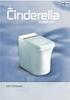 Keraaminen Lämpöpuhallin VV 21 CA Käyttöohje Tuotteen ominaisuudet 2 tehotasoa 800W/1200W PTC-lämpöelementti Alhainen melutaso Kaksinkertainen ylikuumenemissuoja Kaatumissuoja Irroitettava ilmansuodatin
Keraaminen Lämpöpuhallin VV 21 CA Käyttöohje Tuotteen ominaisuudet 2 tehotasoa 800W/1200W PTC-lämpöelementti Alhainen melutaso Kaksinkertainen ylikuumenemissuoja Kaatumissuoja Irroitettava ilmansuodatin
ASENNUSOPAS. Digitaalinen painemittari BHGP26A1
 ASENNUSOPAS Digitaalinen painemittari BHGP6A BHGP6A Digitaalinen painemittari Asennusopas SISÄLLYS Sivu ASENNUS Varusteet... Asennus... Asennustoimenpiteet... Käyttötarkistus... 3 Vianetsintä... 3 LUE
ASENNUSOPAS Digitaalinen painemittari BHGP6A BHGP6A Digitaalinen painemittari Asennusopas SISÄLLYS Sivu ASENNUS Varusteet... Asennus... Asennustoimenpiteet... Käyttötarkistus... 3 Vianetsintä... 3 LUE
KÄYTTÖOHJE VEITO BLADE BLADE S BLADE MINI. Me emme ole vastuussa laitteen käytöstä, joka johtuu näiden ohjeiden laiminlyönnistä.
 KÄYTTÖOHJE VEITO BLADE BLADE S BLADE MINI NÄMÄ OHJEET TULEE LUKEA HUOLELLA JA SÄILYTTÄÄ MYÖHEMPÄÄ KÄYTTÖÄ VARTEN Me emme ole vastuussa laitteen käytöstä, joka johtuu näiden ohjeiden laiminlyönnistä. TÄRKEÄT
KÄYTTÖOHJE VEITO BLADE BLADE S BLADE MINI NÄMÄ OHJEET TULEE LUKEA HUOLELLA JA SÄILYTTÄÄ MYÖHEMPÄÄ KÄYTTÖÄ VARTEN Me emme ole vastuussa laitteen käytöstä, joka johtuu näiden ohjeiden laiminlyönnistä. TÄRKEÄT
AirPrint-opas. Tietoja AirPrintistä. Asetustoimet. Tulostaminen. Liite
 AirPrint-opas Tietoja AirPrintistä Asetustoimet Tulostaminen Liite Sisällys Tietoja oppaasta... 2 Oppaassa käytetyt symbolit... 2 Vastuuvapauslauseke... 2 1. Tietoja AirPrintistä Tulostaminen AirPrintillä...
AirPrint-opas Tietoja AirPrintistä Asetustoimet Tulostaminen Liite Sisällys Tietoja oppaasta... 2 Oppaassa käytetyt symbolit... 2 Vastuuvapauslauseke... 2 1. Tietoja AirPrintistä Tulostaminen AirPrintillä...
OHJEITA KOPIOINTIIN JA TULOSTUKSEEN
 OHJEITA KOPIOINTIIN JA TULOSTUKSEEN 1 Sisällys Tulostimen valinta ja perustulostaminen... 4 Perusvälilehti... 5 Paperilähteen valinta... 5 Erikoismateriaalien tulostaminen... 6 Turvattu tulostus... 7 Asettelu
OHJEITA KOPIOINTIIN JA TULOSTUKSEEN 1 Sisällys Tulostimen valinta ja perustulostaminen... 4 Perusvälilehti... 5 Paperilähteen valinta... 5 Erikoismateriaalien tulostaminen... 6 Turvattu tulostus... 7 Asettelu
Bluetooth-yksikkö BU-20 Tulostusopas. Sisällys Ennen käyttöä...2 Varotoimet...3 Tulostaminen...4
 Bluetooth-yksikkö BU-20 Tulostusopas Sisällys Ennen käyttöä......................................2 Varotoimet.........................................3 Tulostaminen.......................................4
Bluetooth-yksikkö BU-20 Tulostusopas Sisällys Ennen käyttöä......................................2 Varotoimet.........................................3 Tulostaminen.......................................4
Kok 1,3. Water kettle. Bruksanvisning Bruksanvisning Brugsanvisning Käyttöohje Instruction manual WK13W
 Kok 1,3 Water kettle Bruksanvisning Bruksanvisning Brugsanvisning Käyttöohje Instruction manual Ugit officia porem et ent, inctorem resent volorumqui bearum corestota et ut am quo magnihitae. WK13W S.
Kok 1,3 Water kettle Bruksanvisning Bruksanvisning Brugsanvisning Käyttöohje Instruction manual Ugit officia porem et ent, inctorem resent volorumqui bearum corestota et ut am quo magnihitae. WK13W S.
Muistimoduulit Käyttöopas
 Muistimoduulit Käyttöopas Copyright 2009 Hewlett-Packard Development Company, L.P. Tässä olevat tiedot voivat muuttua ilman ennakkoilmoitusta. Ainoat HP:n tuotteita ja palveluja koskevat takuut mainitaan
Muistimoduulit Käyttöopas Copyright 2009 Hewlett-Packard Development Company, L.P. Tässä olevat tiedot voivat muuttua ilman ennakkoilmoitusta. Ainoat HP:n tuotteita ja palveluja koskevat takuut mainitaan
Ulkoiset mediakortit. Käyttöopas
 Ulkoiset mediakortit Käyttöopas Copyright 2006 Hewlett-Packard Development Company, L.P. SD-logo on omistajansa tavaramerkki. Java on Sun Microsystems, Inc:n tavaramerkki Yhdysvalloissa. Tässä olevat tiedot
Ulkoiset mediakortit Käyttöopas Copyright 2006 Hewlett-Packard Development Company, L.P. SD-logo on omistajansa tavaramerkki. Java on Sun Microsystems, Inc:n tavaramerkki Yhdysvalloissa. Tässä olevat tiedot
Suomenkielinen versio. Johdanto. Laitteiston asennus. LC2002 Sweex Virtajohdon Ethernet-sovitin 200 Mbps
 LC2002 Sweex Virtajohdon Ethernet-sovitin 200 Mbps Johdanto Älä altista Sweex Virtajohdon Ethernet-sovitinta 200 Mbps äärilämpötiloille. Älä aseta tuotetta suoraan auringonvaloon tai sulje lämmityselementtejä.
LC2002 Sweex Virtajohdon Ethernet-sovitin 200 Mbps Johdanto Älä altista Sweex Virtajohdon Ethernet-sovitinta 200 Mbps äärilämpötiloille. Älä aseta tuotetta suoraan auringonvaloon tai sulje lämmityselementtejä.
